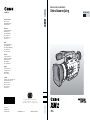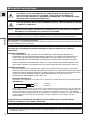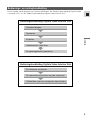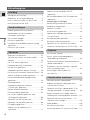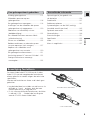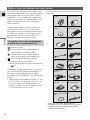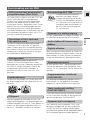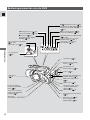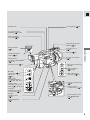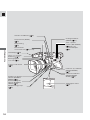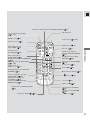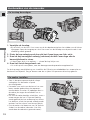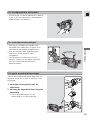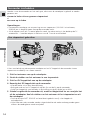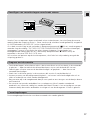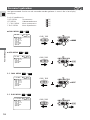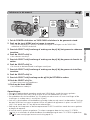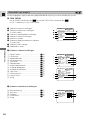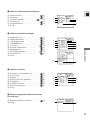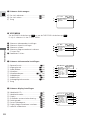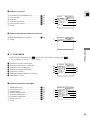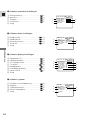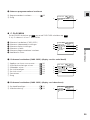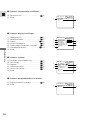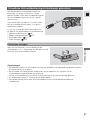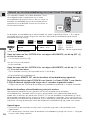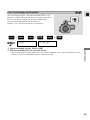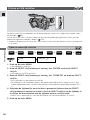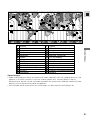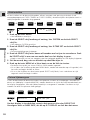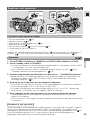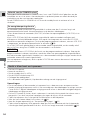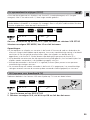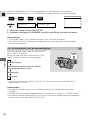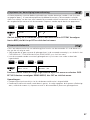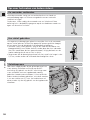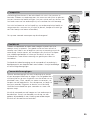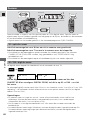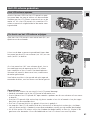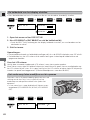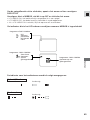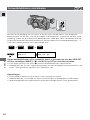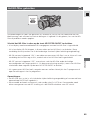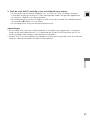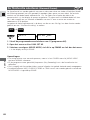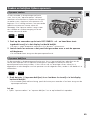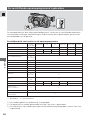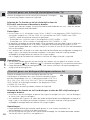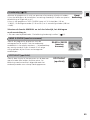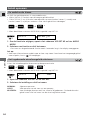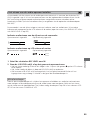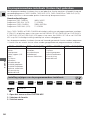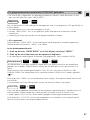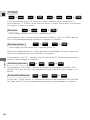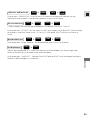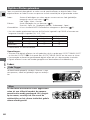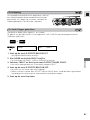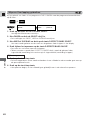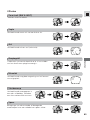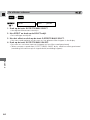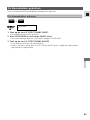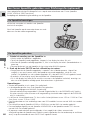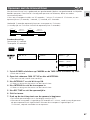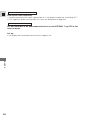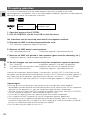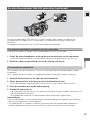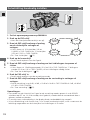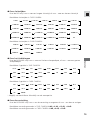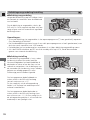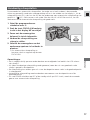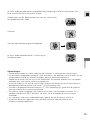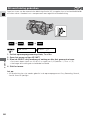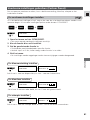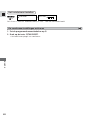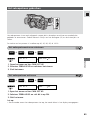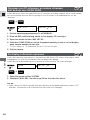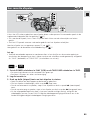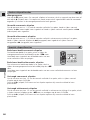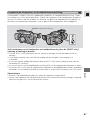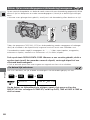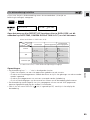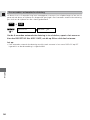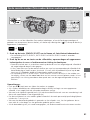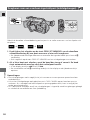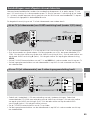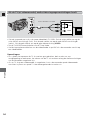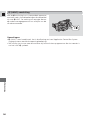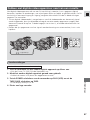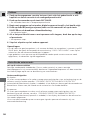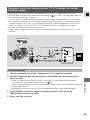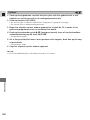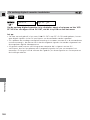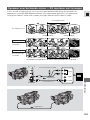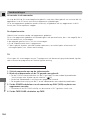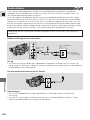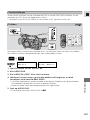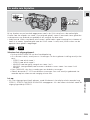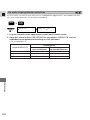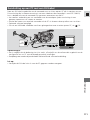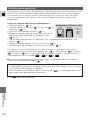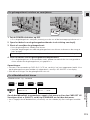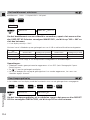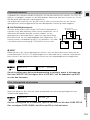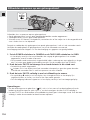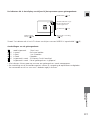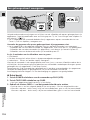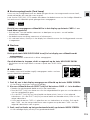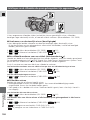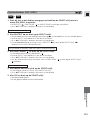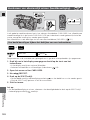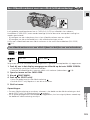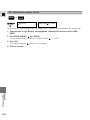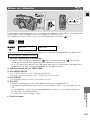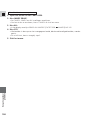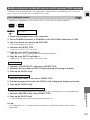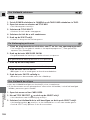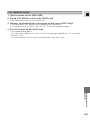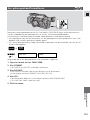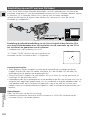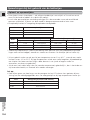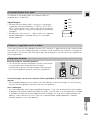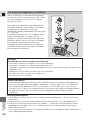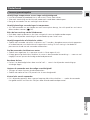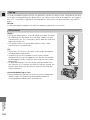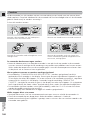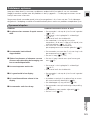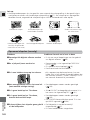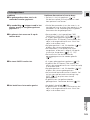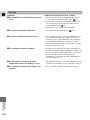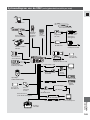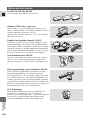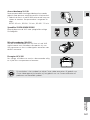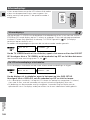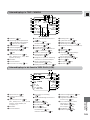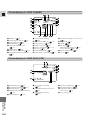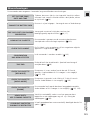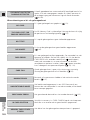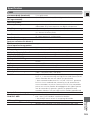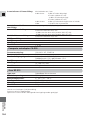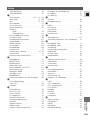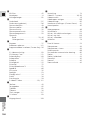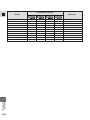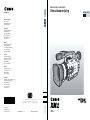Canon dm xm 2 de handleiding
- Categorie
- Camcorders
- Type
- de handleiding
Deze handleiding is ook geschikt voor

0014X036
PUB.DIM-464
0702CEL/PS4.0 © CANON INC. 2001 PRINTED IN THE EU
CANON INC.
DIGITALE VIDEO CAMCORDER
Gebruiksaanwijzing
NEDERLANDS
Mini
D
igital
Video
Cassette
PAL
Ne
Canon Europa N.V.
P.O. Box 2262
1180 EG Amstelveen
The Netherlands
Nederland:
Canon Nederland NV
Neptunusstraat 1
2132 JA Hoofddorp
Tel: 023-567 01 23
Fax: 023-567 01 24
www.canon.nl
België:
Canon België N.V./S.A.
Bessenveldstraat 7
1831 Diegem (Machelen)
Tel: (02)-7220411
Fax: (02)-7213274
Svizzera:
Canon Schweiz AG
Division vente indirecte
Industriestrasse 12
8305 Dietlikon
Tél: (01)-835 68 00
España:
Canon España S.A.
c/Joaquín Costa 41
28002 Madrid
Tel: 901 301 301
Portugal:
Seque-Soc. Nac. de Equip., Lda.
Praça da Alegria, 58, 2°-C
1269-149 Lisboa
Tel: 21-324 28 30
Fax: 21-347 27 51
www.seque.pt
Dit is gedrukt op 70% gerecycled papier.
El papel aquí utilizado es 70% reciclado.
O papel impresso contém 70% de papel reciclado.
PUB.DIM-464

Inleiding
2
Ne
WAARSCHUWING:
HET DEKSEL (OF DE ACHTERWAND) NIET VERWIJDEREN OM HETGEVAAR OP
ELEKTRISCHE SCHOKKEN TE VOORKOMEN. IN HET TOESTEL BEVINDEN ZICH
GEEN DOOR DE GEBRUIKER TE REPAREREN ONDERDELEN. LAAT REPARATIES OVER
AAN DESKUNDIG ONDERHOUDSPERSONEEL.
Belangrijke aanwijzingen
WAARSCHUWING:
STEL DIT APPARAAT NIET BLOOT AAN REGEN OF VOCHT OM ELEKTRISCHE SCHOKKEN
OF BRAND TE VERMIJDEN.
Let op: GEBRUIK UITSLUITEND DE AANBEVOLEN ACCESSOIRES OM ELEKTRISCHE SCHOKKEN
EN HINDERLIJKE INTERFERENTIE (STORING) TE VERMIJDEN.
Voor gebruikers in het Verenigd Koninkrijk
Bij vervanging van de zekering mag alleen een zekering van de juiste classificatie worden gebruikt. Denk eraan
de zekeringafdekking terug te plaatsen.
LET OP:
KLANTEN IN HET VERENIGD KONINKRIJK MOETEN DIT LEZEN VOORDAT ZE HET PRODUCT
GEBRUIKEN.
ZEKERING VERVANGEN
HET NETSNOER VAN DIT PRODUCT IS UITGERUST MET EEN STEKKER WAAROP DE
BEDRADING NIET KAN WORDEN VERVANGEN (GEPERST), INCLUSIEF EEN ZEKERING VAN
3 AMP. MOET DE ZEKERING WORDEN VERVANGEN, DAN MOET EEN DOOR ASTA OF BSI
GOEDGEKEURDE BS1362-ZEKERING VAN DEZELFDE CLASSIFICATIE WORDEN GEBRUIKT.
NADAT DE ZEKERING IS VERVANGEN, MOET ALTIJD DE AFDEKKING WEER WORDEN TERUG-
GEPLAATST. GEBRUIK DE STEKKER NOOIT ALS DE AFDEKKING NIET TERUGGEPLAATST IS.
STEKKER VERVANGEN
ALS DE AANGESLOTEN STEKKER NIET GESCHIKT IS VOOR UW STOPCONTACT, DAN MOET
DEZE VAN HET SNOER WORDEN AFGESNEDEN EN MOET IN PLAATS HIERVAN EEN GESCHIKTE
STEKKER WORDEN AANGESLOTEN. SLUIT INDIEN MOGELIJK EEN GESCHIKTE ZEKERING VAN
3 AMP AAN. ALS DE NIEUWE STEKKER GEEN ZEKERING HEEFT, SLUIT DAN IN DE
VERDEELKAST EEN ZEKERING VAN 5 AMP AAN.
NETSNOERAANSLUITING
De draden in de hoofdkabel van dit apparaat zijn gekleurd in overeenstemming met het volgende snoer.
(BELANGRIJK)
Het is mogelijk dat de kleuren van de draden in de hoofdkabel niet overeenstemmen met de gekleurde
aanduidingen van de contactklemmen in uw stekker. Ga dan als volgt te werk: De BLAUWE draad moet
worden aangesloten op de contactklem die is aangeduid met de letter N of die zwart is. De BRUINE
draad moet worden aangesloten op de contactklem die is aangeduid met de letter L of die rood gekleurd
is. Noch de blauwe noch de bruine draad mogen worden aangesloten op de aardpen van een
driepensstekker.
OM MOGELIJKE ELEKTRISCHE SCHOKKEN TE VOORKOMEN, MOET DE AFGESNEDEN
STEKKER ONMIDDELLIJK WORDEN VERNIETIGD.
LET OP:
TREK DE STEKKER UIT HET STOPCONTACT WANNEER HET TOESTEL NIET GEBRUIKT WORDT.
Hoofdkabel
BLAUW ................NEUTRAAL
BRUIN. ................SPANNING
De identificatieplaat CA-920 bevindt zich aan de onderkant.
• Het gebruik van de DV-kabel CV-150F/CV-250F is nodig om tegemoet te komen aan de technische vereisten
van de EMC-richtlijnen.

Bedienings- en naslaghandleiding
Uw camcorder wordt geleverd met twee handleidingen: de "Bedieningshandleiding Digitale Video
Camcorder XM2" en de "Bedieningshandleiding Digitale Video Solution Disk".
Inleiding
3
Ne
Bedieningshandleiding Digitale Video Solution Disk
Voorbereidingen
Opnemen
Afspelen
Videobeelden monteren
De geheugenkaart gebruiken
Bedieningshandleiding Digitale Video Solution Disk
De software installeren
De camcorder aansluiten op een computer
Stilbeelden naar een computer downloaden

Inleiding
4
Ne
Gebruik van de microfoon DM-50
(optioneel) ..................................................72
De microfoonadapter MA-300 gebruiken
(optioneel) ..................................................73
Handmatige instellingen
De belichting handmatig instellen ................74
Handmatig scherpstellen ..............................77
Witbalans instellen ......................................78
AE-verschuiving gebruiken ..........................80
Voorkeuze-instellingen gebruiken
(Custom Preset) ..........................................81
Het zebrapatroon gebruiken ........................83
De display-informatie opnemen....................84
Opnames van PC-schermen en andere
schermen met behulp van CLEAR SCAN ....84
Een cassette afspelen ..................................85
Datum, tijd en camcordergegevens
(datacodering) weergeven ..........................88
Op de cassette zoeken (foto zoeken/datum
zoeken/indexzoeken) ..................................91
Terugkeren naar een voorheen ingesteld
punt (nulstelgeheugen) ..............................92
Aansluitingen voor afspelen via
een televisie ................................................93
Monteren op een videorecorder ..................95
Dubben met digitale video-apparatuur
naar/van een cassette..................................97
Opnemen vanaf een videorecorder, TV of
analoge camcorder - analoge ingang ..........99
Digitaal uitvoeren van analoge video- en
audiosignalen (analoog-digitaal omzetter) ..101
Opnemen over bestaande scènes — AV
monteren met invoegen............................103
Audio dubben............................................106
De audio mix bijstellen ..............................109
Aansluiting op een PC met een DV-kabel ..111
Belangrijke aanwijzingen................................2
Bedienings- en naslaghandleiding ..................3
Dank u voor het kiezen van een Canon ........6
Kennismaking met de XM2............................7
Bedieningselementen van de XM2 ................8
Voorbereiden van de camcorder ..................12
Camcorder inschakelen ................................14
Een cassette inleggen ..................................16
De menu’s gebruiken ..................................18
Draadloze afstandsbediening/statuslampje
gebruiken....................................................27
Datum en tijd instellen ................................30
Beginnen met opnemen ..............................33
Tips voor het maken van betere video’s........38
Zoomen ......................................................40
Het LCD-scherm gebruiken ..........................41
De beeldstabilisator uitschakelen..................44
Het ND-filter gebruiken ................................45
Stilbeelden opnemen op een cassette ..........46
De filmfunctie selecteren (Normaal/Frame) ..48
Zoeken en bekijken tijdens opnemen ..........49
De verschillende opnameprogramma’s
gebruiken....................................................50
Geluid opnemen ..........................................54
De programmeerbare insteltoets
(Custom Key) gebruiken..............................56
Digitale effecten gebruiken ..........................60
De kleurenbalken gebruiken ........................65
Een Canon Speedlite gebruiken voor
flitsfotografie (optioneel) ............................66
Opnemen met de interval-timer ..................67
Opnemen met de zelfontspanner ................69
DV-regeling gebruiken..................................70
Gebruik van de videolamp VL-3
(optioneel) ..................................................71
Inhoudsopgave
Inleiding
Voorbereidingen
Opnemen
Afspelen
Videobeelden monteren

Inleiding
5
Ne
Opmerkingen bij het gebruik van
de batterijen ............................................134
Onderhoud ................................................137
Problemen oplossen ..................................141
Systeemdiagram van de XM2 (verkrijg-
baarheid verschilt per land) ......................145
Optionele accessoires ................................146
Schermdisplays ..........................................148
Waarschuwingen ......................................151
Specificaties ..............................................153
Index..........................................................155
Menu in vogelvlucht ..................................157
Inleiding geheugenkaart ............................112
Stilbeelden opnemen op een
geheugenkaart..........................................116
Een geheugenkaart weergeven ..................118
Instellingen van de stilbeelden die op een
geheugenkaart zijn opgenomen................120
Voorkomen van abusievelijk wissen
(beeldbeveiliging) ......................................122
Een stilbeeld markeren voor een afdruk
(afdrukmarkering) ....................................123
Wissen van stilbeelden ..............................125
Beelden combineren en deze dan op een
cassette opnemen (titels mengen) ............127
Kopiëren van stilbeelden vanaf
geheugenkaart naar cassette ....................130
Een geheugenkaartformatteren..................131
Aansluiting op een PC met een DV-kabel ..132
Overige informatie en voorzorgs-
maatregelen..............................................133
Aanvullende informatie
Een geheugenkaart gebruiken
De stereo Video kabel STV-250N en de S-video
kabel S-150 met de meegeleverde ferrietkernen
dienen gebruikt te worden volgens de technische
specificaties.
Monteer de ferrietkernen alvoor u de kabels gaat
gebruiken.
• Leg de kabel door het midden van de kern en sla
de kabel er 1 maal omheen, druk de twee
helften opelkaar en er volgt een klik.
• Er zijn twee verschillende ferrietkernen, de kleine
is voor de S-150 S-video kabel en de grote
voor de STV-250 Stereo Video kabel.
Bevestiging ferrietkern
6 cm
6 cm
STV-250N Stereo Video Kabel
S-150 S-video Kabel

Inleiding
6
Ne
: Paginanummers
: Functies die kunnen worden bediend
vanaf de body van de camcorder
: Functies die kunnen worden bediend
vanaf de draadloze afstandsbediening
: Aanvullende opmerkingen voor de
bediening van de camcorder
` : Bevestigingspieptonen tijdens de bediening
( 37)
Hoofdletters worden gebruikt om te verwijzen
naar instellingen die worden weergegeven in
de menu’s en de gelabelde toetsen op de
camcorder zelf, bijvoorbeeld: "Druk op de toets
MENU".
• Gebruik de los verkrijgbare DV-kabel CV-150F
of CV-250F om de camcorder op uw PC aan
te sluiten. Gebruik de meegeleverde USB-
kabel IFC-300PCU om de camcorder op uw
PC met USB-poort aan te sluiten.
Dank u voor het kiezen van een Canon
Uw camcorder wordt geleverd met de volgende
accessoires:
Draadloze
afstandsbediening WL-
Twee AA-batterijen
Schouderriem SS-600 Lensdop en
lensdopsnoer
S-videokabel S-150
Stereo-videokabel
STV-250N
Lithium-knoopbatterij
Compacte netadapter
CA-560 (inclusief
netsnoer)
Accu BP-511
Eerst willen wij u bedanken dat u deze Canon-
camcorder heeft aangeschaft. De geavanceerde
technologie maakt de camera heel handig in
het gebruik - u zult hierdoor snel vorderingen
maken bij het maken van video-opnamen van
hoge kwaliteit die u voor vele jaren plezier
zullen schenken.
Om de mogelijkheden van de camcorder ten
volle te kunnen benutten is het aanbevolen
deze gebruiksaanwijzing volledig door te lezen.
Dit product is uitgerust met een groot aantal
geavanceerde functies die het maken van
opnames nog plezieriger zullen maken.
Symbolen die in deze bedienings-
handleiding worden gebruikt
Lenskap Grote oogschelp
Lithium-knoopbatterij
CR2025
Draadloze afstands-
bediening WL-D77
Twee AA-batterijen
STV-250N stereo-
videokabel
S-videokabel S-150
SCART-adapter PC-
A10 (Europa, Azië)
USB-kabel IFC-
300PCU
Schouderriem SS-650
Compacte netadapter
CA-920
(incl. netsnoer)
DC-koppelstuk
DC-920
Accu BP-915
SD Memory Card
SDC-8M
Zachte tas voor
SD-geheugenkaart
CD-ROM met software
Digitale Video Solution
Disk*
* Vereist om vanaf een geheugenkaart
stilbeelden naar uw computer over te zetten.
Raadpleeg de softwarehandleiding voor
verdere bijzonderheden.

Inleiding
7
Ne
Kennismaking met de XM2
Via de DV-aansluiting kunnen
opnames met hoge snelheid
worden overgezet zonder dat de
kwaliteit van de beelden verslecht-
ert. Opnamen kunt u bewerken en
verwerken door de camcorder via
de IEEE 1394-aansluiting op een
PC aan te sluiten.
DV-aansluiting IEEE 1394
Opnemen via analoge ingang
Sluit een videorecorder of analoge camcorder aan
en neem op met de XM2 op een DV-cassette.
3CCD-systeem met pixelverschui-
vingstechnologie (Pixel Shift)
Geheugenkaart
U kunt stilbeelden opnemen op een SD
Memory Card of MultiMediaCard. Via de
geheugenkaart kunnen stilbeelden gemakkelijk
naar een PC worden overgezet. Gebruik de
meegeleverde software om stilbeelden te
bewerken of mee te sturen met uw e-mail-
berichten.
Toon uw creativiteit door gebruik te maken van
de speciale effecten en digitale faders. Deze di-
gitale effecten en faders kunnen uw opnamen
visueel aantrekkelijker en gevarieerder maken.
Digitale effecten
De XM2 beschikt over 7 opnameprogramma’s:
Gemakkelijk opnemen (Easy Recording), Auto-
matisch, Tv, Av, Handmatig, Zand & Sneeuw en
Spotlight.
Opnameprogramma’s
Aan de programmeerbare insteltoets kunt u,
onafhankelijk van het gebruikte camcorder-
programma, verschillende functies toewijzen.
Programmeerbare insteltoets
(CUSTOM KEY)
U kunt de kleurversterking, kleurfase, scherpte
en het instelniveau afstellen en de combinatie
opslaan met de toets CUSTOM PRESET.
Toets voorkeuze-instelling
(CUSTOM PRESET)
Met "opnemen met tussenpozen" kunt u een
beweging vastleggen die zich over langere tijd
uitstrekt. De XM2 kan zodanig worden gepro-
grammeerd dat gedurende een bepaalde tijdsduur
met tussenpozen opnames worden gemaakt.
Opnemen met tussenpozen
USB-poort
Met de ingebouwde USB-poort kunnen met
hoge snelheid gegevens van de geheugenkaart
worden overgezet naar een PC. Door gebruik te
maken van de meegeleverde software kunt u
op uw PC stilbeelden verwerken en beheren.
Fluorietlens uit de L-serie met
20x optische zoom
De XM2 is uitgerust met een professioneel
fluorietlens uit de L-serie met 20x optische
zoom. Fluoriet geeft een uitstekende resolutie,
een excellent contrast en een briljante kleuren-
reproductie, en biedt het ultieme als het gaat
om helderheid en beeldkwaliteit.
De Canon XM2 is uitgerust met drie CCD’s die
garant staan voor een uitstekende beeld-
kwaliteit, een hoogst accurate kleurenrepro-
ductie en een breed dynamisch bereik met
vrijwel geen kleurruis. Bovendien maakt Canon
gebruik van een uitzendtechnologie die pixel-
verschuiving (Pixel Shift) wordt genoemd om
een betere beeldkwaliteit te produceren dan die
van camcorders die gebruik maken van CCD’s
met bijna tweemaal zoveel pixels.
Beeldstabilisator
De optische technologie van Canon zorgt zelfs
bij lange teleopnamen voor stabilisatie van uw
opnames.
Audio dubben/AV-tussenvoeg-
dubben
aansluiten
en monteren

8
Ne
Voorbereidingen
Bedieningselementen van de XM2
` terugspoeltoets ( 85)/
kaarttoets (CARD) - ( 118)
Foto-opnametoets (PHOTO)
( 46, 116)
Start/stop-toets ( 33)
Zoomregelaar
( 40)
LCD-scherm
( 41)
Programmeerbare
insteltoets (CUSTOM
KEY) ( 56)
Toets voor voorkeuze-
instellingen (CUSTOM
PRESET) ( 81)
DISPLAY-toets ( 36)/
Datacoderingstoets
(DATA CODE) ( 88)
Programmakeuzeschakelaar
( 50)
SELECT-schijf ( 19)
Schakelaar niveau audio-
opnamen (AUDIO REC
LEVEL) ( 55)
MENU-toets ( 19)
OPEN-toets LCD-paneel
( 41)
Draaischijven geluidsniveau
(AUDIO LEVEL) ( 55)
Zoeker ( 12)
Ontgrendeltoets
batterij (BATT.) ( 14)
Deksel ondersteunings-
batterij ( 136)
Luidspreker ( 87)
Audio/video-invoegtoets
(AV INSERT) ( 103)
Toets voor geluid toevoegen
(AUDIO DUB.) ( 106)
Opnamepauzetoets (REC PAUSE)
( 98, 100)
1 vooruitspoeltoets ( 85)/
kaarttoets (CARD) + ( 118)
e/
aa
afspeel/pauze-toets ( 85)/
titelmengtoets (Title Mix) ( 128)
/Diashowtoets (SLIDE SHOW)
( 119)
Geheugen-
kaart Deksel compartiment
3 stoptoets ( 85)/
indexschermtoets (INDEX
SCREEN) ( 119)

9
Ne
Voorbereidingen
Draaghendel
Foto-opnametoets
(PHOTO) ( 46, 116)
Bevestigingspunt
voor riem ( 13)
Oculairadapter
( 12)
Scherpstelregelaar
zoeker ( 12)
Cassette/kaart-
schakelaar (TAPE/CARD)
( 18, 33)
Start/stop-toets ( 33)
u LANC-
aansluiting ( 96)
USB-poort
( 132)
DV-ingangs/
uitgangsaansluiting
( 97, 101, 103, 111)
In/uitgangsaan-
sluiting voor AV (audio/
video) ( 93, 95, 99, 101)
Ingangs/
uitgangsaansluiting
voor S-video ( 93,
99, 101)
Standby-schuif
( 34)
Riem handgreep
( 13)
Open/uitwerpschake-
laar (OPEN/EJECT)
( 16)
Deksel cassette-
compartiment ( 16)
Cassettecompartiment
( 16)
MIC-aansluiting
(55, 106)
DC-ingangsaansluiting
(DC IN)
Borgschroef lenskap
( 12)
Lenskap ( 12)
Stereomicrofoon
( 54)
Vergrendelingsschuif
(LOCK) ( 33)
Zoomregelaar ( 40)
hoofdtelefoon-
aansluiting ( 87)

10
Ne
Voorbereidingen
Aan/uit-toets ND-filter ( 45)
Scherpsteltoets (FOCUS)
( 77)
Scherpstelring
( 77)
Geavanceerde
accessoireschoen ( 66, 71-73)
Statuslampje ( 29)
Sensor voor afstands-
bediening ( 27)
Bevestigingspunt
voor riem ( 13)
Indicator audioniveau
( 55)
Aan/Uit-toets digitale
effecten (D.EFFECTS
ON/OFF) ( 61)
Keuzetoets digitale
effecten (D.EFFECTS
SELECT) ( 61)
EXP (belichtings)-schijf
( 74)
Aansluitpunt statief
( 38)
Keuzetoets witbalans
(WHITE BALANCE
SELECT) ( 78)
Insteltoets W witbalans
(WHITE BALANCE)
( 78)
Toets "opname
zoeken" (REC SEARCH)
( 49)/
c toets
"opname bekijken"
( 49)
Voedingsschakelaar
(POWER) ( 33)

SET
REW
PLAY
FF
START
/STOP
PHOTO
SELF
TIMER
MENU
TV
SCREEN
DATA
CODE
—
CARD
+
AUDIO
MONITOR
REC
PAUSE
SEARCH
SELECT
SLIDESHOW
ZERO SET
MEMORY
AUDIO
DUB.
STOP
MIX
BALANCE
ST-1
ST-2
ON/OFFD.EFFECTS
SET
ZOOM
WT
AV
INSERT
PAUSE
SLOW
REMOTE SET
+/
—/
×
2
WIRELESS CONTROLLER WL
-
D77
11
Ne
Voorbereidingen
Foto-opnametoets (PHOTO)
( 46, 116)
MENU-toets ( 19)
Start/stop-toets ( 33)
Zelfontspannertoets
(SELF TIMER) ( 69)
TV-schermtoets
(TV SCREEN) ( 148)
Datacoderingstoets
(DATA CODE) ( 88)
Meeluistertoets (AUDIO MONITOR)
( 109)
Opnamepauzetoets (REC PAUSE)
( 98, 100)
Nulstelgeheugentoets (ZERO SET
MEMORY) ( 92)
Toets voor geluid toevoegen
(AUDIO DUB.) ( 106)
Audio/video-invoegtoets
(AV INSERT) ( 103)
Insteltoets afstandsbediening
(REMOTE SET) ( 28)
Zoekkeuzetoets (SEARCH SELECT)
( 91)
Pauzetoets (PAUSE
aa
) ( 85)
–/4a-toets ( 86)
Terugspoeltoets (REW `)
( 86)
Langzaamtoets (SLOW M)
( 86)
STOP-toets 3 ( 85)
× 2-toets ( 86)
+/
aa
e-toets ( 86)
e afspeeltoets (PLAY) ( 85)
FF-toets1 ( 85)
Zoektoetsen ( 91)
Diashowtoets (SLIDE SHOW)
( 119)
Mengbalanstoetsen (MIX
BALANCE) ( 109)
Aan/Uit-toets digitale
effecten (D.EFFECTS ON/OFF)
( 61)
SET-toets ( 19)
Regeltoetsen ( 19)
Zoomtoetsen ( 28, 40)
Signaalzender
Keuzetoets digitale effecten (D.EFFECTS SELECT) ( 61)
Kaarttoetsen -/+
(CARD
-/+) ( 118)

12
Ne
Voorbereidingen
Voorbereiden van de camcorder
1. Verwijder de lensdop.
• Bij aanschaf van de XM2 is het snoer van de lensdop bevestigd aan het midden van de Velcro-
riemgreep. Open de riemgreep en schuif het snoer van de lensdop naar de positie zoals in de
afbeelding wordt getoond.
2. Plaats de kap zodanig op de lens dat het Canon-logo naar links wijst.
3. Draai de kap vervolgens zodanig (rechtsom) dat het Canon-logo aan de
bovenzijde komt te staan.
• U hoeft geen druk uit te oefenen — schroef de kap lichtjes vast.
4. Draai tot slot de borgschroef vast.
• Als u de kap wilt verwijderen, voer dan bovengenoemde procedure omgekeerd uit.
De lenskap zorgt voor blokkering van strooilicht dat flikkering en echobeelden kan veroorzaken en
beschermt het objectief. Zorg er daarom voor dat u tijdens het opnemen de lenskap gebruikt.
De lenskap bevestigen
De zoeker instellen
• Stem in de opnamepauzestand de scherp-
stelregelaar van de zoeker af op de
omstandigheden.
• De zoeker staat recht naar buiten en kan naar
boven worden gedraaid om het opnemen
comfortabeler te maken. Bij opbergen dient u
de zoeker plat tegen de camcorder aan te
plaatsen.
• Om met de zoeker beelden te bekijken, moet u
ervoor zorgen dat het LCD-paneel zodanig
wordt gedraaid dat het onderwerp het scherm
kan bekijken, of dat het paneel volledig wordt
gesloten met het scherm naar binnen gericht.
• Laat de zoeker niet blootstaan aan fel zonlicht.
Anders kan de zoeker inbranden. (Het licht
wordt door de zoekerlens geconcentreerd.)

De handgreepriem vastmaken
• Stel de lengte van de handgreepriem zodanig
af dat u de start/stop-toets en zoomregelaar
probleemloos kunt bedienen.
De schouderriembevestigen
• Bevestig de schouderriem voordat u de
camcorder gaat gebruiken. Dit geeft extra
zekerheid en een goede draagbaarheid.
• Haal de uiteinden door de bevestigings-
punten en stel de lengte bij zoals
aangegeven.
• Laat de zoeker niet blootstaan aan fel
zonlicht. Anders kan de zoeker inbranden.
(Het licht wordt door de zoekerlens
geconcentreerd.)
De grote oogschelp bevestigen
Gebruik de meegeleverde grote oogschelp als u
opnamen maakt bij fel licht of wanneer u een
bril draagt.
1. Verwijder de oogschelp van de
camcorder.
2. Vervang de oogschelp door de grote
oogschelp.
•U kunt deze bevestigen aan de
rechterzijde of aan de linkerzijde.
13
Ne
Voorbereidingen

14
Ne
Voorbereidingen
Camcorder inschakelen
Voordat u met de camcorder aan het werk gaat, dient eerst de netadapter in gebruik te worden
genomen om:
stroom te halen uit een gewoon stopcontact
of
een accu op te laden
Opmerkingen:
• De compacte netadapter zet netspanning van een stopcontact (100-240 V wisselstroom,
50/60Hz) om in de gelijkstroom waarop de camcorder werkt.
• Als de adapter naast een TV-toestel gebruikt wordt, kan deze storing in het beeld op de TV
veroorzaken — houd de adapter uit de buurt van de TV en de antennekabel.
U kunt met behulp van de compacte netadapter en het DC-koppelstuk de camcorder via een
stopcontact onmiddellijk van stroom voorzien.
1. Sluit het netsnoer aan op de netadapter.
2. Steek de stekker van het netsnoer in een stopcontact.
3. Sluit het DC-koppelstuk aan op de netadapter.
4. Bevestig het DC-koppelstuk op de camcorder.
• Klap de zoeker uit en draai deze omhoog.
•Breng de rand van het DC-koppelstuk op één lijn met de lijn op de camcorder.
• Schuif het koppelstuk naar beneden in de richting van de pijl totdat het vastklikt.
5. Schakel na gebruik de camcorder uit, maak het koppelstuk los en verwijder het
uit de netadapter. Haal de stekker van het netsnoer uit het stopcontact en uit
de netadapter.
•Druk op de toets BATT. RELEASE en houd deze ingedrukt terwijl u het koppelstuk
omhoogschuift.
• Altijd moet eerst de camcorder worden uitgeschakeld en de zoeker omhoog worden gezet
alvorens de voedingsbron wordt verwijderd.
Een stopcontact gebruiken
4
3
1
5
2

15
Ne
Voorbereidingen
Uw accu was gedeeltelijk opgeladen voor deze de fabriek verliet. Hij zou genoeg vermogen moeten
hebben om te kunnen controleren of de camcorder naar behoren werkt. U dient de accu echter
volledig op te laden als u de camcorder voor meer dan enkele minuten van stroom wilt voorzien.
1. Plaats de accu in de netadapter.
• Overtuig u ervan dat het DC-koppelstuk niet aangesloten is.
•Breng de driehoek op de accu op één lijn met de lijn op de netadapter.
•Verschuif de accu totdat deze vastklikt.
2. Sluit het netsnoer aan op de netadapter.
3. Steek de stekker van de netadapter in een stopcontact.
• De oplaadindicator knippert rood op om aan te geven dat de accu wordt opgeladen. Enkel
knipperen betekent dat de accu minder dan 50% opgeladen is. Dubbel knipperen geeft aan
dat de accu tussen 50% en 75% is opgeladen. Drievoudig knipperen geeft aan dat de accu
meer dan 75% opgeladen is.
• De indicator blijft branden wanneer de accu volledig opgeladen is.
4. Haal de accu uit de adapter en plaats deze in de camcorder.
• Klap de zoeker uit en draai deze omhoog.
• Plaats de driehoek op de accu op één lijn met de lijn op de camcorder, en schuif de accu
vervolgens in de richting van de pijl totdat u een klik hoort.
5. Koppel de accu na gebruik los.
•Druk op de toets BATT. RELEASE en houd deze ingedrukt terwijl u de accu omhoogschuift.
• Altijd moet de camcorder worden uitgeschakeld en de zoeker omhoog worden gezet alvorens
de voedingsbron te verwijderen.
Opmerkingen:
• Bijzonderheden over het gebruik van de accu vindt u bij "Opmerkingen inzake het gebruik van
de accu" ( 134). Hier vindt u de oplaad- en opnametijden en informatie over het opladen van
de ondersteuningsbatterij.
• Met de optionele dubbele acculader/houder CH-910 kunt u de camcorder voeden vanaf twee
accu’s om langere opnamen te kunnen maken. U kunt de accu’s onafhankelijk van elkaar
verwisselen zonder de stroom naar de camcorder te onderbreken. Bovendien kan de CH-910
achtereenvolgens twee accu’s opladen wanneer deze op een stopcontact is aangesloten.
Opladen en plaatsen van de accu
1
3
2
4
5

16
Ne
Voorbereidingen
1. Sluit een voedingsbron aan.
2. Verschuif de OPEN/EJECT-schakelaar om het deksel van het
cassettecompartiment te ontgrendelen.
•Wacht totdat het cassettecompartiment automatisch opengaat.
•U hoort een pieptoon als het compartiment volledig is geopend.
3. Inleggen of uitnemen van de cassette.
• Plaats de cassette, met het venster naar buiten gericht, voorzichtig in de camcorder.
•Verwijder de cassette door hem recht naar buiten te trekken.
4. Druk op het teken P op het compartiment totdat deze vastklikt.
5. Klik het deksel terug op zijn plaats.
Opmerkingen:
• Laat het cassettecompartiment met rust als het wordt geopend of gesloten. Probeer dan ook niet
het deksel te sluiten.
• Let erop dat uw vingers niet bekneld raken tussen het deksel van het cassettecompartiment.
• Laat de cassette na gebruik niet in de camcorder zitten — leg de cassette terug in het
bijbehorende doosje en berg de cassette op een koele, schone en droge plaats op.
• Als er geen cassette in de camcorder aanwezig is, knippert v in het display.
• Bij sommige bandtypes is het mogelijk dat niet nauwkeurig wordt weergegeven hoeveel band
nog resteert.
Gebruik enkel videocassettes met het DV-logo.*
CLO
SE
THIS FIRST.
* Het D-logo is een handelsmerk.
Inleggen en uitnemen
Een cassette inleggen

17
Ne
Voorbereidingen
De cassettegeheugenfunctie kan met deze camcorder niet worden gebruikt.
Verschuif, om uw opnamen tegen onverhoeds wissen te beschermen, het schuifje op de cassette
zodanig totdat de uitsparing te zien is. (Deze stand van de schakelaar wordt gewoonlijk aangeduid
als SAVE (behouden) of ERASE OFF (wissen uitgeschakeld.)
Als u deze cassette inlegt en de camcorder in de opnamepauzestand ( 33) zet, wordt ongeveer 4
seconden lang de melding "THE TAPE IS SET FOR ERASURE PREVENTION" (cassette wisbeveiligd)
weergegeven, waarna in het display het teken v gaat knipperen. De camcorder laat
bovengenoemde melding ook zien als u abusievelijk de opnametoets 2 indrukt terwijl de
camcorder in de stand TAPE PLAY (VCR) staat.
Wilt u echter wel opnieuw op de cassette opnemen, schuif dan het nokje zodanig terug dat de
uitsparing gesloten is.
Beveiligen van cassettes tegen onverhoeds wissen
SAVE
REC
SAVE
REC
Omgaan met de cassette
Cassettegeheugen
•Teneinde de koppen te beschermen dient u de cassette direct vanuit het doosje in de camcorder
te plaatsen — open het deksel dat de band beschermt niet en raak de band zelf niet aan.
• Gebruik geen cassettes waarvan de band beschadigd is of gespleten — deze kunnen de
camcorder beschadigen.
• Steek niets in de kleine gaatjes in de cassette en dek ze niet af met plakband o.i.d.
• Hanteer cassettes met de nodige voorzichtigheid — ze kunnen intern beschadigd raken als ze
vallen of anderzijds aan schok worden blootgesteld.
• Berg cassettes op in de meegeleverde doosjes maar spoel ze eerst terug en zet de doosjes daarna
recht overeind.
• Een cassette met metalen onderdelen kan na verloop van tijd vuil worden waardoor de
overdracht van informatie nadelig kan worden beïnvloed. Daarom is het verstandig om met een
katoenen doekje de metalen onderdelen te reinigen als een band ongeveer 10 keer is gebruikt.

18
Ne
Voorbereidingen
Veel geavanceerde functies van de camcorder worden gekozen in menu’s die in het display
verschijnen.
Er zijn 4 hoofdmenu’s:
CAM. MENU Cameramenu ( 20)
VCR MENU Videorecordermenu ( 22)
C. CAM. MENU Kaart-cameramenu ( 23)
C.PLAY MENU Kaart-afspeelmenu ( 25)
2CAM. MENU +
CAMERA
TAPE
CAM. SET UP
CSTM PRESET
VCR SET UP
DISP. SET UP
SYSTEM
CUSTOM KEY
TITLE MIX
RETURN
CAM. MENU SEL. SETSET
MENUCLOSE
CARD TAPE
2 VCR MENU +
PLAY
(VCR)
TAPE
VCR SET UP
DISP. SET UP
SYSTEM
CUSTOM KEY
RETURN
VCR MENU SEL. SETSET
MENUCLOSE
CARD TAPE
2 C. CAM. MENU +
CAMERA
CARD
CAM. SET UP
CSTM PRESET
CARD SET UP
DISP. SET UP
SYSTEM
CUSTOM KEY
RETURN
C. CAM. MENU SEL. SETSET
MENUCLOSE
CARD TAPE
2 C. PLAY MENU +
PLAY
(VCR)
CARD
CARD OPER.
VCR SET UP
DISP. SET UP
SYSTEM
CUSTOM KEY
RETURN
C. PLAY MENU SEL. SETSET
MENUCLOSE
CARD TAPE
De menu’s gebruiken

19
Ne
Voorbereidingen
1. Zet de POWER-schakelaar en TAPE/CARD-schakelaar in de gewenste stand.
2. Druk op de toets MENU om het menu te openen.
• Een van de hoofdmenu’s verschijnt overeenkomstig de instellingen van de TAPE/CARD-
schakelaar en POWER-schakelaar.
3. Draai de SELECT-schijf omhoog of omlaag om de pijl bij het gewenste submenu
te zetten.
4. Druk de SELECT-schijf in.
• Het submenu verschijnt.
5. Draai de SELECT-schijf omhoog of omlaag om de pijl bij de gewenste functie te
zetten.
6. Druk de SELECT-schijf in.
• De functie en de betreffende instellingen verschijnen.
7. Draai de SELECT-schijf omhoog of omlaag om de pijl bij de gewenste instelling
te zetten.
8. Druk de SELECT-schijf in.
9. Draai de SELECT-schijf omlaag om de pijl bij b RETURN te zetten.
10.Druk de SELECT-schijf in.
•U keert terug naar het hoofdmenu.
11.Druk op de toets MENU.
• Het hoofdmenu verdwijnt.
Opmerkingen:
•Wanneer u gedurende de procedure op de toets MENU drukt, wordt het menu gesloten.
• Kies b RETURN om een menu terug te gaan of om het hoofdmenu te sluiten.
• De onderdelen die niet beschikbaar zijn als gevolg van de cassette- of kaart-instellingen of de
instellingen in andere menu’s, verschijnen in paars.
•Vaak zult u de draadloze afstandsbediening handig vinden om de menu’s te doorzoeken. Druk op
de toets MENU om het menu te openen/sluiten en gebruik de pijltoetsen in plaats van de SELECT-
schijf. Druk op de toets SET om de keuze te bevestigen.
• Door op de start/stop-toets of de foto-opnametoets PHOTO te drukken wordt het menu gesloten
en begint de opname.
•U kunt de menu’s op een aangesloten TV-scherm weergeven door via het menu TV SCREEN
( 148) in te schakelen of op de draadloze afstandsbediening de toets TV SCREEN te gebruiken.
Zie 93 voor aanwijzingen omtrent aansluiting op de TV.
TV
SCREEN
SET
MENU
2, 11
3-10
Selecteren in de menu’s

20
Ne
Voorbereidingen
CAM. SET UP
CSTM PRESET
VCR SET UP
DISP. SET UP
SYSTEM
CUSTOM KEY
TITLE MIX
RETURN
CAM. MENU SEL. SETSET
MENUCLOSE
1
3
5
2
4
6
7
8
1 Submenu camera-instellingen
2 Submenu voorkeuze-instellingen
(Custom Preset)
3 Submenu videorecorder-instellingen
4 Submenu afspeel-instellingen
5 Submenu systeem
6 Submenu programmeerbare insteltoets
(Custom Key)
7 Submenu titels mengen
8 Hoofdmenu sluiten
2 CAM. MENU
Zet de POWER-schakelaar op en zet de TAPE/CARD-schakelaar op .
Er zijn 7 submenu’s in het CAM. MENU.
TAPE
CAMERA
D. ZOOM
MOVIE MODE
IMAGE S.
i
AE SHIFT
16:9
ZEBRA
ZEBRA LEVEL
ZOOM GRIP
OFF
NORMAL
ON
±0
OFF
OFF
90
VARIABLE
CAM. SET UP
SEL. SETSET
MENUCLOSE
••••••
••
••
••••
••••••••
•••••••
•
•••
q
e
t
u
w
r
y
i
ZEBRA
ZEBRA LEVEL
ZOOM GRIP
ZOOM HANDLE
CLEAR SCAN
SELF-TIMER
INTERVAL
RETURN
OFF
90
VARIABLE
MEDIUM
–––
OFF
CAM. SET UP
SEL. SETSET
MENUCLOSE
•••••••
•
•••
•
••
••
o
!1
!3
!0
!2
1 Submenu camera-instellingen
q Digitale zoom ........................................ 40
w Filmfunctie............................................. 48
e Beeldstabilisator..................................... 44
r AE-verschuiving ..................................... 80
t 16:9 effect............................................. 35
y Zebrapatroon......................................... 83
u Niveau zebrapatroon.............................. 83
i Snelheid greepzoom .............................. 40
o Snelheid hendelzoom............................. 40
!0 Clear Scan ............................................. 84
!1 Zelfontspanner....................................... 69
!2 Interval-timer ......................................... 67
!3 Teru g
COLOR GAIN
COLOR PHASE
SHARPNESS
SETUP LEVEL
RETURN
–+
GR
–+
–+
CSTM PRESET
SEL. SETSET
MENUCLOSE
••
•
•••
•
!4
!6
!8
!5
!7
2 Submenu voorkeuze-instellingen
!4 Kleurversterking..................................... 81
!5 Kleurfase ............................................... 81
!6 Scherpte ................................................ 81
!7 Instelniveau............................................ 82
!8 Teru g
Zie de aangegeven pagina voor een gedetailleerde beschrijving van de afzonderlijke functies.
Overzicht van menu’s

21
Ne
Voorbereidingen
REC MODE
MIC
MIC ATT
AUDIO MODE
PWR SAVE
RETURN
SP
NORMAL
OFF
16bit
SHUT OFF
VCR SET UP
SEL. SETSET
MENUCLOSE
••••
•••••••••
•••••
••
••••
!9
@1
@3
@0
@2
@4
3 Submenu videorecorder-instellingen
!9 Opnamefunctie...................................... 35
@0 Microfoon.............................................. 54
@1 Microfoondemper.......................... 55, 106
@2 Audiofunctie.......................................... 54
@3 Energiebesparing ................................... 34
@4 Teru g
LCD BRIGHT
EVF BRIGHT
LCD MIRROR
16:9 GUIDES
TV SCREEN
AUDIO LEVEL
GUIDE INFO
CARD ACCESS
DISP. SET UP
SEL. SETSET
MENUCLOSE
••
••
••
•
•••
•
••
•
–
+
–
+
ON
OFF
OFF
ON
OFF
ON
@5
@7
@9
#1
@6
@8
#0
#2
LCD MIRROR
16:9 GUIDES
TV SCREEN
AUDIO LEVEL
GUIDE INFO
CARD ACCESS
DEMO MODE
RETURN
DISP. SET UP
SEL. SETSET
MENUCLOSE
••
•
•••
•
••
•
•••
ON
OFF
OFF
ON
OFF
ON
ON
#3
#4
4 Submenu afspeel-instellingen
@5 Helderheid LCD...................................... 42
@6 Helderheid zoeker.................................. 42
@7 LCD-spiegelfunctie................................. 42
@8 16:9-beeldlijnen..................................... 36
@9 TV-scherm............................................ 148
#0 Indicator audioniveau............................. 55
#1 Beeldgegevens....................................... 32
#2 Kaarttoegangsdisplay........................... 114
#3 Demofunctie.......................................... 37
#4 Teru g
WL. REMOTE
TALLY LAMP
BEEP
CHAR. REC
DV CONTROL
T. ZONE/DST
D/TIME SET
SYSTEM
SEL. SETSET
MENUCLOSE
•••
••
••••••••
••••
••
••
••
1
ON
ON
OFF
OFF
–––
––. –––. ––––
––:––:–– ––
#5
#7
#9
$1
$2
#6
#8
$0
5 Submenu systeem
#5 Draadloze afstandsbediening ................. 28
#6 Statuslampje .......................................... 29
#7 Pieptoon ................................................ 37
#8 Display-informatie opnemen .................. 84
#9 DV-regeling............................................ 70
$0 Tijdzone/zomertijd ................................. 30
$1 Datum/tijdweergave............................... 32
$2 Teru g
CUSTOM KEY
RETURN
CUSTOM KEY
SEL. SETSET
MENUCLOSE
••
INDEX WRITE
$3
$4
6 Submenu programmeerbare insteltoets
(Custom Key)
$3 Programmeerbare insteltoets ................. 56
$4 Teru g

22
Ne
Voorbereidingen
TITLE SELECT
CREATE TITLE
RETURN
TITLE MIX
SEL. SETSET
MENUCLOSE
$5
$7
$6
7 Submenu titels mengen
$5 Een titel selecteren............................... 128
$6 Een titel maken.................................... 127
$7 Teru g
REC MODE
OUTPUT CH
AUDIO DUB.
MIC
MIC ATT
AUDIO ATT
AUDIO MODE
AV
a
DV OUT
SP
L/R
AUDIO IN
NORMAL
OFF
OFF
16bit
OFF
VCR SET UP
SEL. SETSET
MENUCLOSE
••••
•••
••
•••••••••
•••••
•••
••
•••
q
e
t
u
o
w
r
y
i
1 Submenu videorecorder-instellingen
q Opnamefunctie...................................... 35
w Uitgangskanaal .................................... 110
e Audio dubben ..................................... 106
r Microfoon.............................................. 54
t Microfoondemper.......................... 55, 106
y Audiodemper....................................... 106
u Audiofunctie.......................................... 54
i Analoog/digitaal-omzetter ................... 102
o Teru g
2 VCR MENU
Zet de POWER-schakelaar op en zet de TAPE/CARD-schakelaar op .
Er zijin 4 submenu’s in het C.PLAY MENU.
TAPE
PLAY
(VCR)
VCR SET UP
DISP. SET UP
SYSTEM
CUSTOM KEY
RETURN
VCR MENU SEL. SETSET
MENUCLOSE
1
3
2
4
5
1 Submenu videorecorder-instellingen
2 Submenu afspeel-instellingen
3 Submenu systeem
4 Submenu programmeerbare insteltoets
(Custom Key)
5 Hoofdmenu sluiten
LCD BRIGHT
EVF BRIGHT
DISPLAYS
6SEC. DATE
DATA CODE
D/TIME SEL.
CUSTOM KEY
AUDIO LEVEL
DISP. SET UP
SEL. SETSET
MENUCLOSE
••
••
••••
•••
•••
•
••
•
–
+
–
+
ON
OFF
DATE/TIME
DATE & TIME
ON
OFF
!0
!2
!4
!6
!1
!3
!5
!7
2 Submenu display-instellingen
!0 Helderheid LCD...................................... 42
!1 Helderheid zoeker.................................. 42
!2 Displays ............................................... 148
!3 6-seconden automatische datering ........ 90
!4 Dateringscode........................................ 89
!5 Datum/tijdweergave............................... 88
!6 Display programmeerbare insteltoets ..... 56
!7 Indicator audioniveau............................. 55

23
Ne
Voorbereidingen
2 C. CAM. MENU
Zet de POWER-schakelaar op en zet de TAPE/CARD-schakelaar op .
Er zijn 6 submenu’s in het C. CAM. MENU.
CARD
CAMERA
WL. REMOTE
TALLY LAMP
BEEP
T. ZONE/DST
D/TIME SET
RETURN
SYSTEM
SEL. SETSET
MENUCLOSE
•••
••
••••••••
••
••
1
ON
ON
–––
––. –––. ––––
––:––:–– ––
!8
@0
@2
!9
@1
@3
3 Submenu systeem
!8 Draadloze afstandsbediening ................. 28
!9 Statuslampje .......................................... 29
@0 Pieptoon ................................................ 37
@1 Tijdzone/zomertijd ................................. 30
@2 Datum/tijdinstelling................................ 32
@3 Teru g
CUSTOM KEY
RETURN
CUSTOM KEY
SEL. SETSET
MENUCLOSE
••
TV SCREEN
@4
@5
4 Submenu programmeerbare insteltoets
@4 Programmeerbare insteltoets ................. 56
@5 Teru g
CAM. SET UP
CSTM PRESET
CARD SET UP
DISP. SET UP
SYSTEM
CUSTOM KEY
RETURN
C. CAM. MENU SEL. SETSET
MENUCLOSE
1
3
2
4
5
7
6
1 Submenu camera-instellingen
2 Submenu voorkeuze-instellingen
3 Submenu kaart-instellingen
4 Submenu display-instellingen
5 Submenu systeem
6 Submenu programeerbare insteltoets
7 Hoofdmenu sluiten
IMAGE S.
i
AE SHIFT
ZEBRA
ZEBRA LEVEL
ZOOM GRIP
ZOOM HANDLE
SELF-TIMER
RETURN
ON
±0
OFF
90
VARIABLE
MEDIUM
OFF
CAM. SET UP
SEL. SETSET
MENUCLOSE
••
••••
•••••••
•
•••
•
••
q
e
t
u
w
r
y
i
1 Submenu camera-instellingen
q Beeldstabilisator..................................... 44
w AE-verschuiving ..................................... 80
e Zebrapatroon......................................... 83
r Niveau zebrapatroon.............................. 83
t Snelheid greepzoom .............................. 40
y Snelheid hendelzoom............................. 40
u Zelfontspanner....................................... 69
i Teru g

24
Ne
Voorbereidingen
QUALITY
IMAGES RES.
FILE NOS.
SHTR SOUND
RETURN
FINE
1488
×
1128
CONTINUOUS
ON
CARD SET UP
SEL. SETSET
MENUCLOSE
•••••
•
•••
••
!4
!6
!8
!5
!7
3 Submenu kaart-instellingen
!4 Beeldkwaliteit ...................................... 113
!5 Beeldresolutie ...................................... 114
!6 Bestandsnummers................................ 115
!7 Sluitertijd ............................................. 115
!8 Teru g
LCD BRIGHT
EVF BRIGHT
LCD MIRROR
TV SCREEN
GUIDE INFO
CARD ACCESS
DEMO MODE
RETURN
DISP. SET UP
SEL. SETSET
MENUCLOSE
••
••
••
•••
••
•
•••
–
+
–
+
ON
OFF
ON
ON
ON
!9
@1
@3
@5
@0
@2
@4
@6
4 Submenu display-instellingen
!9 Helderheid LCD...................................... 42
@0 Helderheid zoeker.................................. 42
@1 LCD-spiegelfunctie................................. 42
@2 TV-scherm............................................ 148
@3 Beeldgegevens....................................... 32
@4 Kaarttoegangsdisplay........................... 114
@5 Demo-functie......................................... 37
@6 Teru g
WL. REMOTE
BEEP
T. ZONE/DST
D/TIMR SET
RETURN
SYSTEM
SEL. SETSET
MENUCLOSE
•••
••••••••
••
••
1
ON
–––
––. –––. ––––
––:––:–– ––
@7
@9
#1
@8
#0
5 Submenu systeem
@7 Draadloze afstandsbediening ................. 28
@8 Pieptoon ................................................ 37
@9 Tijdzone/zomertijd ................................. 30
#0 Datum/tijdweergave............................... 32
#1 Teru g
COLOR GAIN
COLOR PHASE
SHARPNESS
SETUP LEVEL
RETURN
–+
GR
–+
–+
CSTM PRESET
SEL. SETSET
MENUCLOSE
••
•
•••
•
o
!1
!3
!0
!2
2 Submenu voorkeuze-instellingen
o Kleurversterking..................................... 81
!0 Kleurfase ............................................... 81
!1 Scherpte ................................................ 81
!2 Instelniveau............................................ 82
!3 Teru g

25
Ne
Voorbereidingen
CUSTOM KEY
•
ZEBRA
RETURN
CUSTOM KEY
SEL. SETSET
MENUCLOSE
#2
#3
6 Submenu programmeerbare insteltoets
#2 Programmeerbare insteltoets ................. 56
!3 Teru g
COPY
[ ]
PRINT MARKS ALL ERASE
IMAGE ERASE
TITLE PROTECT
TITLE ERASE
FORMAT
RETURN
CARD OPER.
SEL. SETSET
MENUCLOSE
q
e
t
u
w
r
y
1-1 Submenu kaartbeheer (CARD OPER.) (display van één enkel beeld)
q Kopiëren van kaart naar cassette ......... 130
w Alle afdrukmarkeringen wissen ............ 124
e Stilbeelden wissen................................ 125
r Een titel beveiligen............................... 128
t Een titel wissen.................................... 129
y Formatteren......................................... 131
u Teru g
2 C. PLAY MENU
Zet de POWER-schakelaar op en zet de TAPE/CARD-schakelaar op .
Er zijn 5 submenu’s in het C. PLAY MENU
CARD
PLAY
(VCR)
CARD OPER.
VCR SET UP
DISP. SET UP
SYSTEM
CUSTOM KEY
RETURN
C. PLAY MENU SEL. SETSET
MENUCLOSE
1
3
2
4
5
6
1 Submenu kaartbeheer (CARD OPER.)
2 Submenu videorecorder-instellingen
3 Submenu display-instellingen
4 Submenu systeem
5 Submenu programmeerbare insteltoets
6 Hoofdmenu sluiten
PROTECT
PRINT MARK
RETURN
CARD OPER.
SEL. SETSET
MENUCLOSE
i
o
1-2 Submenu kaartbeheer (CARD OPER.) (display van indexscherm)
i Een beeld beveiligen ............................ 122
o Afdrukmarkering ................................. 123

26
Ne
Voorbereidingen
LCD BRIGHT
EVF BRIGHT
DISPLAYS
D/TIME SEL.
CUSTOM KEY
CARD ACCESS
RETURN
DISP. SET UP
SEL. SETSET
MENUCLOSE
••
••
••••
•
••
•
–
+
–
+
ON
DATE & TIME
ON
ON
!2
!4
!6
!8
!3
!5
!7
3 Submenu display-instellingen
!2 Helderheid LCD...................................... 42
!3 Helderheid zoeker.................................. 42
!4 Displays ............................................... 148
!5 Datum/tijdweergave............................... 88
!6 Display programmeerbare insteltoets ..... 56
!7 Kaarttoegangsdisplay........................... 114
!8 Teru g
WL. REMOTE
TALLY LAMP
BEEP
T. ZONE/DST
D/TIME SET
RETURN
SYSTEM
SEL. SETSET
MENUCLOSE
•••
••
••••••••
••
••
1
ON
ON
–––
––. –––. ––––
––:––:–– ––
!9
@1
@3
@0
@2
@4
4 Submenu systeem
!9 Draadloze afstandsbediening ................. 28
@0 Statuslampje .......................................... 29
@1 Pieptoon ................................................ 37
@2 Tijdzone/zomertijd ................................. 30
@3 Datum/tijdinstelling................................ 32
@4 Teru g
CUSTOM KEY
RETURN
CUSTOM KEY
SEL. SETSET
MENUCLOSE
••
TV SCREEN
@5
@6
5 Submenu programmeerbare insteltoets
@5 Programmeerbare insteltoets ................. 56
@6 Teru g
REC MODE
RETURN
SP
VCR SET UP
SEL. SETSET
MENUCLOSE
••••
!0
!1
2 Submenu videorecorder-instellingen
!0 Opnamefunctie...................................... 35
!1 Teru g

27
Ne
Voorbereidingen
Draadloze afstandsbediening/statuslampje gebruiken
Met de draadloze afstandsbediening kan de
camcorder tot op een afstand van 5 meter
bediend worden. Richt de afstandsbediening op
de afstandsbedieningssensor terwijl u op de
toetsen drukt.
Het statuslampje licht op om u te laten weten
dat de camcorder binnen bereik is en op uw
opdrachten reageert.
Er zijn vier functies die alleen beschikbaar zijn
bij gebruik van de draadloze afstandsbediening:
• Speciale afspeelfuncties ( 86)
• Zoeken foto/datum/index ( 91)
• Nulstelgeheugen ( 92)
• Audio mengen ( 109)
Leg twee AA-batterijen in en let daarbij op de
aanduidingen + en -. Zorg ervoor dat de polen van de
batterijen met elkaar overeenstemmen.
Opmerkingen:
• Het effectieve bereik zal verminderen wanneer de draadloze afstandsbediening gebruikt wordt in
fel verlichte plaatsen of buiten.
• De camcorder kan moeilijkheden ondervinden bij het oppikken van signalen van de
afstandsbediening op bijzonder korte afstand.
• Laat de afstandsbediening niet achter in direct zonlicht of op hete of vochtige plaatsen.
• Als de batterijen leeg zijn, vervang ze dan beide tegelijk.
• Zorg ervoor dat de sensor voor de afstandsbediening niet wordt geblokkeerd door de
schouderriem.
Batterijen inleggen
5m

28
Ne
Voorbereidingen
Om storende invloeden van andere draadloze Canon-
afstandsbedieningen te voorkomen zijn er twee
afstandsbedieningssensorfuncties en een uit-stand. De
draadloze afstandsbediening en de camcorder dienen
ingesteld te zijn op dezelfde functie om met elkaar te
kunnen communiceren.
Om de sensor uit te schakelen:
Open het menu en kies SYSTEM. Kies vervolgens WL.REMOTE, zet dit op OFF B
en sluit het menu.
•In het display verschijnt B.
Om van functie te veranderen…
...bij de camcorder:
Open het menu en kies SYSTEM. Kies vervolgens WL.REMOTE, zet dit op A 1 of
A 2 en sluit het menu.
•Na 4 seconden verschijnt de ingestelde functie in het display.
...bij de draadloze afstandsbediening:
Houd de toets REMOTE SET van de draadloze afstandsbediening ingedrukt.
Druk tegelijkertijd op toets ZOOM W voor functie 1 of toets ZOOM T voor functie
2. Blijf de toetsen tegelijkertijd langer dan 2 seconden ingedrukt houden.
•Zorg er voor dat de functie op de draadloze afstandsbediening dezelfde is als op de camcorder.
Mocht de draadloze afstandsbediening niet juist werken:
Zorg ervoor dat dezelfde functie ingesteld staat bij de camcorder en de draadloze
afstandsbediening. Controleer welke functie in de camcorder staat ingeschakeld door op een
andere toets te drukken dan op de toets REMOTE SET van de draadloze afstandsbediening. De bij
de camcorder ingestelde functie verschijnt in paars na ongeveer 4 seconden. Stel nu de functie van
de draadloze afstandsbediening op dezelfde wijze in door op de eerder genoemde toetscombinaties
te drukken. Vervang de batterijen mocht de draadloze afstandsbediening nog steeds niet werken.
Opmerkingen:
• De functie van de camcorder verschijnt ook 4 seconden lang nadat u de camcorder heeft
ingeschakeld.
• Als u de batterijen vervangt, keert de draadloze afstandsbediening terug naar functie 1. Wijzig de
functie, indien nodig, opnieuw.
A 1 : Functie 1
A 2 : Functie 2
OFFB : Sensor uitgeschakeld
WL.REMOTE••• A1SYSTEM
( 18)
De draadloze afstandsbediening en de camcorder zijn vooraf ingesteld op functie 1. Als u op de
camcorder de functie wijzigt, zorg er dan voor dat u ook op de afstandsbediening de functie
dienovereenkomstig wijzigt.
REMOTE SET
ZOOM
WT
+
,
+
,
+
,
+
PLAY
(VCR)
CARD
CAMERA
CARD
PLAY
(VCR)
TAPE
CAMERA
TAPE
Gebruik van de afstandsbediening voor twee Canon DV-camcorders

29
Ne
Voorbereidingen
Het statuslampje vertelt u dat de camcorder bezig is met
opnemen. Tijdens close-up opnamen of bij opnamen door
glas kan het echter voorkomen dat het knipperende
statuslampje wordt gereflecteerd in de lens.
Mogelijk wilt u het lampje daarom uitschakelen.
TALLY LAMP•• ONSYSTEM
( 18)
1. Open het menu en kies TALLY LAMP.
2. Kies de instelling OFF en sluit het menu.
• Het statuslampje zal tijdens opnamen niet langer knipperen, maar nog wel oplichten als de
camera van de afstandsbediening een signaal ontvangt.
+
,
+
,
+
PLAY
(VCR)
CARD
PLAY
(VCR)
TAPE
CAMERA
TAPE
Het statuslampje uitschakelen

30
Ne
Voorbereidingen
De datum en/of tijd zijn onderdeel van de datumcodering. Deze kunt u tijdens het afspelen tonen
of verbergen ( 88).
Stel de datum en tijd in wanneer u voor het eerst de camcorder gaat gebruiken. Plaats eerst de
ondersteuningsbatterij voordat u begint ( 136).
•Voordat u de datum en de tijd instelt, dient u eerst in het menu de tijdzone waarin u zich bevindt
in te stellen.
T.ZONE/DST•• N.Y.SYSTEM
( 18)
1. Druk op de toets MENU.
• Het hoofdmenu verschijnt.
2. Draai de SELECT-schijf omhoog of omlaag, kies SYSTEM en druk de SELECT-
schijf in.
• Het submenu SYSTEM verschijnt.
3. Draai de SELECT-schijf omhoog of omlaag, kies T.ZONE/DST en druk de SELECT-
schijf in.
• De instellingen van de tijdzone verschijnen.
• De tijdzone van de camcorder wordt in de fabriek afgesteld op Parijs. Mocht u zich in een
andere tijdzone bevinden, stel dan eventueel eerst de tijdzone en zomertijdinstellingen (DST)
in.
4. Doorloop de tijdzonelijst naar de door u gewenste tijdzone door de SELECT-
schijf omhoog of omlaag te draaien. Druk de SELECT-schijf in om de tijdzone in
te stellen die overeenkomt met de tijdzone waarin u zich bevindt.
• Mocht het nu zomertijd zijn, kies dan de tijdzone met het zomertijdteken U ernaast.
5. Druk op de toets MENU.
+
,
+
,
+
,
+
PLAY
(VCR)
CARD
CAMERA
CARD
PLAY
(VCR)
TAPE
CAMERA
TAPE
Datum en tijd instellen
Tijdzone/zomertijd instellen

31
Ne
Voorbereidingen
LONDON
PARIS
CAIRO
MOSCOW
DUBAI
KARACHI
DACCA
BANGKOK
H. KONG (Hong Kong)
TOKYO
SYDNEY
SOLOMON
WELLGTN (Wellington)
SAMOA
HONOLU. (Honolulu)
ANCHOR. (Anchorage)
L.A. (Los Angeles)
DENVER
CHICAGO
N.Y. (New York)
CARACAS
RIO (Rio de Janeiro)
FERNAN. (Fernando de Noronha)
AZORES
Opmerkingen:
• Nadat u de tijdzone en datum en tijd eenmaal heeft ingesteld is het niet nodig de datum en tijd
opnieuw in te stellen wanneer u naar een andere tijdzone reist. Stel de tijdzone in op uw
bestemming en de klok van de camcorder verandert dan automatisch zodat de correcte tijd voor
de plaats van uw bestemming wordt aangegeven.
• De camcorder houdt automatisch het aantal dagen van de maand en schrikkeljaren bij.
1
24 1 2 3 4 5 6 7 8 9 10 11 12 1314 15 16 17 18 19 20 21 22 23
2
3
5
6
7
9
8
10
4
12
11
13
24
19
20
18
17
21
23
22
15
14
16
Nr. Nr.Tijdzone Tijdzone

32
Ne
Voorbereidingen
1. Druk op de toets MENU.
• Het hoofdmenu verschijnt.
2. Draai de SELECT-schijf omhoog of omlaag, kies SYSTEM en druk de SELECT-
schijf in.
• Het submenu SYSTEM verschijnt.
3. Draai de SELECT-schijf omhoog of omlaag, kies D/TIME SET en druk de SELECT-
schijf in.
• De jaaraanduiding gaat knipperen.
4. Draai de SELECT-schijf naar boven of beneden om het jaar te veranderen. Druk
de SELECT-schijf in om naar een ander deel van het display te gaan.
• Nadat u eenmaal van het jaar weggaat, gaat het volgende gedeelte van het display knipperen.
5. Stel de maand, dag, uren en minuten op dezelfde wijze in.
6. Druk op de toets MENU als u klaar bent en om de klok te starten.
•De datum kan op elk jaar tussen 2002 en 2030 worden ingesteld.
• Als u tijdens het instellen op de toets MENU drukt, worden de seconden op nul ingesteld, sluit
het menu en begint de klok te tikken.
• Als u na het instellen van de minuten op de SELECT-schijf drukt, kunt u de datum en tijd
nogmaals vanaf het begin instellen.
D/TIME SET•• 1.JAN.2002
12:00 AM
SYSTEM
( 18)
U kunt ervoor kiezen de datum/tijd tijdens het opnemen te tonen of te verbergen. Wanneer het
datum- en tijddisplay is ingeschakeld (ON), worden de datum en tijd in de linker benedenhoek van
het display aangegeven, maar de tijdzone verdwijnt na ongeveer 4 seconden. De datum en tijd
worden niet over uw opnamen heen gelegd.
GUIDE INFO•• OFFDISP.SET UP
( 18)
Om het display in te schakelen, opent u het menu en kies dan DISP.SET UP.
Vervolgens kiest u GUIDE INFO, zet dit op D/T DISPLAY en sluit dan het menu.
Na het instellen van de datum/tijd worden, telkens wanneer u de spanning inschakelt (in de
camcorderprogramma’s TAPE CAMERA en CARD CAMERA), de datum/tijd en de tijdzone waarin u
verblijft ongeveer 4 seconden lang getoond.
+
,
+
,
+
,
+
PLAY
(VCR)
CARD
CAMERA
CARD
PLAY
(VCR)
TAPE
CAMERA
TAPE
+
,
+
CAMERA
CARD
CAMERA
TAPE
Klok instellen
Datum/tijdweergave

33
Ne
Opnemen
• Sluit een stroombron aan ( 14).
• Leg een cassette in ( 16).
• Maak de riem van de handgreep vast ( 13).
• Bevestig de lenskap ( 12).
• Kies het display: zoeker ( 12) of LCD-scherm ( 41).
• Stel de zoeker of het LCD-scherm in.
Mogelijk wilt u ook de ondersteuningsbatterij plaatsen ( 136) om de datum- en tijdweergave in
te stellen ( 30). Wilt u de filmfunctie instellen, zie dan "De filmfunctie selecteren" ( 48).
Voordat u met opnemen begint
CARD TAPE
LOCK
STANDBY
LOCK
STANDBY
START
STOP
2
3
1
14
Beginnen met opnemen
Opnemen
Opnemen in een lage hoek
1. Zet de POWER-schakelaar in CAMERA en de TAPE/CARD-schakelaar in TAPE.
2. Zet de standby-schuif in STANDBY.
• De spanningsindicator van de camcorder gaat rood branden en in het display verschijnt PAUSE
— de camcorder is nu in de "opnamepauzestand".
•Wilt u stilbeelden opnemen, zie dan "Stilbeelden opnemen op een cassette" ( 46) en
"Stilbeelden opnemen op een geheugenkaart" ( 116).
3. Draai de programmakeuzeschakelaar naar de functie [ "Gemakkelijk opnemen".
Hierdoor wordt het Easy Recording-programma voor gemakkelijk opnemen ingeschakeld. Met
dit programma hoeft u alleen maar te richten en op te nemen zonder dat handmatige
instellingen nodig zijn ( 51).
4. Druk op de start/stop-toets om de opname te beginnen.
• Er zijn twee start/stop-toetsen waarmee u vanaf beide greepposities controle kunt uitoefenen.
• De statuslamp knippert snel en in het display verschijnt REC.
• Als u begint met opnemen, gaat de camcorder tellen van 0 SEC. tot 10 SEC. Opnames die
korter zijn dan 10 seconden zijn later mogelijk moeilijk te monteren.
5. Druk nogmaals op de start/stop-toets om te pauzeren tijdens de opname.
• De opnamepauzefunctie wordt opnieuw ingesteld en de aanduiding PAUSE verschijnt
nogmaals in het display.
•U kunt zo vaak als u wilt stoppen en opnieuw beginnen met opnemen door de start/stop-toets
in te drukken.
Met de camcorder kunnen ook opnames worden gemaakt in een lage hoek. De hendel is uitgerust
met een start/stop-toets, de foto-opnametoets PHOTO en zoomregelaars. De snelheid van de
zoomregelaars op de hendel kan in het menu worden ingesteld op laag, gemiddeld of snel ( 40).
Schuif de vergrendelingsschuif (LOCK) in de richting van de pijl om de hendelregelaars te
vergrendelen zodat abusievelijke inschakeling wordt voorkomen.

34
Ne
Opnemen
Zolang de POWER-schakelaar in CAMERA staat, kunt u de STANDBY-schuif gebruiken om de
camcorder aan en uit te zetten. Hiermee bespaart u op batterijstroom en wordt abusievelijke
inschakeling van de start/stop-toets voorkomen.
Zet de STANDBY-schuif in STANDBY of LOCK om de standby-functie te activeren of uit te
schakelen.
De camcorder wordt automatisch uitgeschakeld als u deze meer dan 5 minuten lang in de
opnamepauzefunctie houdt. Hiermee beschermt u de band en videokoppen.
U kunt ervoor kiezen de camcorder (SHUT OFF) of alleen het opnamegedeelte (VCR STOP) uit te
schakelen.
Kiest u VCR STOP, dan blijft de camcorder ingeschakeld, zodat camcorderinstellingen zoals
diafragma en sluitertijd behouden blijven. Druk op de start/stop-toets om vanuit de VCR STOP-
toestand met opnemen te beginnen. Druk op de programmeerbare insteltoets, waaraan VCR STOP
is toegewezen, om de opnamepauzefunctie te activeren ( 56).
Als u SHUT OFF heeft geselecteerd en de camcorder wordt uitgeschakeld, zet de standby-schuif
dan in LOCK en terug naar STANDBY om de camcorder in te schakelen.
VCR STOP
Selecteer in het menu VCR STOP als de functie van de programmeerbare insteltoets. Door op de
programmeerbare insteltoets te drukken, wordt dan alleen het opnamegedeelte uitgeschakeld en
blijft de camcorder ingeschakeld. Hierdoor kunt u de camcorderinstellingen wijzigen zonder dat de
camcorder automatisch wordt uitgeschakeld.
Om met opnemen te beginnen, drukt u op de VCR STOP-toets waarna de camera in de opname-
pauzefunctie komt.
Nadat u klaar bent met opnemen
Gebruik van de STANDBY-schuif
De energiebesparingsfunctie
• Sluit het LCD-paneel.
• Neem de cassette uit.
• Zet de standby-schuif in LOCK.
• Zet de POWER-schakelaar op OFF.
• Ontkoppel de voedingsbron.
• Als u de zoeker heeft gebruikt, klap deze dan omlaag naar de uitgangsstand.
Opmerkingen:
• Om te controleren of de camcorder juist opneemt kunt u beter eerst een testopname maken.
•Voordat u belangrijke opnamen maakt is het verstandig eerst de videokoppen te reinigen met een
Canon DVM-CL digitale videokoppen reinigingscassette of een in de handel verkrijgbare digitale
videokoppen reinigingscassette.
• Om het LCD-paneel te sluiten, draait u deze eerst in verticale richting totdat het scherm naar u
toe gericht is, en druk het paneel vervolgens plat tegen de zijkant van de camcorder.
•Tijdens het opnemen kunt u het geluid niet beluisteren via de luidspreker.
•Voor tips hoe u betere video’s kunt maken, zie 38.
•Voor een langere opnametijd, zie "De opnametijd wijzigen" ( 35)
•Tijdens close-up opnamen of bij opnamen door glas kan het voorkomen dat het knipperende
statuslampje wordt gereflecteerd in de lens. U kunt het lampje eventueel uitschakelen ( 29).

35
Ne
Opnemen
U kunt een band opnemen en afspelen in de functie SP (standaardweergave) of LP (langere
weergave). Met LP kan de cassette 1,5 keer langer worden gebruikt.
Op een cassette die is opgenomen in de functie LP is het niet mogelijk geluid toe te voegen
(audio dubben) of beelden in te voegen (AV-invoegen). Bent u van plan naderhand één van deze
functies te gebruiken, neem dan op in de functie SP.
Om over te schakelen op de functie LP: open het menu en selecteer VCR SET UP.
Selecteer vervolgens REC MODE, kies LP en sluit het menu.
Opmerkingen:
• Bij het opnemen en afspelen van cassettes in de functie LP kunnen de aard van de band en de
mate van slijtage invloed hebben op de opname, kan er een mozaïekachtige storing in het beeld
verschijnen en kan het geluid vervormd raken tijdens het afspelen van banden die zijn
opgenomen in de functie LP. Schakel daarom voor belangrijke opnamen de functie SP in.
• Als op dezelfde cassette meer dan één opnamefunctie wordt gebruikt, kan het beeld tijdens het
afspelen worden vervormd en is de tijdcodering mogelijk niet juist.
• Wanneer de camcorder in de functie LP is ingesteld, kunnen tijdens pauzes tussen opnames
mozaïekachtige storingen ontstaan.
• Een cassette die op een andere camcorder in de functie LP is opgenomen, kan mozaïekachtige
storingen vertonen wanneer de cassette op deze camcorder wordt afgespeeld, en vice versa.
REC MODE•••• SPVCR SET UP
( 18)
+
,
+
,
+
CAMERA
CARD
PLAY
(VCR)
TAPE
CAMERA
TAPE
De opnamefunctie wijzigen (SP/LP)
16:9 (opname voor breedbeeld-TV)
Produceert beelden in het formaat 16:9 voor afspelen op TV’s met een breed scherm.
1. Open het menu en kies DISP. SET UP.
2. Selecteer vervolgens 16:9, stel dit in op ON en sluit dan het menu.
+
,
+
PLAY
(VCR)
TAPE
CAMERA
TAPE
16:9•••••••• OFFCAM.SET UP
( 18)

36
Ne
Opnemen
In- of uitschakelen van de opnamedisplays
U kunt het display wijzigen door de toets DISPLAY/
DATA CODE in te drukken.
Telkens wanneer u de toets DISPLAY/DATA CODE
indrukt, wordt het display als volgt gewijzigd:
*Verschijnt wanneer in het submenu DISP. SET UP (camera-menu) de functie GUIDE INFO is
ingesteld op D/T DISPLAY.
Opmerkingen:
• Het display wordt gereset als u met de POWER-schakelaar of standby-schuif de stroom
uitschakelt.
• Dezelfde informatie wordt weergegeven op een aangesloten TV-scherm (TV SCREEN-functie).
• De indicator voor het audioniveau kan via het menu naar keuze worden getoond of verborgen,
onafhankelijk van de toets DISPLAY/DATA CODE.
Met de 16:9-beeldlijnen kunt u het breedbeeldformaat 16:9 bekijken in de standaard
breedte/hoogte-verhouding 4:3. De 16:9-beeldlijnen worden niet over uw opnames gelegd.
1. Open het menu en kies DISP. SET UP.
2. Selecteer vervolgens 16:9 GUIDES, stel dit in op ON en sluit dan het menu.
Opmerkingen:
• In het display wordt "16:9" getoond wanneer u het 16:9-effect inschakelt.
• Als u op een normale TV een opname afspeelt die voor 16:9 is gemaakt, wordt het beeld
verticaal samengedrukt.
+
,
+
PLAY
(VCR)
TAPE
CAMERA
TAPE
16:9GUIDES•• OFFDISP.SET UP
( 18)
DISPLAY/
DATA CODE
Normale weergave
Opnamefunctie, operationele functie, tijdcode,
waarschuwingen, datum en tijd*
Datum en tijd*
Geen display

37
Ne
Opnemen
De korte pieptonen waarmee bedieningshandelingen worden bevestigd, worden in de illustraties
aangegeven door `. U hoort deze pieptonen bijvoorbeeld wanneer u de camcorder inschakelt,
tijdens het aftellen van de timer, even voordat de camcorder zichzelf automatisch uitschakelt en bij
een ongebruikelijke toestand van de camcorder. Pieptonen worden op de band niet opgenomen.
Om het display uit te schakelen, opent u het menu en kies SYSTEM. Vervolgens
kiest u BEEP, stel dit in op OFF en sluit dan het menu.
BEEP••• ONSYSTEM
( 18)
DEMO MODE••• ONDISP. SET UP
( 18)
+
,
+
,
+
,
+
PLAY
(VCR)
CARD
CAMERA
CARD
PLAY
(VCR)
TAPE
CAMERA
TAPE
+
,
+
CAMERA
CARD
CAMERA
TAPE
Pieptonen ter bevestiging/waarschuwing
Demonstratiefunctie
U kunt een demonstratie zien van de belangrijkste functies van de camcorder. Als u de demo wilt
zien, ga dan als volgt te werk:
• Zorg ervoor dat er geen cassette of geheugenkaart in de camcorder aanwezig is, en schakel in het
CAM.MENU of C.CAM.MENU de functie DEMO MODE in en sluit het menu.
• Laat de camcorder zonder cassette of geheugenkaart vijf minuten staan nadat u deze hebt
ingeschakeld.
De demo-functie wordt als volgt uitgeschakeld: open het menu en selecteer DISP.
SET UP. Selecteer vervolgens DEMO MODE, kies OFF en sluit het menu.
Opmerkingen:
• De openingsanimatie verschijnt niet als de demonstratiefunctie is uitgeschakeld.
• De demonstratiefunctie wordt, nadat deze is gestart, als volgt stopgezet: druk op een willekeurige
toets, schakel de stroom uit, stop een cassette in de camcorder of plaats een geheugenkaart.

38
Ne
Opnemen
Tips voor het maken van betere video’s
Houd de camcorder stevig met uw rechterhand vast en houd uw
rechterelleboog tegen uw lichaam aangedrukt om een maximale
stabiliteit te krijgen.
Ondersteun, indien nodig, de camcorder met uw linkerhand. Door
oefening kunt u de bedieningsorganen op de tast bedienen zonder uw
ogen van de actie af te halen.
De camcorder vasthouden
Een statief gebruiken
Geluidsopname
Om ongewenste bewegingen geheel te vermijden kunt u de camcorder
op een statief plaatsen (of een plat oppervlak op een geschikte hoogte)
en het toestel met de draadloze afstandsbediening bedienen.
• Wanneer u een statief gebruikt, zorg er dan voor dat de zoeker niet
blootgesteld blijft aan helder zonlicht, omdat deze dan kan inbranden.
(Het licht wordt door de lens geconcentreerd.) Wijzig de hoek van de
zoeker zodanig dat de zon er niet in schijnt.
• Zorg ervoor dat de bevestigingsschroef van het statief niet langer is dan
5,5 mm, omdat anders de camcorder beschadigd kan raken.
Voor meer mogelijkheden bij de geluidsopname kunt
u een externe microfoon aansluiten op de MIC-
aansluiting. Bij gebruik van de MIC-aansluiting moet
u een microfoon met een ingebouwde voeding
gebruiken (condensator-microfoon). U kunt praktisch
iedere stereo-microfoon gebruiken, mits deze voorzien
is van een stekker van 3,5 mm. Het audioniveau zal
echter anders zijn dan bij gebruik van de ingebouwde
microfoon.

Gebruik draaibewegingen om een landschap op te nemen
of een bewegend voorwerp te volgen. Kies het gebied dat u
wilt bestrijken en ga met uw gezicht naar het einde van uw
draaihoek staan. Draai, zonder uw voeten te verzetten, uw
heupen naar de beginpositie. Start de opname, en begin na
een paar seconden langzaam te draaien vanuit de heup.
Houd het laatste beeld een paar seconden vast voor u de
opname stopt.
Kantel de camcorder om de hoogte van het onderwerp te
benadrukken. Kantel naar beneden van de top van een
gebouw bijvoorbeeld als een inleiding voor onderwerpen
die zich aan de voet hiervan bevinden.
Probeer uw beeldhoek te kiezen voor u begint in plaats van in te
zoomen terwijl u opneemt. Een goede manier om een verhaal te
vertellen met video is om te beginnen met een enscenering vanuit de
verte die de situatie neerzet, om vervolgens die situatie uit te diepen
met middellange beelden en close-ups om details te laten zien.
Onthoud dat u voor elke enscenering uw gezichtspunt dient te
veranderen.
Onthoud dat iedere beweging van de camcorder of verandering in
beeldcompositie een bepaald doel moet hebben. Vermijd overbodige
of halfslachtige bewegingen.
39
Ne
Opnemen
Het belangrijkste element in de scène hoeft zich niet in het centrum te
bevinden. Probeer uw onderwerp eens iets meer naar de zijkant te plaatsen
om een interessanter beeld te krijgen. Laat wat ruimte over aan de kant van
het kader waarnaar het onderwerp wijst of waarheen het zich beweegt.
Laat niet het bovenste van het hoofd van uw onderwerp buiten beeld, en
zorg ervoor dat u mensen niet ‘afsnijdt’ bij de nek, heupen of knieën (ga
een klein beetje naar boven of beneden).
Pas op voor storende voorwerpen op de achtergrond.
Compositie
Beeldhoek
Camcorderbewegingen
Lang shot
Middellang shot
Close-up
Meedraaien
(PAN)
Kantelen
(TILT)

40
Ne
Opnemen
T
W
ZOOM
WT
T
W
Zoomen
Deze camcorder is uitgerust met 20× optische zoom en 100× digitale zoom. Optische zoom en
digitale zoom kunnen worden ingesteld vanaf de greep aan de zijkant, de hendel van de camcorder
of met de draadloze afstandsbediening.
• Digitale zoom kan niet worden gebruikt in het camcorderprogramma CARD CAMERA.
20
×
optische zoom
40
×
/100
×
digitale zoom
D.ZOOM••• OFFCAM. SET UP
( 18)
Uitzoomen
Inzoomen
+
CAMERA
TAPE
Schuif de zoomregelaar naar W toe om uit te zoomen naar groothoek.
Schuif de zoomregelaar naar T toe om in te zoomen naar de telepositie.
• De snelheid van de zoomregelaars op de camcorder kan worden gewijzigd in het submenu
CAMERA SET UP (ZOOM GRIP: variabel, laag, gemiddeld en snel; ZOOM HANDLE: laag,
gemiddeld en snel.
• De snelheid van de zoomregelaar op de afstandsbediening kan niet worden afgesteld.
De digitale zoom vergroot het zoombereik van de camcorder tot max. 5x.
Om de digitale zoomfunctie te veranderen, opent u het menu en kies dan
CAM.SET UP. Kies vervolgens DIGITAL ZOOM, stel dit in op 40 ×of 100 × en sluit
het menu.
De zoomregeling blijft werken zoals altijd. U kunt in- en uitzoomen tussen 1× en 40× of 1× en 100x
vergroting — de camcorder schakelt automatisch om tussen optisch zoomen (tot 20×) en digitaal
zoomen (20× tot 100×).
Opmerkingen:
• Bij zoomen moet u als regel ten minste 1 meter afstand aanhouden tussen uzelf en het
onderwerp. Wanneer de zoom echter in de groothoekstand staat, kunt u onderwerpen
scherpstellen die slechts 1 cm van de lens af zijn.
• Des te verder u in het digitale zoombereik naar 100× zoomt des te verder vermindert de
beeldresolutie.
• De zoomindicator wordt langer (lichtblauw) wanneer de digitale zoom ingesteld wordt op 40×.
De zoomindicator wordt nog langer (een donkere kleur blauw) wanneer de digitale zoom
ingesteld wordt op 100×.

41
Ne
Opnemen
Het LCD-scherm gebruiken
Verschuif de toets OPEN van het LCD-paneel en open
het paneel door het weg te trekken van de camcorder.
Hierdoor gaat het LCD-scherm automatisch aan en de
zoeker uit. Als u het LCD-paneel sluit, wordt het LCD-
scherm automatisch uitgeschakeld en de zoeker weer
ingeschakeld.
Open eerst het LCD-paneel in een rechte hoek (90°) ten
opzichte van de camcorder.
U kunt nu de door u gewenste paneelhoek kiezen door
het paneel om de aslijn naar achteren (tot 180°) en naar
voren (tot 90°) te draaien.
Als u het paneel tot 180° naar achteren draait, kunt u
het onderwerp met de opname op het LCD-scherm
laten meekijken of kunt u uzelf in het beeld plaatsen.
Wanneer het paneel in deze stand staat, wordt tevens
de zoeker geactiveerd.
Vanaf deze stand kunt u het paneel ook plat tegen de
camcorder drukken, met het scherm naar buiten gericht.
Opmerkingen:
• Raak het LCD-scherm niet aan terwijl u het LCD-paneel beweegt.
• Houd de camcorder niet bij het LCD-paneel of de zoeker vast.
• Draai altijd eerst het LCD-paneel 90° open voordat u probeert om dit naar achteren of naar voren
te draaien.
• Draai het LCD-paneel altijd verticaal op zijn plaats voordat u het sluit of voordat u het plat tegen
de zijkant van de camcorder duwt.
• Sluit het LCD-paneel altijd in zijn geheel als het niet in gebruik is.
• Let erop dat u de LCD, de zoeker of de lens, buitenshuis of binnenshuis achter glas, niet bloot-
stelt aan direct zonlicht. Hierdoor kunnen deze onderdelen namelijk ernstig worden beschadigd.
• Als fel licht op het LCD-scherm schijnt kan hierdoor het beeld moeilijk te zien zijn. Schakel in dit
geval over naar de zoeker. U kunt de helderheid van het LCD-scherm naar wens bijstellen.
Het LCD-scherm openen
De hoek van het LCD-scherm wijzigen

42
Ne
Opnemen
Wanneer u het LCD-paneel zodanig draait dat het in de
richting van de lens wijst, kunt u uzelf of kan het
onderwerp van de opname zichzelf zien tijdens het
opnemen.
• In het menu kunt u voor de displaystijl kiezen tussen
omgekeerd (LCD MIRROR ON) of niet (LCD MIRROR
OFF).
U kunt de helderheid van het LCD-scherm en die van van de zoeker afzonderlijk instellen.
1. Open het menu en kies DISP. SET UP.
2. Kies LCD BRIGHT of EVF BRIGHT en stel de helderheid bij.
• Draai de SELECT-schijf omhoog om het display helderder te maken, en naar beneden om het
donkerder te maken.
3. Sluit het menu.
Opmerkingen:
• De camcorder onthoudt uw helderheidsinstellingen zelfs als u de POWER-schakelaar naar OFF schuift.
• De helderheid van het LCD-scherm of de zoeker heeft geen invloed op de helderheid van de
opgenomen beelden.
Over het LCD-scherm
Het bij deze camcorder ingebouwde LCD-scherm is een uiterst precies product.
Maar kleine zwarte stipjes of heldere lichtpuntjes (rood, blauw of groen) kunnen onafgebroken op
het LCD-scherm blijven staan. Dit is geen storing van het LCD-scherm en deze stipjes of lichtpuntjes
worden niet op de band opgenomen. (Effectieve beeldpunten: meer dan 99.99%)
De helderheid van het display afstellen
Het onderwerp laten meekijken met de opname
LCD BRIGHT••DISP. SET UP
–
+
EVF BRIGHT••
–
+
( 18)
LCD MIRROR••• ONDISP. SET UP
( 18)
+
,
+
,
+
,
+
PLAY
(VCR)
CARD
CAMERA
CARD
PLAY
(VCR)
TAPE
CAMERA
TAPE
+
,
+
CAMERA
CARD
CAMERA
TAPE

43
Ne
Opnemen
De indicators die in het LCD-scherm verschijnen wanneer MIRROR is ingeschakeld:
Om de spiegelfunctie uit te schakelen, opent u het menu en kies vervolgens
DISP.SET UP.
Vervolgens kiest u MIRROR, stel dit in op OFF en sluit dan het menu.
• LCD MIRROR ON: Het beeld verschijnt omgekeerd als in een spiegel.
• LCD MIRROR OFF: Het beeld verschijnt hetzelfde als wordt opgenomen.
• Als u LCD MIRROR ON inschakelt, blijft de opname zelf onveranderd.
Programma TAPE CAMERA:
Programma CARD CAMERA
Opnemen op een
geheugenkaart
REC
Opname-
pauzetoets
REC PAUSE
EJECT
Programma CARD CAMERA:
Geen kaart
Opnemen
op een
geheugenkaart
De indicator voor het audioniveau wordt als volgt weergegeven:
Op het LCD-scherm:
Automatisch Handmatig
Op de zoeker:
Automatisch Handmatig

44
Ne
Opnemen
Zelfs de kleinste beweging van uw hand is te zien bij filmen met de telelens. Met de optische
beeldstabilisator van de XM2 is het echter mogelijk stabiele opnamen te maken bij een zeer sterke
vergroting. Anders dan bij elektronische beeldstabilisators treedt geen verlies van beeldkwaliteit op.
De optische beeldstabilisator biedt compensatie voor een groot aantal camcorderbewegingen — u
maakt zelfs stabiele opnames vanuit een rijdende auto.
Om de beeldstabilisator uit te schakelen, opent u het menu en kies dan CAM.SET
UP. Kies vervolgens IMAGE S. i, stel dit in op OFF en sluit dan het menu.
• In het display verschijnt het teken i wanneer de beeldstabilisator uitgeschakeld is.
• De beeldstabilisator kan niet uitgeschakeld worden wanneer de programmakeuzeschakelaar in de
stand [ voor gemakkelijk opnemen (Easy Recording) staat.
Opmerkingen:
• De camcorder onthoudt uw keuze ook als u de camcorder uitschakelt.
• De beeldstabilisator is ontworpen om kleine schommelingen en bewegingen te ondervangen.
• Houd de beeldstabilisator uitgeschakeld wanneer de camcorder op een statief gemonteerd is.
IMAGE S.i••• ONCAM.SET UP
( 18)
+
,
+
CAMERA
CARD
CAMERA
TAPE
De beeldstabilisator uitschakelen

45
Ne
Opnemen
Op heldere dagen of tijdens het opnemen van taferelen bij fel licht kan het voorkomen dat het
beeld vervaagt, ook wanneer het kleinste diafragma is ingesteld. Als dit gebeurt, kan met het ND-
filter dit probleem worden opgelost.
Schakel het ND-filter in door op de toets ND FILTER ON/OFF te drukken.
• In het display wordt ononderbroken ND weergegeven wanneer het ND-filter is ingeschakeld.
– Als in het display ND ON knippert, is dit een advies om het ND-filter in te schakelen. (Deze
aanduiding verschijnt echter niet in de handmatige functie of tijdens belichtingsvergrendeling.)
– ND ON met een knipperend "ON" is een advies om een extern ND-filter* aan te sluiten of is een
aanduiding dat het licht nog te fel is, ondanks dat u het ND-filter heeft ingeschakeld.
– ND OFF met een knipperend "OFF" waarschuwt u dat het ND-filter onder de huidige
omstandigheden niet langer geschikt is. Als deze waarschuwing verschijnt, moet u het ND-filter
uitschakelen door nogmaals op de toets ND FILTER ON/OFF te drukken.
* Als u geen extern ND-filter heeft, zorg dan voor een snellere sluitertijd in het Tv-programma of
open het diafragma in het Av-programma.
Opmerkingen:
• Het ND-filter kunt u niet in- of uitschakelen tijdens belichtingsvergrendeling of wanneer de foto-
opnameknop PHOTO half ingedrukt is.
• De camcorder onthoudt uw keuze als u de standby-schuif in LOCK zet. De camcorder wordt
echter weer gereset naar de OFF-instelling als u de POWER-schakelaar naar OFF schuift.
ND FILTER
ON /OFF
Het ND-filter gebruiken

46
Ne
Opnemen
U kunt stilbeelden opnemen zoals foto’s. De camcorder neemt het beeld en geluid enige seconden
lang op de cassette op. De belichting wordt automatisch bijgesteld.
Als u uw opname begint met een stilbeeld, is het gemakkelijker om later met de fotozoekfunctie
(Photo Search) ( 91) het begin terug te vinden.
Tijdens normaal filmen kunt u ook op elk gewenst moment een foto nemen of u kunt eerst de
opnamepauzefunctie inschakelen en daarna een stilbeeld nemen.
Druk de toets PHOTO volledig in. Het stilbeeld zal dan meteen worden
opgenomen.
• De camcorder legt het beeld onmiddellijk vast, en neemt de "foto" vervolgens ongeveer 6
seconden lang op de cassette op. Tijdens deze periode worden ook geluiden opgenomen en
wordt het stilbeeld in het display getoond.
• Een telleraanduiding verschijnt en begint te tellen terwijl de camcorder het beeld opneemt.
• De camcorder keert terug naar de opnamepauzefunctie.
1. Druk de toets PHOTO halverwege in en houd de toets in deze stand vast:
• De aanduiding "PHOTO" knippert rechtsonder in het display.
• De belichting wordt vergrendeld.
• F knippert wit in het display terwijl de camcorder scherpstelt en gaat dan ononderbroken als
een groen lampje branden wanneer de camcorder gereed is voor het opnemen van een
stilbeeld.
• Als het onderwerp voor scherpstelling niet geschikt is ( 142), is het mogelijk dat de
camcorder niet kan scherpstellen, en blijft in het display F wit knipperen. Blijf de toets PHOTO
half ingedrukt houden, en stel vervolgens handmatig scherp met behulp van de scherpstelring.
• Als u handmatige scherpstelling gebruikt ( 77), gaat de aanduiding F ononderbroken groen
branden. Stel scherp met de scherpstelring.
PHOTO
Als u op een geheugenkaart stilbeelden wilt opnemen, zie dan 116.
Tijdens opnemen
In de opnamepauzefunctie
+
CAMERA
TAPE
Stilbeelden opnemen op een cassette

47
Ne
Opnemen
2. Druk de toets PHOTO volledig in om het stilbeeld op te nemen.
• De camcorder legt het beeld onmiddellijk vast, en neemt de "foto" vervolgens ongeveer
6 seconden lang op de cassette op. Tijdens deze periode worden ook geluiden opgenomen
en wordt het stilbeeld in het display getoond.
• Een telleraanduiding verschijnt en begint te tellen terwijl de camcorder het stilbeeld opneemt.
De aanduiding
F
verdwijnt uit het display.
• De camcorder keert terug naar de opnamepauzefunctie.
Opmerkingen:
• De camcorder keert nadat een stilbeeld ongeveer 6 seconden lang is opgenomen, automatisch
terug naar de opnamepauzefunctie. Als u gedurende die tijd de POWER-schakelaar op OFF zet,
zal de camcorder alleen reageren nadat de opname voltooid is.
• De toets PHOTO van de draadloze afstandsbediening heeft geen halverwege-stand. Druk de toets
volledig in zodat de camcorder het beeld meteen opneemt.

48
Ne
Opnemen
De framefunctie kan worden gebruikt wanneer u scène voor scène een video wilt bekijken zonder
dat flikkering optreedt (wat zich gewoonlijk voordoet tijdens pauze van een video). De verticale
resolutie van het beeld wordt verbeterd met 1.5×. Zet tijdens het afspelen de video in de
pauzestand als u in het display of op een aangesloten TV-scherm een kristalhelder beeld wilt zien.
Het is ook mogelijk om uw favoriete stilbeelden naar een PC over te zetten om ze daar te
verbeteren en af te drukken.
Aangezien de herhalingsfrequentie in de buurt van die van een film ligt, kan deze functie worden
gebruikt om een "filmische uitstraling" te creëren.
1. Schuif de programmakeuzeschakelaar naar Q (programma AE).
2. Open het menu en kies CAM. SET UP.
3. Selecteer vervolgens MOVIE MODE, stel dit in op FRAME en sluit dan het menu.
• In het display verschijnt FRAME.
Opmerkingen:
• Om terug te keren naar normaal opnemen, moet u in het CAMERA-menu bij MOVIE MODE
opnieuw NORMAL selecteren.
• Bij het programma voor gemakkelijk opnemen (Easy Recording) kunt u de framefunctie niet
gebruiken.
• Het is mogelijk dat framevideo tijdens normaal afspelen niet geheel vloeiend wordt weergegeven.
• De digitale effecten WIPE, OVERLAP, STROBE en TRAIL kunnen niet worden gebruikt wanneer de
MOVIE MODE is ingesteld op FRAME.
MOVIE MODE•• NORMALCAM.SET UP
( 18)
+
CAMERA
TAPE
De filmfunctie selecteren
(Normaal/Frame)

49
Ne
Opnemen
Zoeken en bekijken tijdens opnemen
Als de camcorder in de opnamepauzefunctie
staat, kunt u met "opname zoeken" de band
voorwaarts of achterwaarts afspelen om het punt
te zoeken waar u (opnieuw) met opnemen wilt
beginnen. Dit is handig wanneer u aan een eerder
gebruikte cassette een nieuwe scène wilt
toevoegen. Met ’opname zoeken’ zorgt u voor
een naadloze en ruisloze overgang tussen de
nieuwe scène en de oude.
1. Druk op de camcorder op de toets REC SEARCH + of - en houd deze toets
ingedrukt terwijl u in het display het beeld bekijkt.
• De toets + speelt de opname voorwaarts af en de toets - achterwaarts.
2. Laat de toets los wanneer u het punt hebt gevonden waar u met de opname
wilt beginnen.
• De camcorder keert terug naar de opnamepauzefunctie.
REC SEARCH
+
CAMERA
TAPE
+
CAMERA
TAPE
Opname zoeken
Opname bekijken
Als de camcorder in de opnamepauzefunctie staat, kunt u ’opname bekijken’ gebruiken om de
laatste paar seconden van uw opname te bekijken en vervolgens automatisch naar de
opnamepauzefunctie terug te keren. U kunt zich er snel van overtuigen of een scène juist is
opgenomen en dan doorgaan met het opnemen van de volgende scène, zonder in het beeld ruis te
veroorzaken.
1. Druk de toets c (opname bekijken) in en laat deze los terwijl u in het display
het beeld bekijkt.
• De camcorder spoelt de band terug, speelt de laatste paar seconden af en keert terug naar de
opnamepauzefunctie.
Let op:
• Tijdens "opname zoeken" en "opname bekijken" kan er op het beeld ruis optreden.

50
Ne
Opnemen
De verschillende opnameprogramma’s gebruiken
De camcorder beschikt over zeven opnameprogramma’s. Ze bestaan uit verschillende combinaties
van camcorder-instellingen voor belichting en andere functies die zo goed mogelijk passen bij de
omstandigheden van de opname.
Beschikbaarheid van functies in elk opnameprogramma
h : Beschikbaar i : Niet beschikbaar
1): Kan worden gebruikt als de belichting is vergrendeld.
2): De frequentie kan worden geselecteerd wanneer Clear Scan is geactiveerd.
3): De sluitertijd kan niet worden gewijzigd wanneer de belichting vergrendeld is terwijl Clear Scan
is geactiveerd.
Opnameprogramma
EXP-schijf: belichtingsvergrendeling ihihh
EXP-schijf:
instelling diafragma
iii
1)
hhi
1)
i
1)
EXP-schijf: sluitertijd iihi
1)
hi
1)
i
EXP-schijf: instelling versterking iihi
1)
i
Toets
W. BALANCE SELECT
i
(Automatisch)
h
Toets W. BALANCE SET ih
Voorkeuze-instelling (Custom Preset) ih
Toets CSTM PRESET ih
Toets FOCUS A/M ih
Scherpstelring ih
Toets CSTM KEY hh
Filmfunctie
i
(Normaal)
h
16:9
i
(UIT)
h
Frequentie Clear Scan iih
2)
ih
2)
i
Activering Clear Scan iih
3)
ih i
Digitale effecten
(excl. kleurenbalken)
ih
Kleurenbalken h
Digitale zoom (alleen programma
TAPE CAMERA)
h
Spotlight
Zand & Sneeuw
Handmatig
Av
Tv
Automatisch
Gemakkelijk
opnemen
(Easy Recording)

51
Ne
Opnemen
Easy Recording
Automatisch
De eenvoudigste manier om de camcorder te gebruiken is met de
programmakeuzeschakelaar in de stand [. De camcorder zal
zorgen voor scherpstellen, belichting en andere instellingen, zodat
u uw handen vrij heeft om te filmen.
Zet onder normale opname-omstandigheden de
programmakeuzeschakelaar in AUTO. Dit is hetzelfde als het Easy
Recording-programma, behalve dat u nu de mogelijkheid heeft om
enkele van de handmatige bedieningsfuncties van de camcorder te
gebruiken.
[
AUTO
1. Schuif de programmakeuzeschakelaar naar Q (programma AE).
2. Druk op de SELECT-schijf om het programmamenu op te roepen.
3. Draai de SELECT-schijf omhoog of omlaag en verplaats de pijl omhoog of
omlaag door het menu.
4. Druk op de SELECT-schijf om het gewenste opnameprogramma te selecteren.
• Het opnameprogramma verschijnt in het display.
Opmerkingen:
• De naam van het door u gekozen opnameprogramma verschijnt ononderbroken in de linkerzijde
van het display, met uitzondering van Auto, dat na 4 seconden verdwijnt.
•Vermijd het wisselen van opnameprogramma’s tijdens het opnemen omdat de helderheid van het
beeld plotseling kan veranderen.
• De gespecialiseerde AE-programma’s zijn niet geschikt voor alle lichtomstandigheden. Het beeld
kan flikkeren, of er kan op het scherm een heldere lijn verschijnen als u de camcorder gebruikt
onder lichtomstandigheden die niet geschikt zijn.
+
,
+
CAMERA
CARD
CAMERA
TAPE
Functie AE-programma instellen
[
AUTO

52
Ne
Opnemen
Gebruik dit programma om het diafragma (diameter van het
irisdiafragma) te selecteren om u een maximale controle te geven
over de scherptediepte. Kies uit 10 diafragmawaardes (f/1.6, f/2.0,
f/2.4, f/2.8, f/3.4, f/4.0, f/4.8, f/5.6, f/6.7, f/8.0) in het programma
TAPE CAMERA en 9 diafragmawaardes in het programma CARD
CAMERA (f/2.0 tot f/8.0).
De sluitertijd en versterking worden automatisch ingesteld.
Selecteer de Av-functie en stel het diafragma in door de EXP-schijf omhoog of
omlaag te draaien.
• Draai naar + om het diafragma te openen (het F-getal te verlagen) en naar – om het diafragma
te sluiten (het F-getal te verhogen).
• Als u probeert een F-getal in te stellen dat onder de betreffende omstandigheden te hoog of te
laag is, gaat in het display de indicator knipperen. In dat geval moet de instelling worden
verhoogd of verlaagd totdat de indicator niet langer knippert.
Opmerkingen:
• De geselecteerde diafragmawaarde wordt gereset als u de stroom uitschakelt, het
opnameprogramma wijzigt of de belichting bijstelt.
• Als het ND-filter op ON staat en het F-getal wordt verhoogd, kan het beeld donkerder worden.
Stel het ND-filter in op OFF en stel opnieuw in.
Prioriteit geven aan diafragma (diafragmavoorkeuze: Av)
Av
Gebruik dit programma om de sluitertijd te selecteren. Diafragma
en versterking worden automatisch ingesteld.
Selecteer de Tv-functie en stel de sluitertijd in door de
EXP-schijf naar boven of beneden te draaien.
• Draai naar + voor een langere sluitertijd (het beeld wordt helderder) en naar – voor een kortere
sluitertijd (het beeld wordt donkerder).
Sluitertijden
•U kunt kiezen uit 12 sluitertijden tussen 1/6 en 1/16000. In het programma CARD CAMERA zijn
sluitertijden mogelijk van 1/50 tot 1/500. Als u omschakelt van TAPE CAMERA naar CARD
CAMERA, wordt de sluitertijd automatisch gewijzigd:
- Sluitertijden van 1/1000 en meer in het programma TAPE CAMERA → 1/500.
- Sluitertijden van 1/25 en minder in het programma TAPE CAMERA → 1/50
• Bij opnames op heldere en zonnige dagen zal de camcorder vaak een groot F-getal instellen om
de hoeveelheid intredend licht af te stellen, waardoor de scherpstelling vermindert. Dit kan
worden gecorrigeerd door een snellere sluitertijd in te stellen of met het ND-filter de hoeveelheid
licht te verminderen.
• Als u probeert een sluitertijd in te stellen die onder de betreffende omstandigheden te hoog of te
laag is, gaat in het display de indicator knipperen. In dat geval moet de instelling worden
verhoogd of verlaagd totdat de indicator niet langer knippert.
Het is mogelijk dat het beeld niet vloeiend is wanneer een hoge sluitertijd is ingesteld.
Opmerkingen:
• Als opnames worden gemaakt bij zeer weinig licht, bevelen wij aan gebruik te maken van een
Canon Speedlite ( 66) of videolamp ( 71), die beide verkrijgbaar zijn als optionele accessoire.
• De geselecteerde sluitertijd wordt gereset als u de stroom uitschakelt, het opnameprogramma
wijzigt of de belichting bijstelt.
Prioriteit geven aan sluitertijd (sluitertijdvoorkeuze: Tv)
TV:
Av
TV:

53
Ne
Opnemen
Handmatig ( 74)
SAND & SNOW (zand en sneeuw)
SPOTLIGHT (spotlicht)
Selecteer dit programma als u bij het opnemen alle creatieve vrijheid wilt hebben.
U kunt het diafragma, de sluitertijd en versterking afzonderlijk instellen om precies
de belichting te krijgen die u wilt.
U kunt in het programma TAPE CAMERA kiezen uit 30 sluitertijden (1/6 tot
1/16000), 19 diafragmawaardes (f/1.6 tot f/8.0) en 4 versterkingswaardes (0dB tot
+18dB).
Selecteer de functie MANUAL en stel de sluitertijd, het diafragma
en de versterking in.
• Zie voor meer bijzonderheden "De belichting handmatig instellen" ( 74).
Gebruik deze functie bij het opnemen van de door een
spot of andere felle lampen verlichte scènes. De
belichting wordt automatisch bijgesteld zodat het
onderwerp zonder waas scherp wordt opgenomen.
Gebruik dit programma op plaatsen waar de
achtergrond zo fel verlicht is dat het onderwerp
onderbelicht in het display overkomt — bijvoorbeeld op
een zonnig strand of in een ski-oord. Er kan enige
trilling optreden bij het filmen van bewegende
onderwerpen.
SPOTLIGHT
(spotlicht)
SAND & SNOW
(zand en sneeuw)
Hand-
bediening:
SAND & SNOW
(zand en
sneeuw)
SPOTLIGHT
(spotlicht)

U kunt het microfoongeluid afstemmen op de opnamesituatie.
* Alleen beschikbaar wanneer AUDIO DUB. ingesteld is op MIC. IN.
1. Open het submenu VCR SET UP en kies MIC.
2. Selecteer de instelling en sluit het menu.
NORMAL: Algemene opnames.
VOICE: Voor opnames van de stem van een persoon.
W.SCREEN: Voor winderige plaatsen zoals het strand of bij gebouwen. Onthoud dat zacht
geluid samen met het lawaai van de wind nog zachter wordt.
54
Ne
Opnemen
Geluid opnemen
De XM2 kan geluid opnemen in twee audiofuncties:
• 16-bits (48 kHz, 2 kanalen) voor de hoogste geluidskwaliteit
• 12-bits (32 kHz, 2 van 4 kanalen) voor opnames op twee kanalen (stereo 1), waarbij twee
kanalen (stereo 2) vrij blijven waaraan u later nieuw geluid kunt toevoegen.
* Alleen beschikbaar wanneer AUDIO DUB. ingesteld is op MIC. IN.
1. Om de functie te wijzigen, opent u het submenu VCR SET UP en kies AUDIO
MODE.
2. Selecteer een functie en sluit het menu.
• De naam van de geselecteerde functie wordt 4 seconden lang in het display weergegeven.
Let op:
•Voor meer informatie over audio-invoer en hoe u op stereo 2 een band met toegevoegd geluid
moet afspelen, kunt u 109 raadplegen.
+
,
+
*
PLAY
(VCR)
TAPE
CAMERA
TAPE
AUDIO MODE•• 16bit VCR SET UP
( 18)
+
,
+
*
PLAY
(VCR)
TAPE
CAMERA
TAPE
De audiofunctie kiezen
Het ingebouwde microfoongeluid selecteren
MIC••••••••••NORMAL VCR SET UP
( 18)

55
Ne
Opnemen
De camcorder stelt het niveau van de audio-opname automatisch in wanneer de schakelaar REC
LEVEL ingesteld is op A. U kunt het opnameniveau van de ingebouwde microfoon of een via de
MIC-aansluiting of geavanceerde accessoireschoen aangesloten externe microfoon echter
handmatig instellen (inclusief microfoons die zijn aangesloten via de optionele microfoonadapter
MA-300).
De camcorder is aan de zijkant uitgerust met een indicator voor het audioniveau. U kunt deze
indicator ook weergeven op het LCD-scherm of de zoeker (open het menu, kies DISPLAY SET UP en
stel AUDIO LEVEL in op ON).
Indicator audioniveau aan de zijkant van de camcorder:
Op automatisch ingesteld: Op handmatig ingesteld:
Indicator audioniveau op LCD-scherm of zoeker:
Op automatisch ingesteld: Op handmatig ingesteld:
1. Schuif de schakelaar REC LEVEL naar M.
2. Stem de L/R LEVEL-schijf af op het gewenste opnameniveau.
• Stel het niveau zodanig af dat dit iets hoger is dan 12-punts (de grotere 2 op het LCD-scherm
of de zoeker).
• Stel, indien nodig, de balans in door de L/R LEVEL-schijf te verdraaien.
• Ook wanneer u de LEVEL-schijf omlaag draait, kan het geluid vervormd klinken als het
ingangsniveau nog te hoog is. Schakel in dat geval de microfoondemper in.
Gebruik de microfoondemper als u tijdens het opnemen of dubben van audio het volumeniveau
moet verlagen of de audiovervorming van de audio-invoer moet corrigeren. Beluister het niveau
van de invoer met de hoofdtelefoon. Stel, indien nodig, de demper in op ON in het submenu VCR
SET UP van het menu CAMERA of VCR.
Het niveau van de audio-opname instellen
L
-dB 50 40 30 20 12 620
R
L
-dB 50 40 30 20 12 620
R
MANU
Microfoondemper

56
Ne
Opnemen
1. Open het menu en kies CUSTOM KEY.
2. Selecteer de functie.
3. Sluit het menu.
+
,
+
,
+
,
+
PLAY
(VCR)
CARD
CAMERA
CARD
PLAY
(VCR)
TAPE
CAMERA
TAPE
CUSTOM KEY
( 18)
De programmeerbare insteltoets (Custom Key) gebruiken
Aan de programmeerbare insteltoets kunt u veel gebruikte functies toewijzen (afzonderlijk voor de
camcorderprogramma’s TAPE CAMERA, TAPE PLAY (VCR), CARD CAMERA en CARD PLAY (VCR)).
Op deze wijze kunt u de camcoder precies afstemmen op de opnamesituaties.
Standaardinstellingen:
Om in TAPE CAMERA of CARD CAMERA de huidige instelling van de programmeerbare insteltoets
(CSTM KEY) te bekijken, opent u het menu en kies DISPLAY SET UP, GUIDE INFO en CUSTOM KEY.
In TAPE PLAY (VCR) of CARD PLAY (VCR) opent u het menu, kies DISPLAY SET UP en stel CUSTOM
KEY in op ON. De huidige instelling wordt op het scherm weergegeven.
Aan de programmeerbare insteltoets kunnen de hieronder genoemde functies worden toegewezen.
* Functies met een asterisk kunnen alleen worden geregeld door de programmeerbare insteltoets.
Programma TAPE CAMERA: INDEX WRITE
Programma TAPE PLAY (VCR): TV SCREEN
Programma CARD CAMERA: ZEBRA PATTERN
Programma CARD PLAY (VCR): TV SCREEN
TAPE + CAMERA
Indexering (Index
Write)*
Zebrapatroon
Video stoppen (VCR
Stop)*
TV-scherm
Microfoon
Microfoondemper
Snelheid greepzoom
Snelheid hendelzoom
Indicator audioniveau
AE-verschuiving
Beeldstabilisator
TAPE + PLAY (VCR)
TV-scherm
Microfoon
Microfoondemper
Audiodemper
Indicator audioniveau
CARD + CAMERA
Zebrapatroon
TV-scherm
Snelheid greepzoom
Snelheid hendelzoom
AE-verschuiving
Beeldstabilisator
CARD + PLAY (VCR)
TV-scherm
Instelling wijzigen van de programmeerbare insteltoets

Aan uw opname kunt u een indexsignaal toevoegen om later in het programma VCR gemakkelijk te
kunnen zoeken.
• Het indexsignaal kunt u niet later toevoegen of wissen.
• De toets "INDEX WRITE" kunt u niet gebruiken tijdens foto-opnames of opnames met de
intervaltimer.
• Indexering kan alleen plaatsvinden met de programmeerbare insteltoets.
• Als u opneemt
Druk op de toets "INDEX WRITE" en het indexsignaal wordt ongeveer 6 seconden opgenomen.
Gedurende deze tijd verschijnt "INDEX" in de zoeker.
In de opnamepauzefunctie
1. Druk op de toets "INDEX WRITE" en in het display verschijnt "INDEX".
2. Druk op de start/stop-toets om de opname te beginnen.
• Het indexsignaal wordt ongeveer 6 seconden lang opgenomen. Daarna verdwijnt INDEX.
Het zebrapatroon is een reeks diagonale strepen die in het display verschijnen om overbelichte
gebieden aan te duiden. Gebruik deze als richtlijn om het diafragma (iris) en de sluitertijd in te
stellen.
Deze functie kan ook worden geselecteerd in CAM. SET UP in het menu CAMERA of CARD
CAMERA (ZEBRA). Het zebrapatroon kan in hetzelfde submenu (ZEBRA LEVEL) worden afgesteld
( 83).
Druk op de toets "ZEBRA" om het zebrapatroon weer te geven. Druk opnieuw op de toets om dit
te annuleren.
• De camcorder neemt het zebrapatroon niet op. Het verschijnt alleen in het display.
U kunt het opnamegedeelte uitschakelen en de camcorder ingeschakeld laten. Op deze wijze kunt
u de camcorder instellen zonder dat u rekening hoeft te houden met de 5-minuten timer.
•Video stoppen (VCR STOP) kan alleen worden geregeld met de programmeerbare insteltoets.
Druk op de toets "VCR STOP" om het opnamegedeelte uit te schakelen. Druk nogmaals op de
toets om terug te keren naar de opnamepauzefunctie.
Indexering
Zebrapatroon
• Een functie die is toegewezen aan de programmeerbare insteltoets, wordt beschreven als een
toets met dat effect (bijv. toets "INDEX WRITE").
VCR STOP
+
,
+
CAMERA
CARD
CAMERA
TAPE
+
CAMERA
TAPE
+
CAMERA
TAPE
57
Ne
Opnemen
De programmeerbare insteltoets (CSTM KEY) gebruiken

58
Ne
Opnemen
U kunt de informatie op het LCD-scherm of de zoeker weergeven op een aangesloten TV.
Druk op de toets "TV SCREEN" om de informatie op het TV-scherm weer te geven. Druk de toets
SET opnieuw in om dit te annuleren.
* Alleen mogelijk wanneer AUDIO DUB. is ingesteld op MIC. IN.
Druk op de toets "MIC". Selecteer de geluidskwaliteit (NORMAL, VOICE, W. SCREEN) door de
SELECT-schijf omhoog of omlaag te draaien en vervolgens in te drukken.
* Alleen mogelijk wanneer AUDIO DUB. is ingesteld op MIC. IN.
Gebruik de microfoondemper als u, tijdens opnemen of audio dubben, het volume lager moet
zetten of de audiovervorming via de microfoon wilt corrigeren.
Druk op de toets "MIC ATT". Selecteer ON of OFF door de SELECT-schijf omhoog of omlaag te
draaien en deze vervolgens in te drukken.
Druk op de toets "ZOOM GRIP". Selecteer de snelheid van de greepzoom (VARIABLE, LOW,
MEDIUM, FAST) door de SELECT-schijf omhoog of omlaag te draaien en deze vervolgens in te
drukken.
Druk de toets "ZOOM HANDLE" in. Selecteer de snelheid van de hendelzoom (LOW, MEDIUM,
FAST) door de SELECT-schijf omhoog of omlaag te draaien en deze vervolgens in te drukken.
Snelheid greepzoom
Snelheid hendelzoom
TV-scherm
Microfoon:
Microfoondemper
+
,
+
CAMERA
CARD
CAMERA
TAPE
+
,
+
,
+
,
+
PLAY
(VCR)
CARD
CAMERA
CARD
PLAY
(VCR)
TAPE
CAMERA
TAPE
+
,
+*
PLAY
(VCR)
TAPE
CAMERA
TAPE
+
,
+*
PLAY
(VCR)
TAPE
CAMERA
TAPE
+
,
+
CAMERA
CARD
CAMERA
TAPE

59
Ne
Opnemen
Druk de toets "AUDIO LEVEL" in om op het LCD-scherm of de zoeker de indicator van het
audioniveau weer te geven. Druk de toets opnieuw in om dit te annuleren.
• Alleen mogelijk wanneer het opnameprogramma ingesteld is op AUTO, Tv of Av.
Druk op de toets "AE SHIFT" om het menu AE SHIFT op te roepen. Draai de SELECT-schijf omhoog
of omlaag en maak een keuze tussen –2.0 en +2.0. Druk op de SELECT-schijf om het menu te
sluiten.
Druk op de toets "Image Stabilizer" om de beeldstabilisator in of uit te schakelen.
Gebruik de audiodemper als u, tijdens het opnemen of audio dubben, het volume lager moet
zetten of vervorming van de audio-invoer moet corrigeren.
Druk op de toets "AUDIO ATT". Selecteer ON of OFF door de SELECT-schijf omhoog of omlaag te
draaien en deze vervolgens in te drukken.
Indicator audioniveau
AE-verschuiving
Audiodemper
+
,
+
PLAY
(VCR)
TAPE
CAMERA
TAPE
+
,
+
CAMERA
CARD
CAMERA
TAPE
Beeldstabilisator
+
,
+
CAMERA
CARD
CAMERA
TAPE
+
CAMERA
TAPE

De camcorder onthoudt de laatst opgenomen
scène als een stilbeeld voordat de opname-
pauzefunctie wordt geactiveerd. Als u begint
op te nemen, verschijnt de film vanaf de
rechterzijde van het scherm totdat het gehele
scherm wordt gevuld.
Het beeld wordt geleidelijk zichtbaar. Wanneer u stopt
met opnemen, wordt het geleidelijk vager en verdwijnt
het.
60
Ne
Opnemen
Digitale effecten gebruiken
Toon uw creativiteit door gebruik te maken van de speciale effecten en digitale faders. Deze
digitale effecten en faders kunnen uw opnamen visueel aantrekkelijker en gevarieerder maken.
Faders: Starten of beëindigen van scènes op een cassette met een fade (geleidelijke
overgang) naar of vanaf zwart ( 60).
Fade Trigger, Wipe*, Overlap*
Effecten: Smaak toevoegen aan uw opnamen ( 63).
Zwart/wit, Sepia, Art, Gespiegeld, Mozaïek, Stroboscoop*, Spoor*
Kleurenbalken: U kunt standaard SMPTE-kleurenbalken weergeven en opnemen ( 65).
* Kan niet worden geselecteerd wanneer de filmfunctie ingesteld is op FRAME of wanneer een
langzame sluitertijd is ingesteld (1/8, 1/15, 1/30).
h= Beschikbaar, i= Niet beschikbaar
Opmerkingen:
•Wanneer u de digitale effecten niet wilt gebruiken, drukt u op de toets D.EFFECTS/BARS SELECT
en kies dan D.EFFECTS |. Druk op de toets D.EFFECTS/BARS ON/OFF om het menu te sluiten.
• De camcorder onthoudt het geselecteerde digitale effect ook als u de camcorder uitschakelt.
• Digitale effecten kunnen ook worden geregeld vanaf de draadloze afstandsbediening.
Faders
Fade Trigger
Wipe
TAPE CAMERA CARD CAMERA
Film Stilbeeld Stilbeeld
Fader hii
Effecten hhi
Kleurenbalk hhi

61
Ne
Opnemen
De camcorder onthoudt de laatst opgenomen scène als
een stilbeeld voordat de opnamepauzefunctie wordt
geactiveerd. Als u begint op te nemen, verandert het
stilbeeld geleidelijk in de scène die u opneemt.
Het geluid en beeld zullen tegelijk in- en uitfaden.
Bij gebruik van de fade-functies in het programma TAPE CAMERA moet de programmakeuze-
schakelaar op Q staan.
1. Druk op de toets D.EFFECTS/BARS SELECT.
Het digitale effectenmenu verschijnt.
2. Kies FADER en druk de SELECT-schijf in.
• De instellingen van FADE-T, WIPE en OVERLAP verschijnen.
3. Selecteer FADE-T en druk op de toets D.EFFECTS/BARS SELECT.
• Het menu wordt gesloten en in het display knippert FADE-T.
4. Druk op de toets D.EFFECTS/BARS ON/OFF.
• De naam van uw keuze stopt met knipperen.
•Telkens wanneer u op de toets D.EFFECTS/BARS ON/OFF drukt, wordt de fader ingeschakeld
(aanduiding licht continu op) of uitgeschakeld (aanduiding knippert).
5. Druk op de start/stop-toets.
+
CAMERA
TAPE
Overlapping
De Fade Trigger gebruiken
FADER••••••• FADE-TFADER
( 18)

Bij het gebruik van faders in het programma TAPE CAMERA moet de programmakeuzeschakelaar
op Q staan.
1. Druk op de toets D.EFFECTS BARS SELECT.
Het digitale effectenmenu verschijnt.
2. Kies FADER en druk de SELECT-schijf in.
• De instellingen van FADE-T, WIPE en OVERLAP verschijnen.
3. Kies WIPE of OVERLAP en druk op de toets D.EFFECTS/BARS SELECT.
Het menu wordt gesloten en de naam van de gekozen fader knippert in het display.
4. Druk tijdens het opnemen op de toets D.EFFECTS/BARS ON/OFF.
• De naam van uw keuze stopt met knipperen.
•Telkens wanneer u op de toets D.EFFECTS ON/OFF drukt, wordt de gekozen fader
ingeschakeld (aanduiding licht continu op) of uitgeschakeld (aanduiding knippert).
5. Druk op de start/stop-toets.
• De laatst opgenomen scène wordt onthouden als een stilbeeld en de camcorder gaat over op
de opnamepauzefunctie.
6. Druk op de start/stop-toets.
• Het opnemen begint, en het stilbeeld gaat geleidelijk over in de scène die u opneemt.
62
Ne
Opnemen
+
CAMERA
TAPE
Wipe en Overlapping gebruiken
FADER••••••• OVERLAPFADER
( 18)
Tijdens opnemen

Het beeld wordt weergegeven in
een reeks stilbeelden, waardoor
een slow-motion-effect ontstaat.
63
Ne
Opnemen
Effecten
Voor een zwart-wit beeld.
Zwart-wit (BLK & WHT)
Sepia
Art
Gespiegeld
Mozaïek
Stroboscoop
Spoor
Het beeld wordt zwart-wit met een bruine tint.
Het beeld wordt als een verf (solarisatie).
Creëert een symmetrisch beeld alsof er in het midden
van het scherm een spiegel aanwezig is.
Het beeld wordt vaag door vergroting van het formaat
van enige pixels.
Bewegingen van de camcorder of bewegende
onderwerpen laten een nabeeld met sporen achter.

64
Ne
Opnemen
1. Druk op de toets D.EFFECTS/BARS SELECT.
• Het digitale effectenmenu verschijnt.
2. Kies EFFECT en druk op de SELECT-schijf.
• De instellingen verschijnen.
3. Kies het effect en druk op de toets D.EFFECTS/BARS SELECT.
• Het menu wordt gesloten en de naam van het gekozen effect knippert in het display.
4. Druk op de toets D.EFFECTS/BARS ON/OFF.
• De naam van uw keuze stopt met knipperen en het effect wordt geactiveerd.
•Telkens wanneer u op de toets D.EFFECTS/BARS ON/OFF drukt, wordt het effect geactiveerd
(aanduiding licht continu op) of uitgeschakeld (aanduiding knippert).
+
CAMERA
TAPE
De effecten activeren
EFFECT•••••••BLK&WHTEFFECT
( 18)

65
Ne
Opnemen
De kleurenbalken gebruiken
U kunt standaard SMPTE-kleurenbalken weergeven en opnemen.
1. Druk op de toets D. EFFECTS/BARS SELECT.
• Het digitale effectenmenu verschijnt.
2. Kies COLOR BARS en druk op de SELECT-schijf.
• Het menu wordt gesloten en in het display knippert COLOR BARS.
3. Druk op de toets D. EFFECTS/BARS ON/OFF.
• In het display verschijnen de kleurenbalken.
•Telkens wanneer u op de toets D.EFFECTS BARS ON/OFF drukt, worden de kleurenbalken
geactiveerd of uitgeschakeld.
De kleurenbalken activeren
+
CAMERA
TAPE
COLOR BARS
( 18)

66
Ne
Opnemen
Voor spiegelreflex-achtige flitsfotografie kunt u op de accessoireschoen een Canon Speedlite
220EX, 420EX of 550EX aansluiten.
Raadpleeg ook de bedieningshandleiding van de Speedlite.
De Speedlite bevestigen
De Speedlite gebruiken
1. Schakel de voeding van de Speedlite in.
•Wacht totdat de Speedlite is opgeladen.
•Terwijl de Speedlite wordt opgeladen, knippert in het display het teken S in wit.
•Wanneer de Speedlite volledig opgeladen is, licht in het display het teken S ononderbroken in
groen op.
•Vervang de batterij van de Speedlite als het witte teken S blijft knipperen.
2. Druk op de toets PHOTO om het stilbeeld op te nemen.
• Zorg ervoor dat de Speedlite opgeladen is voordat u het stilbeeld opneemt. Hoewel het
mogelijk is om op te nemen terwijl de Speedlite nog wordt opgeladen, zal de flits niet
werken. De Speedlite kan niet worden opgeladen als u de toets PHOTO half ingedrukt houdt.
• S verdwijnt uit het display terwijl de camcorder het stilbeeld opneemt.
• Als in het display het teken S niet verschijnt wanneer u de Speedlite inschakelt, overtuig u er
dan van of de Speedlite volledig op de accessoireschoen is geschoven.
Opmerkingen:
• Schakel de Speedlite uit als u geen flits nodig heeft.
• In de volgende gevallen kunt u de Speedlite niet gebruiken:
- In het opnameprogamma MANUAL (handmatig).
- Wanneer de belichting vergrendeld is (S wordt uitgeschakeld als u de EXPOSURE-schijf indrukt.
Dit teken verschijnt weer wanneer u de vergrendeling uitschakelt door nogmaals de EXPOSURE-
schijf in te drukken.)
• In de functie sluitertijdvoorkeuze (Tv) kunt u elke sluitertijd kiezen tussen 1/50 en 1/1000 en Clear
Scan (kaart: tussen 1/ 50 en 1/500).
• De afstandsschoen en het verbindingssnoer voor EOS-modellen kunnen met de XM2 niet worden
gebruikt.
• De uitklapflitser op de Speedlite 420EX en 550EX kan met de XM2 niet worden gebruikt.
• De meervoudige regeling van de Speedlite 420EX/550EX en de Speedlite-zender ST-E2 kunnen
met de XM2 niet worden gebruikt.
• Bij opnames onder donkere omstandigheden is het mogelijk dat tijdens automatische
scherpstelling door de Speedlite een hulplicht wordt uitgezonden om het onderwerp te verlichten
terwijl u op de camcorder de toets PHOTO half ingedrukt houdt.
Een Canon Speedlite gebruiken voor flitsfotografie (optioneel)
Schakel de camcorder uit voordat u de Speedlite
aansluit of verwijdert.
Schuif de Speedlite op de accessoireschoen en maak
deze vast met de schoenvergrendeling.

67
Ne
Opnemen
Met de interval-timer kunt u gedurende een geselecteerde tijdsduur met geselecteerde tussenpozen
beelden opnemen. Deze functie is handig voor opnames van bloemen, dieren en andere
natuurverschijnselen.
U kunt een tussenpoze instellen van 30 seconden, 1 minuut, 5 minuten of 10 minuten, en een
opnametijd van 0,5 seconde, 1 seconde, 1,5 seconde, of 2 seconden.
Voorbeeld: 2 seconden opnametijd met een tussenpoze van 5 minuten
(= standby-tijd van 5 minuten inclusief de opnametijd van 2 seconden)
+
CAMERA
TAPE
INTERVALCAM.SET UP INTERVAL T.• ON
INTERVAL•••• 30sec
REC TIME•••• 0.5sec
( 18)
Opnemen met de interval-timer
Opname
Tussenpoze Tussenpoze
Opname
2 sec.
5 min. 5 min.
Ongeveer
4 min. 58 sec.
Ongeveer
4 min. 58 sec.
2 sec.
Standaardinstelling:
Opnametijd: 0,5 seconde
Tussenpoze: 30 seconden
1. Zet de POWER-schakelaar op CAMERA en de TAPE/CARD-schakelaar op TAPE.
• Plaats een cassette .
2. Open het submenu CAM. SET UP en kies a INTERVAL.
• Het menu van de interval-timer verschijnt.
3. Kies INTERVAL T. en stel dit in op ON.
•U keert nu terug naar het menu van de interval-timer.
4. Kies INTERVAL en stel de tussenpoze in.
•U keert nu terug naar het menu van de interval-timer.
5. Kies REC TIME en stel de opnametijd in.
6. Sluit het menu.
7. Druk op de start/stop-toets om de opname te beginnen.
• De interval-opname begint en in het display verschijnt INT T.
•Wanneer de tussenpoze is ingesteld op 30 seconden of 1 minuut, wordt tussen de opnames
de opnamepauzefunctie ingeschakeld. Wanneer de tussenpoze is ingesteld op 5 of
10 minuten, stopt de camcorder tussen opnames.

68
Ne
Opnemen
Druk op de start/stop-toets.
• De opnamepauzefunctie wordt ingeschakeld en in het display knippert de aanduiding INT T.
•Druk nogmaals op de start/stop-toets om weer met de opname te beginnen.
Zet de camcorder in de opnamepauzefunctie en zet INTERVAL T op OFF in het
interval-menu.
Let op:
• Het display voor resterende band verschijnt mogelijk niet.
Interval-opnames beëindigen
Pauzeren tijdens interval-opnamens

69
Ne
Opnemen
De zelfontspanner is handig wanneer u tijdens de video- of stilbeeld-opname op cassette of
geheugenkaart zelf in beeld wilt verschijnen.
1. Open het menu, kies VCR SET UP en zet de SELF-TIMER op ON.
of
druk op de toets SELF TIMER op de draadloze afstandsbediening.
• De aanduiding SELF-T verschijnt in het display.
• Om het onderwerp met de opname mee te laten kijken, draait u het LCD paneel 180° ( 42).
2. Druk op de start/stop-toets.
• De camcorder begint na 10 seconden aftellen op te nemen (of na 2 seconden bij gebruik van
de draadloze afstandsbediening). Hoeveel tellen het nog duurt wordt in het display
weergegeven (bijv. "5 SEC").
• De aanduiding SELF-T verdwijnt uit het display zodra het opnemen begint.
• Het statuslampje gaat knipperen.
3. Druk op de start/stop-toets om de opname te beëindigen.
2. Druk op de toets PHOTO op de camcorder of op de draadloze
afstandsbediening.
• De camcorder stelt automatisch scherp 2 seconden voordat het aftellen klaar is. De
aanduiding F knippert wit en verandert in groen nadat de scherpstelling en belichting
ingesteld zijn. Als u de afstandsbediening gebruikt, dan begint de aanduiding F onmiddellijk
na het indrukken van de toets PHOTO te knipperen.
• De camcorder neemt het stilbeeld ongeveer 6 seconden lang op.
• Als de camcorder in TAPE CAMERA staat, keert deze na een cassetteopname terug naar de
opnamepauzefunctie. Als de camcorder in CARD CAMERA staat, dan verschijnt na de
opname op een geheugenkaart het beeld dat wordt opgenomen.
Opmerkingen:
• Om de instelling van de zelfontspanner te annuleren, zet u via het menu de SELF-TIMER op OFF,
of druk op de toets SELF-TIMER op de draadloze afstandsbediening.
• Om het aftellen van de zelfontspanner te annuleren, drukt u op de start/stop-toets (bij het
opnemen van een film) of op de toets PHOTO (bij het opnemen van een stilbeeld).
Voor stilbeelden
Voor films
START
/STOP
PHOTO
MENU
SELF
TIMER
MENU
LOCK
STANDBY
Voor films
+
,
+
CAMERA
CARD
CAMERA
TAPE
Opnemen met de zelfontspanner
Voor stilbeelden

70
Ne
Opnemen
DV-regeling gebruiken
Als via een DV-kabel op de XM2 een ander apparaat zoals een camcorder of een video-
opnameapparaat is aangesloten, kunt u het andere apparaat bedienen (opnemen en opnamepauze)
door op de XM2 op de start/stop-toets te drukken.
1. Open het menu en kies SYSTEM.
2. Kies DV CONTROL, stel dit in op ON en sluit het menu.
Het indrukken van de start/stop-toets heeft het volgende resultaat:
A. Wanneer de XM2 in de opnamepauzefunctie staat:
XM2: Opnemen: aangesloten apparaat:Opnemen
B. Wanneer de XM2 bezig is met opnemen:
XM2: Opnamepauzefunctie Aangesloten apparaat: Opnamepauzefunctie
C. Wanneer de XM2 niet gereed is voor opnames (geen cassette aanwezig, etc.)
Aangesloten apparaat: Opnemen/opnamepauzefunctie
D. Na het inleggen van een cassette terwijl het aangesloten apparaat opneemt:
XM2: Opnemen: aangesloten apparaat: Gaat door met opnemen
Als nogmaals de start/stop-toets wordt ingedrukt, dan heeft dit het volgende resultaat:
XM2: Opnamepauzefunctie Aangesloten apparaat: Opnamepauzefunctie
Wanneer het aangesloten apparaat bezig is met opnemen, verschijnt [REC] in het display van de
camcorder. Wanneer de opname wordt gestopt, verschijnt [STOP]. Wanneer het andere apparaat in
een andere functie dan opnemen, opnamepauze of stop staat, verschijnt, [- - -]. [DV IF] knippert
indien DV CONTROL ingesteld is op ON en via de DV-kabel geen apparaat is aangesloten.
Opmerkingen:
•Wanneer de XM2 met opnemen stopt zonder dat de start/stop-toets wordt ingedrukt
(bijvoorbeeld wanneer de band het einde heeft bereikt) terwijl zowel de XM2 als het aangesloten
apparaat aan het opnemen zijn, gaat het aangesloten apparaat door met opnemen.
•Wanneer via een DV-kabel twee XM2’s worden aangesloten, zorg er dan voor dat DV CONTROL
van het aangesloten apparaat ("connected device") op OFF staat.
• Er kan voor DV-regeling slechts één apparaat op de XM2 worden aangesloten.
• Het is mogelijk dat de DV-regeling niet met elk aangesloten apparaat goed werkt.
• De instelling van de DV-regeling wordt door de camcorder onthouden, ook als u de stroom
uitschakelt. Zorg ervoor dat u na gebruik van de DV-regeling de instelling controleert, omdat de
band in het aangesloten apparaat overschreven kan worden.
• Een DV-kabel mag niet langer zijn dan 4,5 m.
+
CAMERA
TAPE
DV CONTROL•• OFFSYSTEM
( 18)

L
O
C
K
L
O
C
K
ON
OFF
AUTO
L
O
C
K
3
1
1
L
O
C
K
71
Ne
Opnemen
Gebruik van de videolamp VL-3 (optioneel)
1. Schuif de videolamp op de accessoireschoen en maak de lamp vast met de
schoenvergrendeling.
• Schuif de videolamp in de richting van de pijl die op de onderkant van de lamp staat, totdat
de videolamp stevig op zijn plaats vastklikt.
• Let erop dat u de videolamp niet van de camcorder wegtrekt als u de schroef vastmaakt.
2. Zet de camcorder in TAPE CAMERA of CARD CAMERA.
3. Zet de aan/uit-schakelaar van de videolamp op AUTO of ON.
•(Verbinding) verschijnt in het display.
• ON: De videolamp brandt voortdurend.
• AUTO: De videolamp wordt in/uitgeschakeld overeenkomstig de lichtomstandigheden
waaronder wordt opgenomen. In het opnameprogramma MANUAL (handmatig): als de
videolamp aan was op het moment dat u naar MANUAL overschakelde, blijft de lamp aan.
Als de lamp uit was toen u naar MANUAL overschakelde, blijft de lamp uit.
Voorzorgsmaatregelen:
•Tijdens of meteen na gebruik van de lamp mag u de lamp en de omringende onderdelen niet
aanraken; deze kunnen zeer heet zijn. Houd de videolamp uit de buurt van plastic en andere
brandbare materialen.
• Kijk niet rechtstreeks in de videolamp wanneer deze ingeschakeld is.
• Draag de camcorder nooit aan de videolamp.
C
Met de optionele videolamp kunt u ook in donkere ruimtes opnames maken. Deze videolamp VL-3
wordt zonder kabel bevestigd aan de geavanceerde accessoireschoen van de camcorder en
wordt gevoed door de stroomvoorziening van de camcorder.
Zie de gebruiksaanwijzing van de videolamp VL-3 voor nadere bijzonderheden.
Schakel de camcorder uit voordat u de videolamp aansluit of losmaakt.

72
Ne
Opnemen
De hooggevoelige richtingsmicrofoon "Directional Stereo Microphone DM-50" wordt zonder kabel
bevestigd aan de geavanceerde accessoireschoen en wordt gevoed door de stroomvoorziening
van de camcorder. Gebruik de microfoon bij opnemen op de cassette of bij audio dubben.
Zie de gebruiksaanwijzing van de DM-50 voor nadere bijzonderheden.
Schakel de camcorder uit voordat u de microfoon aansluit of losmaakt.
1. Schuif de microfoon op de accessoireschoen en maak vast met de
schoenvergrendeling.
• Schuif de microfoon in de richting van de pijl die op de onderkant van de microfoon staat,
totdat de microfoon stevig op zijn plaats vastklikt.
• Let erop dat u de microfoon niet wegtrekt als u de schroef vastdraait.
2. Zet de camcorder in TAPE CAMERA.
•(Verbinding) verschijnt in het display.
3. Kies de gewenste instelling van de gevoeligheidsschakelaar.
SHOTGUN: Voor het opnemen van helder geluid vanaf de voorzijde (mono).
STEREO 1: Voor het opnemen van geluid vanaf de voorzijde en het omringende gebied.
STEREO 2: Voor het opnemen van omringend geluid in een breder bereik dan bij STEREO 1.
Opmerkingen:
• Draag de camcorder nooit aan de microfoon.
• De DM-50 pikt geen geluid op als op de MIC-aansluiting van de camcorder op een andere
microfoon is aangesloten.
C
Gebruik van de microfoon DM-50 (optioneel)

73
Ne
Opnemen
De microfoonadapter MA-300 gebruiken (optioneel)
Met de microfoonadapter MA-300 kunt u in de camcorder audio invoeren met behulp van
microfoons die zijn uitgerust met XLR-connectors, en videosignalen omzetten voor de BNC-
connector.
Zie de gebruiksaanwijzing van de MA-300 voor nadere bijzonderheden.
De microfoonadapter aansluiten op de camcorder.
De microfoon aansluiten
Schakel de camcorder uit voordat u de microfoonadapter aansluit of verwijdert.
1. Schuif de microfoonadapter recht op de accessoireschoen van de camcorder.
• Schuif de microfoonadapter in de richting van de pijl aan de onderzijde en klik hem vast.
2. Maak de schoenvergrendeling vast in de richting van de pijl.
Een microfoon met een diameter van 25 mm kan rechtstreeks op de microfoonadapter worden
aangesloten.
Het is mogelijk dat de microfoon, al naargelang hoe deze is bevestigd, trillingsruis opvangt.
1. Maak de klemschroef los en open de microfoonklem.
2. Plaats de microfoon in de klem en draai de klemschroef vast.
• Plaats de microfoon zodanig dat deze niet op het LCD-scherm of de zoeker verschijnt.
3. Sluit de microfoon aan op de audio-ingang.
4. Schakel de camcorder in.
• (verbinding) verschijnt op het LCD-scherm of de zoeker als de camcorder in de opname- of
de opnamepauzefunctie staat.
• De ingebouwde microfoon van de camcorder wordt automatisch uitgeschakeld.
Opmerkingen:
• De accessoireschoen van de microfoonadapter is bedoeld voor exclusief gebruik met microfoons
die zijn bevestigd aan een camera-opbouw.
• Om videosignalen uit te voeren via de BNC-connector, dient de meegeleverde videokabel te
worden aangesloten op de aansluiting VIDEO IN en de aansluiting AV van de camcorder.
C

74
Ne
Opnemen
1. Zet het opnameprogramma op MANUAL.
2. Druk op de EXP-schijf.
• Naast de sluitertijdwaarde verschijnt een pijl.
3. Draai de EXP-schijf omhoog of omlaag
om de sluitertijd te verhogen of
verlagen.
•U kunt kiezen uit 30 sluitertijden (1/6 tot
1/16000) in TAPE CAMERA en 15 sluitertijden
(1/50 tot 1/700) in CARD CAMERA.
• Zie "Over sluitertijden" ( 75).
4. Druk op de keuzeschijf.
• De pijl wordt verplaatst naar het F-getal.
5. Draai de EXP-schijf omhoog of omlaag om het irisdiafragma te openen of
sluiten.
•U kunt kiezen uit 19 diafragmawaardes (f/1.6 tot f/8) in TAPE CAMERA en 17 diafragma-
waardes (f/2.0 tot 1/8) in CARD CAMERA, of het irisdiafragma volledig sluiten.
• Zie "Over het irisdiafragma" ( 75).
6. Druk de EXP-schijf in.
• De pijl wordt verplaatst naar de versterkingswaarde.
7. Draai de EXP-schijf omhoog of omlaag om de versterking te verhogen of
verlagen.
• Stel de versterking in op 0 dB, +6 dB, +12 dB of +18 dB in TAPE CAMERA of 0 dB, +6 dB of
+12 dB in CARD CAMERA.
• Zie "Over versterking" ( 75).
Opmerkingen:
• De waardes van de sluitertijd, het F-getal en de versterking worden gereset als u de POWER-
schakelaar op OFF zet. Als u de standby-schuif gebruikt, worden door de camcorder de door u
gekozen waardes onthouden.
• Er verschijnt een staafaanduiding in het display die de standaardbelichting aangeeft.
•U kunt de belichting in de functie Auto, Tv en Av ook handmatig instellen, maar u moet eerst de
belichting vergrendelen om de sluitertijd en het irisdiafragma in te stellen.
EXP
shutter
speed
no
display
iris
gain
De belichting handmatig instellen

75
Ne
Opnemen
● Over sluitertijden
Draai de EXP-schijf naar + voor een langere sluitertijd, of naar – voor een kortere sluitertijd.
Beschikbare sluitertijden in TAPE CAMERA:
Beschikbare sluitertijden in CARD CAMERA:
● Over het irisdiafragma
Draai de EXPOSURE-schijf naar + voor een kleinere scherptediepte, of naar – voor een grotere
scherptediepte.
Beschikbare F-getallen in TAPE CAMERA:
Beschikbare F-getallen in CARD CAMERA:
* Mogelijk niet beschikbaar afhankelijk van de zoompositie.
● Over de versterking
Draai de EXPOSURE-schijf naar + om de versterking te vergroten of naar – om deze te verlagen.
Beschikbare versterkingswaardes in TAPE CAMERA: 0 dB, +6 dB, +12 dB, +18 dB
Beschikbare versterkingswaardes in CARD CAMERA: 0 dB, +6 dB, +12 dB
1/6sec 1/12 sec 1/25 sec 1/50 sec 1/60 sec 1/75 sec 1/90 sec
1/300 sec 1/250 sec 1/210 sec 1/180 sec 1/150 sec 1/120 sec
1/350 sec 1/400 sec
1/500 sec
1/600 sec 1/700 sec 1/800 sec
1/2800 sec 1/3200 sec
1/2300 sec 1/2000 sec 1/1600 sec
1/4000 sec 1/8000 sec
1/1400 sec 1/1200 sec 1/1000 sec
1/16000 sec CS
1/75 sec1/60 sec1/50 sec 1/90 sec
1/300 sec 1/250 sec 1/210 sec 1/180 sec
1/150 sec1/120 sec
1/350 sec1/400 sec
1/500 sec 1/600 sec 1/700 sec
F1.6* F1.8* F2* F2.2* F2.4* F2.6* F2.8 F3.2
F6.2 F5.6 F5.2 F4.8 F4.4 F4 F3.7 F3.4
F6.7 F7.3 F8 CLOSE
F2* F2.2* F2.4* F2.6* F2.8 F3.2
F6.2 F5.6 F5.2 F4.8 F4.4 F4
F3.7F3.4
F6.7F7.3
F8 CLOSE

76
Ne
Opnemen
●Belichtingsvergrendeling
Vergrendel de belichting op het huidige niveau
om controle uit te oefenen over de helderheid
van het beeld.
Om de belichting te vergrendelen, druk u de
EXP-schijf in. Druk nogmaals op deze schijf om
terug te gaan naar het automatisch ingestelde
belichtingsniveau.
Opmerkingen:
• U kunt de belichting niet vergrendelen in het opnameprogramma [ voor gemakkelijk opnemen
(Easy Recording) of MANUAL.
• Het standaardbelichtingsniveau hangt af van welk opnameprogramma u heeft geselecteerd, maar
de sluiter werkt normaliter met 1/50 seconde.
• De helderheid van het onderwerp kan veranderen als u tijdens belichtingsvergrendeling zoomt.
• Als u de POWER-schakelaar op OFF zet of de standby-schuif op LOCK, wordt de camcorder
gereset naar automatische belichting.
●Belichtingsinstelling
Als de belichting vergrendeld is, kunt u deze
handmatig instellen om onder moeilijke
lichtomstandigheden het beeld helderder of
donkerder te maken of om de sfeer van het
tafereel te manipuleren. Het irisdiafragma van
de camcorder kan handmatig, tussen volledig
gesloten en volledig geopend, in elke
willekeurige positie worden ingesteld.
Om het opgenomen beeld helderder te
maken, draait u de EXP-schijf omhoog
(tot een maximum van +11).
Dit kan nodig zijn als de achtergrond erg
helder is, of wanneer het onderwerp vanaf
achteren wordt belicht.
Om het opgenomen beeld donkerder te
maken, draait u de EXP-schijf omlaag (naar
een minimum van –11). Dit kan nodig zijn als
de achtergrond erg donker is, of wanneer het
onderwerp in een spotlight staat.
EXP
EXP
E.LOCK
E.LOCK
±0 E.LOCK ±0
E.LOCK ±0
E.LOCK +11
E.LOCK +11
E.LOCK +11
E.LOCK –11
Belichtingsvergrendeling/instelling

77
Ne
Opnemen
De camcorder kan automatisch scherpstellen. Het enige wat u hoeft te doen is de camcorder
richten en gewoonlijk wordt dan scherpgesteld op wat er in het midden van het display is. Als de
scherpstelling niet OK is, dan kan het zijn dat het onderwerp voor automatische scherpstelling niet
geschikt is. ( 142). Ook wanneer u een ander filter dan het UV- of ND-filter aansluit, kan het
voorkomen dat de automatische scherpstelling niet goed werkt.
1. Schuif de programmakeuze-
schakelaar naar Q.
2. Druk de toets FOCUS A/M zodanig
in dat in het display MF verschijnt.
3. Zoom met de zoomregelaar
helemaal in tot de telepositie.
4. Verdraai de scherpstelring om
scherp te stellen.
5. Gebruik de zoomregelaar om het
onderwerp opnieuw in het kader te
plaatsen.
• Om automatische scherpstelling te
hervatten, drukt u nogmaals op de toets
FOCUS A/M.
Opmerkingen:
• Het is mogelijk dat bij opnames onder donkere omstandigheden het beeld in het LCD-scherm
niet scherp is.
• Als tijdens handmatige scherpstelling wordt gezoomd, zoom dan uit naar groothoek nadat
scherp is gesteld in de telepositie.
• De scherpstelling kan verloren gaan als u naar de telepositie zoomt nadat in de groothoekpositie
is scherpgesteld.
• Automatische scherpstelling wordt aanbevolen voor zoomen naar de telepositie vanaf de
groothoekpositie.
• Als u de POWER-schakelaar op OFF of de standby-schuif op LOCK instelt, wordt de camcorder
gereset naar automatische scherpstelling.
FOCUS
A/M
Handmatig scherpstellen

78
Ne
Opnemen
Het automatische witbalanssysteem
compenseert voor een groot scala aan
lichtomstandigheden. Hoewel kleine variaties
onvermijdelijk zijn zullen kleuren natuurlijk
overkomen in vrijwel elke situatie.
In sommige gevallen zult u betere resultaten
krijgen door de witbalans met de hand in te
stellen of een van de twee voorkeuze-functies
te gebruiken:
x Binnenshuis-functie
• Bij filmen met halogeen- of studio/video-
lampen
• Onderwerp heeft één overheersende kleur
• Close-ups
UBuitenshuis-functie
• Filmen bij daglicht, vooral dichtbij-opnamen en wanneer het onderwerp één overheersende
kleur heeft
1. Zet de programmakeuzeschakelaar op Q.
2. a) Voor automatische witbalans, of witbalans binnenshuis of buitenshuis drukt
u op de toets W. BALANCE SELECT.
• In het display verschijnt x/U wanneer u de witbalans op binnenshuis/buitenshuis instelt.
b) Voor handmatige instelling van de witbalans:
q Richt de camcorder op een wit object (zoals een blad papier) en zoom in totdat het display
hiermee is gevuld.
w Druk op de toets W. BALANCE SELECT.
• In het display verschijnt W.
e Druk op de insteltoets WHITE BALANCE W.
• W knippert snel in het display en blijft daarna branden om te tonen dat de camcorder de
witbalans heeft ingesteld.
• Het teken kan, al naargelang de lichtbron, soms langzamer gaan knipperen in plaats van
dat de aanduiding blijft branden. Het resultaat zal beter zijn dan met de automatische
instelling, en u kunt doorgaan met opnemen.
W.BALANCE
SELECT
+
,
+
CAMERA
CARD
CAMERA
TAPE
Witbalans instellen

79
Ne
Opnemen
Bij filmen onder de volgende omstandigheden geeft handmatig instellen van de witbalans een
beter resultaat dan het automatische systeem:
Onderwerpen met één dominerende kleur zoals een strakke lucht,
een gladde zee of een woud.
Close-ups
Snel veranderende belichtingsomstandigheden
Bij filmen onder bepaalde soorten TL-verlichting of
kwikdamplampen.
Opmerkingen:
• Schakel digitale zoom uit (indien nodig) om een witbalans te verkrijgen die nauwkeuriger is.
• Als de lichtomstandigheden veranderen, reset de witbalans dan door eerst terug te keren naar de
automatische instelling, en selecteer vervolgens opnieuw de handmatige balans.
•Probeer op te nemen met het licht uit één enkele bron. Een correcte witbalans kan niet worden
verkregen voor twee soorten verlichting tegelijkertijd.
•U kunt de witbalans niet met de hand instellen of de binnenshuis/buitenshuis-functie kiezen als
de programmakeuzeschakelaar in de stand [ (Easy Recording) staat.
•Wanneer u de programmakeuzeschakelaar in [ (Easy Recording) zet, wordt voor de witbalans
weer de automatische instelling ingeschakeld.
• De witbalans wordt teruggezet naar automatisch wanneer u de camcorder inschakelt. Als u
vervolgens op de toets WHITE BALANCE W drukt, zal de camcorder de laatste instelling
onthouden.
• Als u opnames maakt met studio/videolampen, gebruik dan de binnenshuis-functie x.
• Bij normale buitenshuis-opnamen krijgt u de beste resultaten door de automatische
witbalansinstelling te gebruiken.

80
Ne
Opnemen
Door het niveau van de automatische belichtingsfunctie (AE) te regelen kunt u het beeld donkerder
of lichter maken. Hierdoor kunt u compenseren voor tegenlicht of overbelichting.
1. Zet het opnameprogramma op Auto, Tv of Av.
2. Open het menu en kies AE SHIFT.
3. Draai de SELECT-schijf omhoog of omlaag en kies het gewenste niveau.
• De niveaus lopen uiteen van ñ2 tot +2 in stapjes van 0,25 (behalve -1,75 en +1,75).
• Hoe hoger de instelling des te helderder het beeld.
4. Sluit het menu.
Let op:
• AE-verschuiving kan niet worden gebruikt in de opnameprogramma’s Easy Recording, Manual,
Sand & Snow of Spotlight.
+
,
+
CAMERA
CARD
CAMERA
TAPE
AE-verschuiving gebruiken
AE SHIFT•••• ±0 CAM. SET UP
( 18)

81
Ne
Opnemen
Voorkeuze-instellingen gebruiken (Custom Preset)
Om uw opnames creatiever te maken, kunt u de kleurversterking, kleurfase, scherpte en het
instelniveau afstellen.
Stel af naar + voor een diepere kleur, en naar – voor een lichtere kleur.
De kleurversterking instellen
Stel af naar R voor een roder beeld, en naar G voor een groener beeld.
De kleurfase instellen
Stel af naar + voor een scherper beeld, en naar – om de contouren te verzachten.
De scherpte instellen
Als u de voorkeuze-instellingen afstelt, zorg er dan voor dat u het beeld controleert voordat u met
opnemen begint. U kunt deze instellingen opslaan onder de toets CSTM PRESET.
1. Open het menu en kies CSTM PRESET.
• Het menu voor de voorkeuze-instellingen verschijnt.
2. Kies de functie die u wilt instellen.
3. Stel de geselecteerde functie in.
• Zie hieronder voor bijzonderheden over elke functie.
• Herhaal stap 2 en 3 om, indien nodig, andere functies in te stellen.
4. Sluit het menu.
• De instellingen worden opgeslagen totdat nieuwe wijzigingen worden doorgevoerd.
+
,
+
CAMERA
CARD
CAMERA
TAPE
CSTM PRESET
( 18)
COLOR GAIN••
CSTM PRESET
-
+
( 18)
COLOR PHASE•
CSTM PRESET
GR
( 18)
SHARPNESS•••
CSTM PRESET
-
+
( 18)
De voorkeuze-instellingen instellen

82
Ne
Opnemen
1. Zet de programmakeuzeschakelaar op Q.
2. Druk op de toets CSTM PRESET.
• Het beeld weerspiegelt uw voorkeuren.
Stel af naar + voor een helderder beeld, en naar – voor een donkerder beeld.
Het instelniveau instellen
SETUP LEVEL•
CSTM PRESET
-
+
( 18)
De voorkeuze-instellingen activeren

83
Ne
Opnemen
Het zebrapatroon is een reeks diagonale strepen die in de zoeker verschijnen om overbelichte
gebieden te accentueren. Gebruik deze als richtlijn om het diafragme (iris) en de sluitertijd in te
stellen.
De sterkte van het patroon is instelbaar op 80, 85, 90, 95, of 100%.
Het zebrapatroon gebruiken
Let op:
• De camcorder neemt het zebrapatroon niet op; het wordt alleen in het display weergegeven.
1. Open het menu en kies CAM. SET UP.
2. Selecteer ZEBRA LEVEL en selecteer het niveau.
3. Sluit het menu.
1. Open het menu en kies CAM. SET UP.
2. Selecteer ZEBRA LEVEL en stel dit in op ON.
3. Sluit het menu.
ZEBRA LEVEL• 90
CAM. SET UP
( 18)
ZEBRA••••••• OFFCAM. SET UP
( 18)
+
,
+
CAMERA
CARD
CAMERA
TAPE
+
,
+
CAMERA
CARD
CAMERA
TAPE
Het zebrapatroonniveau selecteren
Het zebrapatroon activeren

84
Ne
Opnemen
U kunt de functie Clear Scan gebruiken om PC-schermen of andere schermen op te nemen zonder
dat zwarte banden ontstaan die het gevolg zijn van verschillen in de veldfrequenties van de
schermen.
1. Zet het opnameprogramma op Tv of MANUAL.
2. Draai de EXP-schijf omlaag totdat in het display CS verschijnt.
3. Open het menu en kies CAM. SET UP.
4. Selecteer CLEAR SCAN en stel de frequentie zodanig in dat er in het display
geen zwarte banden te zien zijn.
•U kunt kiezen uit 170 frequenties tussen 50.3Hz en 200.0Hz.
5. Sluit het menu.
+
CAMERA
TAPE
CLEAR SCAN•• 50.3Hz
CAM. SET UP
( 18)
Opnames van PC-schermen en andere schermen
met behulp van CLEAR SCAN
U kunt de informatie (zoals datum en tijd) opnemen die op het LCD-scherm of de zoeker wordt
weergegeven. De informatie wordt dan over het beeld heen gelegd.
Anders dan bij de datacodering kunt u de display-informatie later niet meer verbergen.
1. Open het menu en kies SYSTEM.
2. Selecteer CHAR. REC, stel dit in op ON en sluit dan het menu.
Let op:
• Zodra u dit op ON heeft ingesteld, blijft de informatie op het beeld opgenomen totdat u OFF
selecteert. Onthoud dat u de informatie later niet meer kunt verbergen.
CHAR. REC••• OFFSYSTEM
( 18)
De display-informatie opnemen
+
PLAY
(VCR)
TAPE

85
Ne
Afspelen
U kunt het LCD-scherm gebruiken voor afspelen direct na de opname. De camcorder speelt via de
ingebouwde luidspreker ook het geluid af ( 87).
• Als u een band afspeelt, kunt u het LCD-paneel ook sluiten met de schermzijde naar buiten
gericht.
• Sluit het LCD-paneel wanneer u de zoeker gebruikt om het afspelen te bekijken.
Voor het afspelen van uw opnamen op een TV, zie 93.
Voor gebruik van de draadloze afstandsbediening, zie 27.
Let op:
•Teneinde onverhoedse opname te voorkomen dient u het schuifje van de cassette zodanig te
verschuiven dat de opening te zien is (deze stand van de schakelaar wordt gewoonlijk aangeduid
als “SAVE” (behouden) of “ERASE OFF” (uitschakelen van wissen)).
1. Zet de POWER-schakelaar in PLAY (VCR) en de TAPE/CARD-schakelaar in TAPE.
• De spanningsindicator van de camcorder licht groen op.
• Een piep is te horen ten teken van bevestiging.
2. Leg de cassette in.
3. Druk op de e (afspeel) toets om het afspelen te starten.
• Open het deksel om de knoppen op de hendel te gebruiken.
• Om het afspelen te beëindigen, drukt u op de 3 (stop) toets.
• Om de cassette vooruit te spoelen, stopt u het afspelen en drukt u op de 1 (vooruitspoel)
toets.
• Om de cassette terug te spoelen, stopt u het afspelen en drukt u op de ` (terugspoel) toets.
• Als het afgespeelde beeld niet mooi is (met een mozaïek-achtige storing), reinig dan de
videokoppen met een Canon DVM-CL digitale videokoppenreinigingscassette of een in de
handel verkrijgbare digitale videokoppen reinigingscassette.
CARD TAPE
/
+
PLAY
(VCR)
TAPE
Een cassette afspelen

86
Ne
Afspelen
Beeld-voor-beeld voorwaarts afspelen
Om beeld voor beeld af te spelen, drukt u tijdens de
weergavepauzefunctie herhaaldelijk op de +/ ae toets.
Houd deze toets ingedrukt om de beeldenreeks met een
vaste snelheid te laten verspringen.
Beeld-voor-beeld achterwaarts afspelen
Om achterwaarts beeld voor beeld af te spelen, drukt u
tijdens de weergavepauzefunctie herhaaldelijk op de -/4a
toets.
Houd deze toets ingedrukt om de beeldenreeks met een vaste snelheid achterwaarts te laten
verspringen.
Vertraagd voorwaarts afspelen
Om de cassette met circa 1/3 van de normale snelheid af te spelen, drukt u tijdens normaal
afspelen op de toets SLOW M.
Druk op de e (afspeel) PLAY-toets om het afspelen opnieuw bij normale snelheid te laten
plaatsvinden.
Vertraagd achterwaarts afspelen
Om de cassette met circa 1/3 van de normale snelheid in achterwaartse richting af te spelen, drukt
u tijdens normaal afspelen op de -/4a toets en vervolgens op de toets SLOW M.
Druk op de e (afspeel) PLAY-toets om het afspelen opnieuw bij normale snelheid te laten
plaatsvinden.
REW
PLAY
FF
STOP
PAUSE
SLOW
×2
+ /
– /
Weergavepauze
Druk op de a (pauze) toets. Om normaal afspelen te hervatten, drukt u nogmaals op deze toets of
druk op de e (afspeel) toets. De stopfunctie wordt automatisch ingeschakeld nadat de camcorder
ongeveer vijf minuten in de weergavepauzefunctie heeft gestaan.
Versneld voorwaarts afspelen
Om de opname met ca. 11,5 maal de normale snelheid af te spelen, houdt u tijdens normaal
afspelen de 1 (vooruitspoel) toets ingedrukt of houdt u tijdens normaal vooruitspoelen de 1
(vooruitspoel) toets ingedrukt.
Versneld achterwaarts afspelen
Om de opname met ca. 11,5 maal de normale snelheid in achterwaartse richting af te spelen,
houdt u tijdens normaal afspelen de ` (terugspoel) toets ingedrukt of tijdens normaal
terugspoelen ` (terugspoel) toets ingedrukt.
Andere afspeelfuncties
Speciale afspeelfuncties

87
Ne
Afspelen
De camcorder is uitgerust met een ingebouwde luidspreker- en hoofdtelefoonaansluiting. Tijdens
het afspelen kunt u het geluid beluisteren. Gebruik de luidspreker of de hoofdtelefoon bij gebruik
van het LCD-scherm voor het afspelen van de band, en gebruik de hoofdtelefoon bij gebruik van
de zoeker. De ingebouwde luidspreker is mono; gebruik de hoofdtelefoon voor stereogeluid.
Stel het volume van de luidspreker en hoofdtelefoon bij door de SELECT-schijf
omhoog of omlaag te draaien.
• Draai de SELECT-schijf naar boven om het volume te verhogen en naar beneden om het te
verlagen.
• In het display verschijnt een staaf die het huidige volume aangeeft. Deze verdwijnt na
4 seconden.
• U kunt het volume volledig dichtdraaien door de SELECT-schijf zover omlaag te zetten dat de
aanduiding OFF verschijnt.
• U kunt het volume van de hoofdtelefoon onafhankelijk van de ingebouwde luidspreker instellen.
• De niveaus die u instelt voor de ingebouwde luidspreker en de hoofdtelefoon worden afzonderlijk
onthouden. De camcorder onthoudt de niveaus ook als u de POWER-schakelaar naar OFF schuift.
Opmerkingen:
• Wanneer u de hoofdtelefoon gebruikt, wordt de luidspreker uitgeschakeld.
• Het kan soms gebeuren dat het geluid vervormd klinkt wanneer het volume te hoog is ingesteld.
Mocht dit het geval zijn, zet het volume dan zachter.
Ingebouwde luidspreker- en hoofdtelefoonaansluiting
Ingebouwde luidspreker

88
Ne
Afspelen
DATA
CODE
Tijdens het programma TAPE PLAY (VCR) kan de datacodering worden weergegeven of verborgen
terwijl de camcorder in de afspeelfunctie, langzame functie of functie voor stilbeelden staat.
Camcorderdata worden mogelijk weergegeven als "– – –" tijdens vooruitspoelen, terugspoelen,
achterwaarts afspelen, voorwaarts en achterwaarts ×2 (2x sneller) afspelen.
Druk op de toets DISPLAY/DATA CODE. Wanneer u een cassette gebruikt, drukt u
op deze toets terwijl de camcorder normaal afspeelt, vertraagd afspeelt of een
stilstaand beeld weergeeft.
•Druk er eenmaal op om hem weer te geven en nogmaals om hem uit te schakelen.
Op een speciaal datagedeelte van de band wordt automatisch een datacodering opgenomen die de
datum en tijd van de opname en andere camcordergegevens (sluitertijd- en belichtingsinstellingen)
bevat.
•Wanneer u een geheugenkaart gebruikt, verschijnen in de datacodering alleen de datum en tijd .
Om de datum- en tijdcombinatie te wijzigen, opent u het menu en kies dan
DISP.SET UP. Kies vervolgens D/TIME SEL, zet dit op DATE, TIME of DATE & TIME en
sluit het menu.
Stel in of u de datum, de tijd, of beide aanduidingen in het datacoderingdisplay wilt zien.
D/TIME SEL.• DATE & TIMEDISP.SET UP
( 18)
+
,
+
PLAY
(VCR)
CARD
PLAY
(VCR)
TAPE
Datum, tijd en camcordergegevens (datacodering) weergeven
De datum/tijd selecteren

89
Ne
Afspelen
U kunt naar keuze in de datacodering tevens de camcorderdata (sluitertijd- en
belichtingsinstellingen) weergeven.
Open het menu en kies DISP.SET UP. Vervolgens kiest u DATA CODE, zet dit
onderdeel op DATE/TIME, CAMERA DATA of CAM. & D/T, en sluit het menu.
DATA CODE••• DATE/TIMEDISP.SET UP
( 18)
1.JAN.2002
12:00:00 AM
12:00 AM
1.JAN.2002
12dB
F11
1/250
12dB
F11
1/250
1.JAN.2002
12dB
F11
1/250
12:00:00 AM
12dB
F11
1/250
12:00 AM
1.JAN.2002
12dB
F11
1/250
12dB
F11
1/250
Opmerkingen:
• De datacodering laat "– – –" zien in de volgende situaties:
-Tijdens het afspelen van een niet-opgenomen gedeelte van de cassette.
- Als de cassette werd opgenomen voordat de datum en tijd in het geheugen van de camcorder
werden ingevoerd.
- Als de cassette opgenomen was met een camcorder zonder tijdcodering.
- Als ruis of beschadigingen van de cassette het aflezen van de datacodering belemmeren.
• De datacodering wordt mogelijk niet juist weergegeven als een met de XM2 opgenomen
opname afgespeeld wordt op een andere DV-camcorder.
• Ook als via het menu DISPLAYS ( 148) is ingesteld op OFF, verschijnt in het display de
datacodering.
Alleen beschikbaar in TAPE PLAY (VCR).
In CARD PLAY (VCR) is alleen de datum/tijdweergave mogelijk.
+
PLAY
(VCR)
TAPE
De datacodering instellen
Datacodering
(alleen cas-
sette)
D/TIME SEL.
Datum/tijd
Datum
Tijd
Datum & tijd
Cameragegevens
Datum/tijd &
Cameragegevens

90
Ne
Afspelen
De datum kunt u 6 seconden lang laten weergegeven wanneer u het afspelen begint of om aan te
geven dat de datum of tijdzone van de opname gewijzigd is.De 6-seconden automatische datering
past zich aan de tijdzone aan die u heeft geselecteerd.
Om de 6-seconden automatische datering in te schakelen, opent u het menu en
kies dan DISP.SET UP. Kies 6SEC. DATE, zet dit op ON en sluit dan het menu.
Let op:
• De 6-seconden automatische datering verschijnt ook wanneer in het menu DISPLAYS op OFF
ingesteld is en de datacodering is uitgeschakeld.
Zes-seconden automatische datering
+
PLAY
(VCR)
TAPE
6SEC.DATE••• OFFDISP.SET UP
( 18)

91
Ne
Afspelen
Hiermee kunt u snel de stilbeelden (foto zoeken) doorlopen, of verschillende opnamedagen of
gebieden van de opnames (datum zoeken), of zoeken op indexsignalen ( 57) die op de band zijn
opgenomen (indexzoeken).
1. Druk op de toets SEARCH SELECT om te kiezen uit foto/datum/indexzoeken.
• De aanduiding PHOTO SEARCH, DATE SEARCH of INDEX SEARCH wordt 4 seconden
weergegeven.
2. Druk op de - en + toets om de stilbeelden, opname-dagen of opgenomen
indexsignalen in voor- of achterwaartse richting te doorlopen.
• Door eenmaal de toets in te drukken wordt op de band naar het vorige/volgende stilbeeld of
de vorige/volgende dag of index gegaan.
•U kunt meer dan eens op de toetsen drukken om naar het corresponderende stilbeeld of de
betreffende dag of index te gaan (maximaal 10 maal); druk bijvoorbeeld vijfmaal op de +
toets om vijf stilbeelden, dagen of indexsignalen verder te springen.
• De aanduiding PHOTO SEARCH/DATE SEARCH/INDEX SEARCH verschijnt in het midden van
het display, samen met het - of + teken en het nummer waaruit gekozen wordt. U kunt
gemakkelijk van richting veranderen door op de toets van de tegenovergestelde richting te
drukken.
Opmerkingen:
•Druk op de 3 (stop) toets om tijdens het zoeken te stoppen.
• Als u tijdens fotozoeken een zoekprocedure begint dichtbij het begin van een opgenomen
stilbeeld, is het mogelijk dat de camcorder eroverheen springt.
•Wanneer u de tijdzone ingesteld heeft, kijkt de datumzoekfunctie ook naar een verandering in de
datum die voortvloeide uit een bijgestelde tijd.
• Een datum/tijdzone kan niet worden geïdentificeerd als de totale opnametijd op die dag/tijdzone
minder dan 1 minuut was.
•Wanneer het betreffende gedeelte is gevonden en het afspelen start, kan het gebeuren dat er
even vóór of na het begin van het gevonden gedeelte gestart wordt.
• Als de datacodering niet juist wordt weergegeven, zal de datumzoekfunctie niet correct werken.
REW
PLAY
FF
REMOTE SET
SEARCH
SELECT
ZERO SET
MEMORY
AUDIO
DUB.
STOP
AV
INSERT
PAUSE
SLOW
×2
+ /
– /
+
PLAY
(VCR)
TAPE
Op de cassette zoeken (foto zoeken/datum zoeken/indexzoeken)

92
Ne
Afspelen
Gebruik de draadloze afstandsbediening om het punt in te stellen waarnaar u na het afspelen wilt
terugkeren.
1. Druk tijdens het afspelen op de toets ZERO SET MEMORY van de draadloze
afstandsbediening bij een punt waarnaar u later wilt terugkeren.
• De tijdcode wordt vervangen door een cassetteteller die ingesteld wordt op nul met de
Â
aanduiding.
•Druk nogmaals op de toets ZERO SET MEMORY om het nulstelgeheugen te annuleren.
2. Als u klaar bent met afspelen, spoel de band dan terug of vooruit. De band
stopt automatisch wanneer deze het nulstelpunt bereikt.
• In het display verschijnt `RTN of RTN1.
• De cassetteteller met de
Â
aanduiding verdwijnt uit het display en de tijdcode verschijnt
opnieuw.
Opmerkingen:
• Het nulstelgeheugen werkt mogelijk niet juist wanneer er tussen opnames op een band een
onderbreking is.
•U kunt het nulstelgeheugen ook gebruiken om in TAPE CAMERA op een band een punt te
markeren. Als u vervolgens de band afspeelt en op terugspoelen drukt, komt u terug bij het
eerder gemarkeerde punt.
• Als u de cassette verwijdert terwijl het nulstelgeheugen is ingesteld, wordt het geheugen geleegd
en schakelt de cassetteteller om naar tijdcodering.
REW
PLAY
FF
SEARCH
SELECT
STOP
PAUSE
SLOW
×2
+ /– /
REMOTE SET
ZERO SET
MEMORY
AUDIO
DUB.
AV
INSERT
+
,
+
PLAY
(VCR)
TAPE
CAMERA
TAPE
Terugkeren naar een voorheen ingesteld punt (nulstelgeheugen)

93
Ne
Afspelen
Aansluitingen voor afspelen via een televisie
Voor een betere beeldkwaliteit verdient het aanbeveling de opnamen af te spelen op een TV met
een S (S1)-aansluiting. Als u de camcorder op een TV aansluit met een S1-aansluiting of het Video
ID-1 systeem, worden opnames die zijn gemaakt met de 16:9-functie voor breedbeeld-TV’s op een
TV automatisch afgespeeld in de breedbeeldfunctie.
Zie de gebruiksaanwijzing van de TV of de videorecorder voor nadere details.
• Gebruik de S-videokabel S-150 voor verbinding met de S-videoaansluitingen. Gebruik de
stereovideokabel STV-250N voor verbinding met de AUDIO-aansluitingen. Sluit de witte stekker
aan op de witte AUDIO-aansluiting L (links). Sluit de rode stekker aan op de rode AUDIO-
aansluiting R (rechts). Sluit de gele stekker niet aan.
• Zet de TV/VIDEO-keuzeschakelaar van de TV op Video.
• Stel de ingangskeuzeschakelaar van de videorecorder in op LINE als u de camcorder aansluit op
een videorecorder.
S-VIDEO
VIDEO
R
L
AUDIO
Als uw TV (of videorecorder) een S-video-ingangsaansluiting heeft
Als de TV (of videorecorder) een SCART-aansluiting heeft (zonder S (S1)-video)
Stereo-videokabel STV-250N
S-videokabel S-150
• Sluit de SCART-kabeladapter PC-A10 aan op de SCART-aansluiting van de TV of de videorecorder.
• Sluit de camcorder aan op de adapter. Sluit de camcorder aan m.b.v. de stereo-videokabel STV-
250N. Sluit de witte stekker aan op de witte AUDIO-aansluiting L (links). Sluit de rode stekker aan
op de rode AUDIO-aansluiting R (rechts). Sluit de gele stekker aan op de gele videoaansluiting
VIDEO.
• Stel de TV/VIDEO-keuzeschakelaar van de TV in op VIDEO als u de camcorder aansluit op een TV.
• Stel de ingangskeuzeschakelaar van de videorecorder in op LINE als u de camcorder aansluit op
een videorecorder.
AUDIO
(L/ MONO)
AUDIO
(R)
VIDEO
SCART-
kabeladapater PC-A10
Stereo-videokabel STV-250N

94
Ne
Afspelen
Als de TV (of videorecorder) audio/video-ingangsaansluitingen heeft
R
L
AUDIO
VIDEO
• Sluit de camcorder aan m.b.v. de stereo-videokabel STV-250N. Sluit de witte stekker aan op de
witte AUDIO-aansluiting L (links). Sluit de rode stekker aan op de rode AUDIO-aansluiting R
(rechts). Sluit de gele stekker aan op de gele videoaansluiting VIDEO.
• Zet de TV/VIDEO-keuzeschakelaar van de TV op Video.
• Stel de ingangskeuzeschakelaar van de videorecorder in op LINE als u de camcorder aansluit op
een videorecorder.
Opmerkingen:
• Als u tijdens het opnemen de TV als monitor gaat gebruiken, denk er dan aan, om
terugkoppeling te voorkomen, het volume van de TV uit te zetten zolang de audio-aansluitingen
van de camcorder aangesloten zijn.
• Als uw TV al op een videorecorder is aangesloten, kunt u de camcorder op de videorecorder
aansluiten in plaats van op de TV. Voer bovengenoemde instructies uit.
Stereo-videokabel STV-250N

95
Ne
Videomontage
S-VIDEO
VIDEO
R
L
AUDIO
Monteren op een videorecorder
1. Zoek op de opgenomen cassette het punt juist vóór het gedeelte dat u wilt
kopiëren.
2. Begin met afspelen en bekijk het beeld op het televisiescherm.
3. Begin met opnemen op de videorecorder zodra het te kopiëren gedeelte in
beeld verschijnt.
4. Zet de videorecorder aan het einde van het te kopiëren gedeelte in de
pauzestand en stop vervolgens de band op de camcorder.
5. Herhaal de stappen 1 t/m 4 totdat uw gemonteerde opname voltooid is.
Let op:
• De kwaliteit van de gemonteerde band zal in het algemeen iets minder zijn dan het origineel.
Wanneer u de camcorder op een videorecorder aansluit, kunt u opnamemontage uitvoeren om
ongewenste scènes te verwijderen — of u combineert opnamen om zo een eigen videoproductie
samen te stellen.
1. Sluit de camcorder aan op de videorecorder.
• Zie "Aansluitingen voor afspelen via een televisie" ( 93).
2. Maak de voorbereidingen bij de TV en de videocassetterecorder.
• Schakel de TV in en zet de TV/VIDEO-keuzeschakelaar op VIDEO.
• Schakel de videocassetterecorder in en zet de ingangskeuzeschakelaar op LINE. Leg een
cassette in en schakel de opnamepauzefunctie van de videocassetterecorder in.
• Zie de gebruiksaanwijzing van de TV en de videorecorder voor nadere bijzonderheden.
3. Zet de POWER-schakelaar van de camcorder op PLAY (VCR) en zet de
TAPE/CARD-schakelaar op TAPE.
Voorbereidingen
Speel de band af op
de camcorder.
Stereo-videokabel STV-250N
S-videokabel S-150
Neem op een videorecorder
de scènes op.
Videomontage

96
Ne
Videomontage
Met de m aansluiting kunt u compatibele apparaten
aansluiten zoals afstandsbedieningen die compatibel
zijn met m LANC. De werking van sommige toetsen
op andere montageapparatuur kan afwijken van die
van deze camcorder.
m
(LANC) aansluiting
Opmerkingen:
• m (LANC) is een handelsmerk. Het is de afkorting van Local Application Control Bus System
(ingangssysteem voor lokale toepassingsbediening).
•We kunnen niet instaan voor de resultaten bij het aansluiten op apparatuur die niet voorzien is
van het LANC m symbool.

97
Ne
Videomontage
REW
PLAY
FF
REC
PAUSE
SEARCH
SELECT
ZERO SET
MEMORY
AUDIO
DUB.
STOP
AV
INSERT
PAUSE
SLOW
+ /
– /
×2
/
1. Sluit de camcorder en het andere digitale apparaat op elkaar aan.
• Sluit de Canon CV-150F DV-kabel (optioneel) aan.
2. Maak het andere digitale apparaat gereed voor gebruik.
• Schakel de stroom in en plaats een opgenomen cassette.
3. Zet de POWER-schakelaar van de camcorder op PLAY (VCR) en zet de
TAPE/CARD schakelaar op TAPE.
• In het display verschijnt DV IN.
4. Plaats een lege cassette.
Met digitale video-apparatuur die van een DV-aansluiting is voorzien, kunt u gegevens digitaal
bewerken, kopiëren en overbrengen, met vrijwel geen verlies van beeld- en geluidskwaliteit. De DV-
aansluiting is voor zowel ingang als uitgang, aangezien één enkele DV-kabel in beide richtingen
gegevens kan verwerken.
• Als een digitale videorecorder is aangesloten en vanaf de videorecorder een abnormaal signaal
wordt uitgezonden, dan zijn de beelden die op de cassette worden opgenomen mogelijk ook
abnormaal (hoewel dit op het TV-beeld mogelijk niet te zien is), of worden deze helemaal niet
opgenomen.
• Banden die zijn opgenomen met het signaal voor bescherming van auteursrechten, kunt u niet
kopiëren.
Voorbereidingen
Voorbeeld van dubben naar de camcorder
Dubben met digitale video-apparatuur naar/van een cassette
: Signaalloop

98
Ne
Videomontage
1. Zoek op de opgenomen cassette het punt juist vóór het gedeelte dat u wilt
kopiëren en zet de cassette in de weergavepauzefunctie.
2. Druk op de camcorder op de toets REC PAUSE.
• De camcorder komt dan in de opnamepauzefunctie.
3. Begin met opnemen op het andere digitale apparaat terwijl u het beeld volgt.
4. Druk op de e/a (weergave/pauze) toets van de camcorder of op de toets
PAUSE a van de draadloze afstandsbediening.
• Het opnemen begint.
5. Als u het punt bereikt waar u met opnemen wilt stoppen, druk dan op de stop-
of pauzetoets.
• Het opnemen stopt.
6. Stop het afspelen op het andere apparaat.
Opmerkingen:
• Als de kabel niet goed aangesloten is, of wanneer de kabel niet aangesloten is wanneer u op REC
PAUSE drukt, dan geeft de camcorder de waarschuwing "CHECK THE DV INPUT" weer. Op het
scherm kan dan een abnormaal beeld gaan knipperen.
• Lege gedeelten tussen opnames op de afspeelband worden op de cassette waarnaar wordt
opgenomen, als abnormale signalen opgenomen.
Let op de auteursrechten
Sommige voorbespeelde videobanden, films en ander materiaal, en tevens sommige
televisieprogramma’s zijn auteursrechtelijk beschermd. Ongeoorloofd opnemen van deze materialen
kan inbreuk plegen op de wet ter bescherming van auteursrechten.
Auteursrechtsignalen
Bij afspelen:
Als u een cassette probeert af te spelen waarop auteursrechtsignalen staan ter bescherming van de
software, verschijnt enkele seconden “COPYRIGHT PROTECTED PLAYBACK IS RESTRICTED”
(auteursrechtelijk beschermd, afspelen is verboden) in het display en daarna geeft de camcorder een
blanco blauw scherm weer; de inhoud van de cassette kan niet worden bekeken.
Bij opnemen:
Als u een opname probeert te maken vanaf software waarop auteursrechtsignalen staan ter
bescherming van de software, verschijnt “COPYRIGHT PROTECTED DUBBING RESTRICTED”
(auteursrechtelijk beschermd, opnemen is verboden) in het display; de inhoud van de software kan
niet worden opgenomen.
U kunt met deze camcorder op een cassette geen signalen opnemen die voorzien zijn van
auteursrechtbescherming.
Betreffende auteursrecht
Dubben

99
Ne
Videomontage
Voorbereidingen
1. Sluit de camcorder aan op de videorecorder, TV of andere camcorder.
2. Maak het apparaat gereed voor gebruik. (Voorbeeld van aansluiting op een
videorecorder)
• Zet de TV/Video-keuzeschakelaar van de TV op Video. Zie voor nadere bijzonderheden
"Aansluitingen voor afspelen op een televisie" ( 93).
• Schakel de videorecorder in. Plaats uw opgenomen videocassette en zet de videorecorder in de
weergavepauzefunctie.
• Zie de gebruiksaanwijzing van de TV en de videorecorder voor nadere bijzonderheden.
3. Zet de POWER-schakelaar van de camcorder op PLAY (VCR) en zet de
TAPE/CARD-schakelaar op TAPE.
4. Plaats een lege cassette.
/
U kunt op een cassettte in de XM2 een video opnemen die op uw videorecorder of analoge
camcorder wordt afgespeeld (zie voor digitale camcorders 97) als de TV of het andere apparaat
met audio/video-uitgangen is uitgerust.
• Als vanaf de TV of videorecorder een abnormaal signaal wordt uitgezonden, dan is het mogelijk
dat de beelden die op de cassette worden opgenomen, ook abnormaal zijn (hoewel dit op het
TV-beeld mogelijk niet te zien is), of dat deze helemaal niet worden opgenomen, of kan in de
zoeker de melding COPYRIGHT PROTECTED DUBBING RESTRICTED (kopiëren niet mogelijk
vanwege auteursrechtbescherming) verschijnen.
• Banden die zijn opgenomen met het signaal voor bescherming van auteursrechten, kunt u niet
kopiëren.
Opnemen vanaf een videorecorder, TV of analoge camcorder -
analoge ingang
Stereo-videokabel STV-250N
AUDIO
VIDEO
S-VIDEO
R
L
S-videokabel S-150
: Signaalloop

100
Ne
Videomontage
1. Zoek op de opgenomen cassette het punt juist vóór het gedeelte dat u wilt
kopiëren en zet de cassette in de weergavepauzefunctie.
2. Druk op de toets REC PAUSE.
• De aansluitingen S-video en audio IN/OUT fungeren als ingangsaansluitingen.
• De camera komt in de opnamepauzefunctie.
3. Begin het afspelen op het andere apparaat of schakel de TV in zodat u het
gewenste programma ziet, en controleer het beeld.
4. Druk op de camcorder op de e/a (weergave/pauze) toets of op de draadloze
afstandsbediening op de toets PAUSE a.
• Het opnemen begint.
5. Als u het punt bereikt waar u met opnemen wilt stoppen, druk dan op de stop-
of pauzetoets.
• Het opnemen stopt.
6. Stop het afspelen op het andere apparaat.
Let op:
•U kunt het beeld bekijken in de zoeker of op het LCD-scherm.
Dubben

101
Ne
Videomontage
Door de camcorder aan te sluiten op uw videorecorder of 8 mm videocamera kunnen opgenomen
analoge video- en audiosignalen in een oogwenk worden omgezet in digitale signalen. De digitale
signalen kunnen via een DV-aansluitpunt worden uitgevoerd naar de andere apparatuur. Het DV-
aansluitpunt op de camcorder werkt uitsluitend als een uitgangsaansluiting.
• In sommige gevallen zal de omzetting van analoog naar digitaal niet helemaal goed verlopen. Dit
kan afhangen van de signaaluitvoer vanaf de aangesloten apparatuur.
Bijvoorbeeld signalen die het signaal voor bescherming van auteursrechten bevatten, of
abnormale signalen zoals echosignalen, etc.
• Het verdient aanbeveling om met een netadapter stroom te gebruiken uit een gewoon
stopcontact.
• Zorg ervoor dat er in de camcorder geen cassette aanwezig is.
• Schakel voordat u aansluitingen verricht eerst van alle apparatuur de stroom uit.
• Raadpleeg ook de gebruikshandleidingen van de andere aangesloten apparatuur.
Digitaal uitvoeren van analoge video- en audiosignalen
(analoog-digitaal omzetter)
DV
IN/OUT
Stereo-videokabel STV-250N
: Signaalloop
: Signaalloop
S-videokabel S-150
Signaalloop :
Zijde met
pijl
In bovenstaande tekening ziet u een aansluiting met een S-videokabel. U kunt in plaats hiervan de
gele plug ook aansluiten op de VIDEO-aansluiting.
AUDIO
uitvoer:
VIDEO
S-VIDEO
R
L

102
Ne
Videomontage
AV DV OUT••• OFFVCR SET UP
( 18)
Om de analoog-digitaal omzetter in te schakelen, opent u het menu en kies VCR
SET UP. Kies vervolgens AV \ DV OUT, stel dit in op ON en sluit het menu.
Let op:
• Stel voor normaal gebruik in het menu AV\ DV OUT in op OFF. Als ON wordt gekozen, kunnen
geen digitale signalen via het DV-aansluitpunt van de camcorder worden ingevoerd.
• Als u probeert een analoog-naar-digitaal omzetting uit te voeren wanneer er in de camcorder een
cassette aanwezig is, dan bestaat het risico dat omgezette signalen niet worden uitgevoerd naar
de aangesloten digitale videoapparatuur.
• Als gewerkt wordt met een aansluiting op een computer die is uitgerust met een DV-
aansluitpunt, dan kan het gebeuren dat u omgezette signalen niet naar uw computer kunt
overzetten. Dit hangt af van de software die u gebruikt, en de configuratie van uw computer en
de instellingen daarvan.
+
PLAY
(VCR)
TAPE
De analoog-digitaal omzetter inschakelen

103
Ne
Videomontage
U kunt met de analoge ingangs- of DV-aansluitingen beelden/audio die op de camcorder zijn
opgenomen vervangen door beelden/audio die met andere video-apparatuur zijn opgenomen.
De originele video en audio zullen worden vervangen door de nieuwe video en audio.
De beelden en het geluid van de nieuwe scène vervangen die van de oude.
De afspeelcassette
Vóór invoegen
Na invoegen
De cassette in de
camcorder
De cassette in de
camcorder
Invoeg-startpunt
Invoeg-eindpunt
In te voegen scène
Opnemen over bestaande scènes — AV monteren met invoegen
Stereo-videokabel STV-250N
S-videokabelS-150
: Signaalloop
: Signaalloop
AUDIO
VIDEO
S-VIDEO
R
L

104
Ne
Videomontage
Voorbereidingen
De cassette in de camcorder:
Als u op de XM2 de AV-tussenvoegfunctie gebruikt, maak dan alleen gebruik van cassettes die zijn
opgenomen in de SP-functie met continu opgenomen tijdcoderingen.
Als er niet-opgenomen gedeelten op de cassette zijn of gedeelten die zijn opgenomen in de LP-
functie, dan zal het opnemen stoppen.
De afspeelcassette:
Gebruik enkel cassettes zonder niet-opgenomen gedeelten.
Zijn er niet-opgenomen gedeelten of veranderingen in de opnamefunctie, dan is het mogelijk dat u
AV niet correct kunt tussenvoegen.
In de volgende gevallen kunt u AV niet tussenvoegen:
• Als de afspeelcassette slecht is opgenomen.
•Tijdens speciaal afspelen: versneld afspelen voorwaarts, versneld afspelen achterwaarts of
vertraagd afspelen, enz. (alleen voor analoog).
TV:
U kunt geen AV tussenvoegen van een TV-programma met abnormaal gesynchroniseerde signalen,
zoals wanneer het programma zelf slechte signalen ontving.
1. Sluit de camcorder aan op de videorecorder.
2. Maak de videorecorder en de TV gereed voor gebruik.
• Zet de TV/VIDEO-keuzeschakelaar van de TV op Video. Zie voor nadere bijzonderheden
"Aansluitingen voor afspelen op een televisie" ( 93).
• Schakel de videorecorder in en plaats een opgenomen cassette.
• Zie de gebruiksaanwijzing van de TV en de videorecorder voor nadere bijzonderheden.
3. Zet de POWER-schakelaar van de camcorder op PLAY (VCR) en plaats een
opgenomen cassette.
• Controleer of het REC/SAVE-schuifje van de cassette in REC (gesloten stand) staat.
4. Zet de TAPE/CARD-schakelaar op TAPE.
Voorbeeld van opname vanaf een videorecorder

105
Ne
Videomontage
1. Zoek bij de cassette in de videorecorder het punt dat ongeveer 3 seconden vóór
de scène is die tussengevoegd moet worden. Zet de videorecorder bij dat punt
in de weergavepauzefunctie.
2. Druk op de camcorder op de PLAY-toets en zoek het opnamestartpunt op. Zet
de camcorder bij dat punt in de weergavepauzefunctie.
•U kunt de afspeeltoetsen op de camcorder of de speciale afspeelfuncties op de draadloze
afstandsbediening net zo gebruiken als in de afspeelfunctie.
3. Druk op de toets AV INSERT.
• In het display verschijnen AV INSERT en 2a.
4. Begin met het afspelen van de cassette in de videorecorder.
5. Om te beginnen met tussenvoegen, drukt u op de e/a (weergave/pauze) toets
van de camcorder.
• 2a verandert in 22a.
6. Om met tussenvoegen te stoppen, drukt u op de STOP-toets van de camcorder.
• Het tussenvoegen stopt en de aanduiding AV INSERT verdwijnt uit het display. De camcorder
keert terug naar de stopfunctie.
• Als u op de e/a (weergave/pauze) toets drukt u i.p.v. de stoptoets, komt de camcorder in de
AV-tussenvoegpauzefunctie.
• Als u het nulstelgeheugen instelt op de positie van de band waar u met tussenvoegen wilt
stoppen, zal de camcorder, telkens wanneer u bij dat punt terugkeert, AV-tussenvoegen
stoppen en wordt de stopfunctie geactiveerd.
7. Stop het afspelen op de videorecorder.
Videomontage

106
Ne
Videomontage
U kunt op een reeds opgenomen cassette aan het oorspronkelijke geluid een ander geluid
toevoegen vanaf audio-producten (AUDIO IN) of met de interne of externe microfoon (MIC. IN).
Het oorspronkelijke geluid wordt niet gewist.
Als er niet-opgenomen gedeelten op de cassette zijn of gedeelten opgenomen met een andere
opnamefunctie dan de SP functie, of met 16 bits of 12 bits 4-kanaals geluid, dan zal het dubben
stoppen. Als uw band niet in de SP-functie met 12 bits geluid is opgenomen, dan raden wij u aan
om met de analoge ingangsfunctie van de XM2 uw oorspronkelijke band te dubben op een lege
band, en vervolgens audio te dubben op de nieuwe band. Zorg er in ieder geval altijd voor dat de
audiofunctie van de nieuwe band op 12 bits wordt ingesteld en de opnamefunctie op SP.
Andere audio-apparatuur aansluiten
Let op:
•Via de AV-aansluiting worden geen videobeelden uitgevoerd. Controleer het LCD-scherm, de
zoeker of een TV die op de S-video-aansluiting is aangesloten.Controleer altijd met de luidspreker
of hoofdtelefoon het nieuwe geluid.
Om een externe microfoon aan te sluiten:
Stereo-video-
kabel
STV-250N
Een audio-
apparaat (bijv.
een CD-speler)
: Signaalloop
Opmerkingen:
• Als u met de ingebouwde microfoon geluid dubt, sluit dan geen kabels aan op de MIC-
aansluiting.
• Als u een TV aansluit op de S-video-aansluiting, kunt u het beeld bekijken op een TV-scherm.
Gebruik de hoofdtelefoon om het geluid te controleren.
Audio dubben
Voeg geluid toe aan cassettes die met deze camcorder in de SP-functie met 12-bits geluid zijn
opgenomen.
L
AUDIO
R
OUTPUT

107
Ne
Videomontage
1. Open het menu en kies VCR SET UP.
2. Kies AUDIO DUB.
3. Kies AUDIO IN of MIC. IN en sluit het menu.
4. Lokaliseer het punt waar u met audio dubben wilt beginnen, en druk
vervolgens op de toets e/a of PAUSE.
•U kunt de afspeeltoetsen op de camcorder of de speciale afspeelfuncties op de draadloze
afstandsbediening gebruiken net zoals bij gewoon afspelen.
• Op de camcorder wordt de weergavepauzefunctie ingeschakeld.
5. Druk op AUDIO DUB.
• In het display verschijnen AUDIO DUB. en2a.
AUDIO DUB.••• AUDIO INVCR SET UP
( 18)
REW
PLAY
FF
REMOTE SET
SEARCH
SELECT
ZERO SET
MEMORY
AUDIO
DUB.
STOP
AV
INSERT
PAUSE
SLOW
+ /
– /
×2
/
AUDIO
REC LEVEL
AM
Maak geen kabels naar/vanaf de camcorder los en sluit ook geen kabels aan tijdens het dubben
van audio of wanneer u de voorbereidingen voor audio dubben uitvoert.
Zet de POWER-schakelaar van de camcorder op PLAY en zet de TAPE/CARD-schakelaar van de
camcorder op TAPE. Plaats een opgenomen cassette.
• Controleer of het REC/SAVE-schuifje van de cassette in REC (gesloten stand) staat.
Voorbereidingen
+
PLAY
(VCR)
TAPE
Dubben

108
Ne
Videomontage
6. Stel het niveau van het ingangssignaal bij.
Automatische afstelling:
1.Schuif de REC LEVEL-schakelaar naar A.
Handmatige afstelling:
1.Schuif de REC LEVEL-schakelaar naar M.
2.Stem met de L/R LEVEL-schijven het opnameniveau af.
• Stel het niveau zodanig in dat het net boven de 12 punten komt.
• Stel, indien nodig, de balans in door de L/R LEVEL-schijf te verdraaien.
• Ook wanneer u de LEVEL-schijf omlaag draait, kan het geluid vervormd klinken als het
ingangsniveau nog te hoog is. Stel de audiodemper (AUDIO ATT) in op ON in het submenu
VCR SET UP van het VCR MENU.
U kunt het microfoongeluid selecteren en het niveau afstellen wanneer u gebruik maakt van de
ingebouwde microfoon ( 106). Met een externe microfoon kunt u alleen het opnameniveau
instellen.
7. Druk op de PAUSE-toets (en indien AUDIO IN, begin met afspelen op het
andere audio-apparaat).
• Het audio dubben begint.
• Indien MIC. IN: spreek in de microfoon.
• 2a verandert in 2.
8. Druk op de toets STOP wanneer u het punt heeft bereikt waar u wilt stoppen
met dubben (en indien AUDIO IN, stop het afspelen op het andere audio-
apparaat).
• Het dubben van audio stopt en de aanduiding AUDIO DUB. verdwijnt uit het display.
• De camcorder keert terug naar de stopfunctie.
•U kunt het nulstelgeheugen ook instellen ( 92) op de positie waar u met audio dubben wilt
stoppen; telkens wanneer u naar die positie terugkeert, zal het dubben van audio dan
stoppen.
• Als u i.p.v. op de toets STOP op de toets PAUSE drukt, komt de camcorder in de
weergavepauzefunctie.
Opmerkingen:
•U kunt de DV-aansluiting niet gebruiken terwijl u geluid aan het toevoegen bent.
• Mogelijk is het wenselijk om de audio mix bij te stellen ( 109) als u een cassette met
toegevoegd geluid afspeelt.
• Er kan verlies in de geluidskwaliteit optreden als geluid wordt toegevoegd aan een cassette die
opgenomen werd met een andere camcorder dan de XM2.
• Er kan enig verlies in de geluidskwaliteit op gaan treden als u drie of meer malen opneemt op
dezelfde plaats van de cassette.
MIC IN
AUDIO IN

109
Ne
Videomontage
AUDIO
MONITOR
MIX
BALANCE
ST-1
ST-2
Bij het afspelen van een band die opgenomen werd in de 12 bit stand kunt u de audio-afgifte
instellen voor het afspelen van stereo 1 (het originele geluid), stereo 2 (eventueel nieuw geluid dat
na de opname naar de band was gedubd) of een mengsel van deze twee.
• Audio met de 16 bits-stand bevat enkel stereo 1 geluid zodat u geen menging kunt uitvoeren of
hoeft uit te voeren. Hetzelfde geldt voor de 12 bits stereo 1-stand, tenzij na het maken van de
opname nieuw geluid is toegevoegd.
Selecteer het uitgangskanaal.
•Druk op AUDIO MONITOR van de afstandsbediening.
• Als u de toets indrukt, verschijnen er 4 instellingen. De laatst gekozen instelling verschijnt het
eerst:
- STEREO1 voor enkel stereo 1.
- STEREO2 voor enkel stereo 2.
- MIX/FIXED voor een gelijk mengsel van stereo 1 en 2.
- MIX/VARI. (mengvariabele) voor wanneer u de balans tussen stereo 1 en stereo 2 wilt
mengen.
• Kiest u MIX/VARI., dan kunt u verder gaan om de balans te mengen.
• Gebruik de toetsen ST-1/ST-2 om de balans te mengen. Een staaf verschijnt gedurende vier
seconden op het scherm om de menging te laten zien.
Let op:
• Als u het uitgangssignaal heeft gekozen, wordt linksboven in het display enkele seconden lang
STEREO1, STEREO2, MIX/FIXED of MIX/VARI. weergegeven. Als u de stroom uitschakelt wordt de
uitgang ingesteld op STEREO1.
+
PLAY
(VCR)
TAPE
De audio mix bijstellen

110
Ne
Videomontage
Bij het afspelen van een cassette waarvan het audiogedeelte opgenomen is op meerdere kanalen
kunt u de uitgangskanalen van dat geluid veranderen.
1. Leg een cassette in die opgenomen is met meer-kanalen audio.
2. Open het menu en kies VCR SET UP. Kies vervolgens OUTPUT CH, zet het
onderdeel op de gewenste instelling en sluit het menu.
• Zie de volgende lijst.
OUTPUT CH••• L/RVCR SET UP
( 18)
Stand OUTPUT CH
Cassette opgenomen
met stereogeluid
Afspeelgeluid
L+R kanalen Hoofd- en subkanaalL/R
L/L Alleen L kanaal Alleen hoofdkanaal
R/R Alleen R kanaal Alleen subkanaal
Cassette opgenomen
op meerdere kanalen
+
PLAY
(VCR)
TAPE
De audio-uitgangskanalen selecteren

111
Ne
Videomontage
Door een DV-kabel te gebruiken en de camcorder aan te sluiten op een PC die is voorzien van een
DV-aansluiting die in overeenstemming is met een videokaart die compatibel is met IEEE1394/DV,
kunt u beelden die met de camcorder zijn genomen overzetten naar de PC.
• Het verdient aanbeveling om uw camcorder met de netadapter tijdens aansluiting uit een
gewoon stopcontact van stroom te voorzien.
• Schakel de stroom van zowel de camcorder als de PC uit alvorens deze op elkaar aan te sluiten.
• Optionele software benodigd.
• Om via een USB-kabel stilbeelden vanaf een geheugenkaart over te zetten op een PC, zie 132.
Opmerkingen:
• Het is mogelijk dat de bediening niet juist werkt, afhankelijk van de software die u gebruikt en de
configuratie van uw PC met de daarop gemaakte instellingen.
• Raadpleeg voor verdere bijzonderheden de betreffende softwarehandleiding.
Let op:
•Verwijder de DV-kabel niet als naar de PC gegevens worden overgezet.
Aansluiting op een PC met een DV-kabel
DV
IN/OUT
CV-150F of CV-250F DV-kabel (optioneel)

112
Ne
Een geheugenkaart
gebruiken
De camcorder kan op 2 soorten geheugenkaarten stilbeelden opnemen, opslaan en beheren: de SD
Memory Card (met de camcorder meegeleverd) of de MultiMediaCard (in de winkel verkrijgbaar).
De SD Memory Card is uitgerust met een beveiligingsnokje om uw opnames tegen abusievelijk
wissen te beschermen. De SD Memory Card en de MultiMediaCard worden aangesloten op
dezelfde sleuf.
U kunt het volgende doen met een geheugenkaart:
• Stilbeelden opnemen ( 116).
• Stilbeelden bekijken Enkel beeld ( 118), diashow ( 119),
indexscherm ( 119)
• De kwaliteit van stilbeelden selecteren ( 113)
• Belangrijke stilbeelden beveiligen tegen abusievelijk wissen,
afdrukmarkeringen aanbrengen en stilbeelden wissen
( 120-126)
•Titels die op de geheugenkaart zijn opgenomen met camcorderopnames combineren (titels
mengen) ( 127)
• Meerdere stilbeelden kopiëren van kaart naar cassette ( 130)
• Stilbeelden vanaf een geheugenkaart overzetten naar een PC ( 132)
Als u opneemt op een geheugenkaart kunt u gebruik maken van de meeste functies op de
camcorder, zoals de verschillende opnameprogramma’s ( 50), zelfontspanner ( 69), sluitertijd
( 75), witbalans ( 78) en andere handmatige aanpassingen. Welke functies beschikbaar zijn
wordt aangegeven met het symbool + of + .
2 Als u een andere geheugenkaart gebruikt dan welke is meegeleverd, zorg er dan voor dat u
deze met de camcorder formatteert ( 131).
PLAY
(VCR)
CARD
CAMERA
CARD
Inleiding geheugenkaart
Aanslui-
tingen
Beveili-
gings-
nokje
Voor
MultiMediaCard, SD Memory Card
Achter
Belangrijk
• De geheugenkaart plaatsen of verwijderen zonder eerst de POWER-schakelaar op OFF te zetten
kan resulteren in beschadiging van gegevens.
• Deze camcorder is alleen geschikt voor SD Memory Cards ( *) of MultiMediaCards. U kunt
geen andere typen geheugenkaarten gebruiken.
* Het logo is een handelsmerk.

De geheugenkaart insteken en verwijderen
1. Zet de POWER-schakelaar op OFF.
• Als u de geheugenkaart verwijdert, overtuig u er dan van of de kaarttoegangsindicator uit is.
2. Open het deksel van de geheugenkaarthouder in de richting van de pijl.
3. Plaats of verwijder de geheugenkaart.
• Duw de geheugenkaart volledig naar binnen.
•Verwijder de geheugenkaart door de geheugenkaart naar binnen te duwen en dan terug te
laten springen.
4. Sluit het deksel van het geheugenkaartcompartiment.
• Als u de geheugenkaart in de camcorder steekt, probeer het deksel dan niet met geweld te
sluiten zonder dat de geheugenkaart juist geplaatst is.
Opmerkingen:
•Wanneer u de camcorder op CARD PLAY (VCR) zet, verschijnt het laatst opgenomen beeld. Als er
op de geheugenkaart geen beelden zijn opgenomen, verschijnt NO IMAGES in het display.
• Raak de aansluitingen van de geheugenkaart niet aan.
Probeer de geheugenkaart niet te verwijderen zonder dat u deze eerst naar binnen heeft geduwd.
Stilbeeldkwaliteit: Fijn, standaard
Om de beeldkwaliteit te veranderen, opent u het menu en kies dan CARD SET UP.
Vervolgens kiest u QUALITY, zet dit op STANDARD en sluit dan het menu.
• Het is mogelijk dat de beeldkwaliteit, afhankelijk van het stilbeeld, bij alle instellingen hetzelfde
is.
QUALITY••••• FINECARD SET UP
( 18)
113
Ne
Een geheugenkaart
gebruiken
+
,
+
CAMERA
CARD
PLAY
(VCR)
TAPE
De stilbeeldkwaliteit kiezen

In het midden van het display wordt de functionele status van de geheugenkaart weergegeven.
CARD ACCESS• ONDISP.SET UP
( 18)
Om het kaarttoegangsdisplay uit te schakelen, opent u het menu en kies DISP.SET
UP. Kies vervolgens CARD ACCESS, stel dit in op OFF en sluit het menu.
114
Ne
Een geheugenkaart
gebruiken
Beeldformaat: 1488 × 1128 pixels/640 × 480 pixels
Om het beeldformaat van een stilbeeld te veranderen, opent u het menu en kies
dan CARD SET UP. Selecteer vervolgens IMAGES RES., stel dit in op "640 × 480" en
sluit dan het menu.
• In het display verschijnt "640".
Maximaal aantal stilbeelden op een geheugenkaart van 8 MB en de betreffende bestandsgroottes
* Het feitelijke aantal hangt af van de opnameomstandigheden en de onderwerpen.
Opmerkingen:
• Stilbeelden worden gecomprimeerd en opgenomen in het JPEG (Joint Photographic Experts
Group)-formaat.
• Zie 117 voor het geheugenkaartdisplay.
• Het aantal beelden dat nog op de geheugenkaart kan worden opgenomen, kan soms met
2 beelden tegelijk afnemen.
Stilbeelden
IMAGES RES.• 1488×1128CARD SET UP
( 18)
Beeldformaat
1488 × 1128 640 × 480
Beeldkwaliteit
Aantal beelden
Bestandsgrootte per beeld
Aantal beelden
Bestandsgrootte per beeld
Fijn Ongeveer 6 beelden 860 KB Ongeveer 47 beelden 125 KB
Standaard Ongeveer 10 beelden 580 KB Ongeveer 93 beelden 65 KB
+
,
+
,
+
PLAY
(VCR)
CARD
CAMERA
CARD
CAMERA
TAPE
+
CAMERA
CARD
Het beeldformaat selecteren
Kaarttoegangsdisplay

1 CONTINUOUS(doorlopend)
Wanneer de bestandsnummering op CONTINUOUS (doorlopend) is
ingesteld, krijgt ieder beeld een ander nummer toegewezen, om te
voorkomen dat beelden dezelfde nummers hebben. Als een
geheugenkaart al bestanden bevat, wordt het laagst beschikbare
bestandsnummer aan het toegevoegde bestand toegewezen. Dit is
handig wanneer u de beelden op een PC wilt bewerken. Wij raden
u aan de bestandsnummering op CONTINUOUS te laten staan.
Stel de bestandsnummering zo in dat het nummer telkens bij het plaatsen van een nieuwe
geheugenkaart wordt teruggesteld of dat een doorlopende nummering wordt toegepast.
De beelden die u opneemt worden automatisch van een bestandsnummer voorzien, van 0001 tot
9999, en vastgelegd in mappen van elk 9999 beelden. Iedere map heeft een nummer van 100 tot
999 dat op de geheugenkaart wordt opgenomen.
100-0001
100
100-0002
100-0003
100-0004
100
100-0001
100
Op de kaart zijn
drie beelden opgenomen.
Wanneer u een nieuwe lege kaart
plaatst en een opname maakt.
1
2
115
Ne
Een geheugenkaart
gebruiken
2 RESET
Iedere keer dat u een nieuwe geheugenkaart plaatst, keert het bestandsnummer terug naar de
standaardwaarde (100-0001). Als de geheugenkaart al bestanden bevat, wordt het laagst beschik-
bare nummer in de map met het hoogste nummer aan het toegevoegde bestand toegewezen.
Om de instelling voor de bestandsnummering te wijzigen, opent u het menu en
kies dan CARD SET UP. Vervolgens kiest u FILE NOS., zet dit onderdeel op RESET
en sluit dan het menu.
FILE NOS.••• CONTINUOUS
CARD SET UP
( 18)
SHTR SOUND•• ONCARD SET UP
( 18)
Om het sluitergeluid uit te schakelen, opent u het menu en kies dan CARD SET UP.
Kies vervolgens SHTR SOUND, stel dit in op OFF en sluit het menu.
Maakt het geluid van een sluiter die wordt ontgrendeld wanneer op een geheugenkaart een
stilbeeld wordt opgenomen.
+
CAMERA
CARD
+
CAMERA
CARD
Bestandsnummers
Het sluitergeluid uitschakelen

116
Ne
Een geheugenkaart
gebruiken
CARD TAPE
Stilbeelden kunt u opnemen op een geheugenkaart.
• Op de geheugenkaart kunnen geen bewegende beelden worden opgenomen.
• Geheugenkaarten kunnen geen audio opnemen.
•Wanneer u een SD Memory Card gebruikt, controleer dan of het nokje niet in de vergrendelstand
staat. Anders kunt u niet opnemen.
Zorg dat er voldoende vrije geheugenruimte op de geheugenkaart is die u in de camcorder steekt.
Verwijder de voedingsbron of geheugenkaart niet uit de camcorder wanneer de
kaarttoegangsindicator knippert. Dit kan beschadiging van gegevens tot gevolg hebben.
1. Zet de POWER-schakelaar in CAMERA en de TAPE/CARD-schakelaar in CARD.
• In het display verschijnt het aantal beelden dat nog op de geheugenkaart kan worden
opgenomen, evenals andere informatie.
• De camcorder wordt automatisch uitgeschakeld indien u deze op een accu gebruikt en langer
dan 5 minuten geen bedieningshandeling verricht. Zet de standby-schuif op STANDBY.
2. Druk de toets PHOTO halverwege in en houd de toets in die stand vast.
• De belichting wordt vergrendeld.
•
F
knippert wit in het display terwijl de camcorder scherpstelt en gaat dan groen branden
wanneer de camcorder klaar is voor het opnemen van een stilbeeld.
3. Druk de toets PHOTO volledig in om het stilbeeld op te nemen.
• De aanduiding
F
verdwijnt uit het display. Het sluitergeluid klinkt en het display lijkt
tegelijkertijd even te sluiten, net alsof er een foto wordt gemaakt.
• De kaarttoegangsindicator knippert en in het display verschijnt het kaarttoegangsdisplay.
Opmerkingen:
• Om de zelfontspanner te gebruiken ( 69), stelt u in het menu of op de draadloze afstands-
bediening de zelfontspanner vóór stap 3 in, en druk vervolgens de toets PHOTO volledig in.
• De toets PHOTO van de draadloze afstandsbediening heeft geen halverwege-stand. Druk de toets
volledig in zodat de camcorder het beeld meteen opneemt.
Stilbeelden opnemen op een geheugenkaart
Kaarttoegangsindicator

117
Ne
Een geheugenkaart
gebruiken
>>>> 50
1488
FINE
Beeldkwaliteit ( 113)
Ondersteunings-
batterij ( 136)
Resterende accuvoeding
( 135)
Aantal beelden dat nog op
de geheugenkaart kan
worden opgenomen
Beeldformaat ( 114)
De indicators die in het display verschijnen bij het opnemen op een geheugenkaart:
Zie ook "De indicators die in het LCD-scherm verschijnen wanneer MIRROR is ingeschakeld" ( 42).
Aanduidingen van de geheugenkaart:
rood knipperend: Geen kaart
6 in groen: 6 of meer beelden
5 in geel: 1 tot 5 beelden
0 in rood: 0 beelden
6 knipperend in rood: SD Memory Card is beveiligd
– knipperend in rood: Deksel geheugenkaart is geopend
• Alle indicators lichten groen op wanneer een geheugenkaart wordt weergegeven.
• De aanduiding van de resterende capaciteit varieert al naargelang de opnameomstandigheden.
Het resterende aantal kan soms met 2 beelden tegelijk afnemen.

118
Ne
Een geheugenkaart
gebruiken
/
CARD TAPE
CARD
SLIDE
SHOW
Volg de onderstaande aanwijzingen om te kijken naar de stilbeelden die op een geheugenkaart zijn
opgenomen. (Voor bijzonderheden over aansluiting op een TV, zie "Aansluitingen voor afspelen via
een televisie" ( 93 )).
• Het is mogelijk dat de camcorder beelden die zijn opgenomen op een camcorder die niet van
Canon is, niet kan kopiëren, weergeven enz.
Verander de gegevens die op een geheugenkaart zijn opgenomen niet.
• Het is mogelijk dat u de volgende stilbeelden niet juist op deze camcorder kunt weergeven:
− Stilbeelden die niet met deze camcorder zijn opgenomen, maar vanaf een PC zijn gedownload.
− Stilbeelden die met deze camcorder zijn opgenomen, maar daarna zijn bewerkt op een PC.
− Stilbeelden waarvan de bestandsnamen zijn veranderd op een PC.
Er zijn 3 methoden om de stilbeelden weer te geven:
• Enkel beeld
• Diashow:Automatisch achter elkaar in de opnamevolgorde weergeven
• Indexscherm Telkens zes beelden tegelijk weergeven
Wanneer de camcorder in de weergavepauzestand staat, kunt u, om een stilbeeld te zoeken dat u
wilt bekijken, de kaartverspringfunctie gebruiken om snel beelden te doorlopen die ergens op een
geheugenkaart zijn opgenomen (Card Jump-functie).
Zorg ervoor dat in de camcorder een geheugenkaart is gestoken waarop beelden zijn opgenomen.
Verwijder de voedingsbron of geheugenkaart niet uit de camcorder wanneer de
kaarttoegangsindicator knippert. Dit kan beschadiging van gegevens tot gevolg hebben.
2 Enkel beeld
1. Zet de POWER-schakelaar van de camcorder op PLAY (VCR).
2. Zet de TAPE/CARD-schakelaar op CARD.
• Het laatst opgenomen beeld verschijnt in het display.
3.
Gebruik de toetsen CARD +/– om het gewenste beeld op te zoeken.
•Druk op toets + om het volgende beeld te zien en op toets – om het vorige beeld te zien.
•Wanneer u op toets + drukt terwijl u bij het laatste beeld bent, gaat u naar het eerste beeld.
Wanneer u op toets - drukt terwijl u bij het eerste beeld bent, gaat u naar het laatste beeld.
Een geheugenkaart weergeven

119
Ne
Een geheugenkaart
gebruiken
2 Kaartverspringfunctie (Card Jump)
U kunt van het huidige beeld naar een beeld springen dat een niet-aangrenzend nummer heeft,
zonder de beelden één voor één weer te geven.
In de functie CARD PLAY (VCR) worden rechtsboven het beeldnummer van het huidige stilbeeld en
het totale aantal stilbeelden op de geheugenkaart weergegeven.
Druk bij een weergegeven stilbeeld/film in het display op de toets CARD +/- en
houd deze ingedrukt.
•Druk op toets + om de beelden voorwaarts te doorlopen en op toets - om de beelden
achterwaarts te doorlopen.
• Het beeldnummer verspringt voorwaarts of achterwaarts.
• Als u de toets loslaat, verschijnt in het display het stilbeeld waaraan het huidig getoonde nummer
is toegewezen.
2 Diashow
Druk op de toets MIX/SLIDE SHOW terwijl in het display een stilbeeld wordt
weergegeven.
• Stilbeelden worden automatisch na elkaar weergegeven.
Om de diashow te stoppen, drukt u nogmaals op de toets MIX/SLIDE SHOW.
• De diashow start of stopt telkens wanneer u op de toets SLIDE SHOW
drukt.
2 Indexscherm
Er worden maximaal 6 beelden tegelijk weergegeven zodat u snel een
gewenst beeld kunt opzoeken.
1. Druk bij een in het display weergegeven stilbeeld op de toets INDEX SCREEN.
• In het display verschijnen maximaal 6 beelden.
2. Kies een stilbeeld door de SELECT-schijf of de toetsen CARD +/– in te drukken.
• Rondom het geselecteerde beeld verschijnt een rood kader.
• Draai de SELECT-schijf naar boven om naar het volgende beeld te gaan en naar beneden om
naar het vorige beeld te gaan.
• Als u de SELECT-schijf bij het laatste beeld naar boven draait, komt u in het volgende
indexscherm. Als u de SELECT-schijf bij het eerste beeld naar beneden draait, komt u in het
vorige indexscherm.
•U kunt ook de toetsen CARD +/– gebruiken om van indexscherm te wisselen. Druk op de
toets CARD – om het vorige indexscherm weer te geven en op de toets CARD + om het
volgende indexscherm weer te geven.
3. Druk, met het kader op het geselecteerde beeld, op de toets INDEX SCREEN.
• In het volledige display verschijnt het geselecteerde beeld.
+
PLAY
(VCR)
CARD
+
PLAY
(VCR)
CARD
+
PLAY
(VCR)
CARD
INDEX 100–0143
SEL. INDEXEND
1488 1488 1488
1488 1488 1488

120
Ne
Een geheugenkaart
gebruiken
U kunt ongewenste stilbeelden tijdens het bekijken hiervan gemakkelijk wissen, stilbeelden
beveiligen tegen abusievelijk wissen, of voor een afdruk markeren. (Bestandsbeheer - FILE OPER.)
● Voorkomen van abusievelijk wissen (beveiliging )
U kunt belangrijke beelden selecteren en deze dan beveiligen tegen abusievelijk wissen.
Bij het formatteren van een geheugenkaart zullen echter alle beelden, inclusief de beveiligde
beelden, permanent gewist worden.
1. + ➡ Menu bestandsbeheer (FILE OPER.) ( 121)
2. + ➡ Submenu kaartbeheer (CARD OPER.) ( 122)
● Een stilbeeld markeren voor een afdruk (afdrukmarkering )
Voordat een beeld vanaf een geheugenkaart kan worden afgedrukt, moet het worden gemarkeerd.
De camcorder ondersteunt het DPOF (Digital Print Order Format) afdrukformaat. Op een Canon-
printer die DPOF ondersteunt kunnen beelden automatisch worden afgedrukt.
Er zijn 3 manieren om voor een afdruk een stilbeeld te markeren.
Om een beeld te markeren voor een afdruk of om per keer een afdrukmarkering te wissen:
1. + ➡ Menu bestandsbeheer (FILE OPER.) ( 121)
2. + ➡ Submenu kaartbeheer (CARD OPER.) ( 123)
Om alle afdrukmarkeringen te wissen:
3. + ➡ Submenu kaartbeheer (CARD OPER.) ( 124)
● Stilbeelden wissen
Beelden één voor één of allemaal tegelijk wissen
• Beveiligde beelden kunnen niet worden gewist. Eerst moet de beeldbeveiliging worden
uitgeschakeld. Daarna kan het beeld worden gewist.
• Denk goed na als u beelden wilt wissen. Zodra een beeld is gewist, bent u het kwijt. Herstel is
niet mogelijk.
Om alle beelden één voor één te wissen:
1. + ➡ Menu bestandsbeheer (FILE OPER.) ( 121)
Om beelden één voor één te wissen of alle beelden op de geheugenkaart in één keer te
wissen:
2. + ➡ Submenu kaartbeheer (CARD OPER.) ( 125)
: Bij weergave van een beeld in CARD PLAY (VCR)
: Bij weergave van een indexscherm in CARD PLAY (VCR)
INDEX
SINGLE
SINGLE
PLAY
(VCR)
CARD
SINGLE
PLAY
(VCR)
CARD
SINGLE
PLAY
(VCR)
CARD
INDEX
PLAY
(VCR)
CARD
SINGLE
PLAY
(VCR)
CARD
INDEX
PLAY
(VCR)
CARD
SINGLE
PLAY
(VCR)
CARD
/
Instellingen van de stilbeelden die op een geheugenkaart zijn opgenomen

1. Druk bij een in het display weergegeven beeld op de SELECT-schijf om het
menu FILE OPER. te openen.
•De PROTECT , PRINT MARK en IMAGE ERASE instellingen verschijnen.
• Als u |RETURN kiest, verdwijnt het menu uit het display.
2. Kies PROTECT en druk op de SELECT-schijf.
• Op het beeld verschijnt de beveiligingsmarkering , en het beeld kan nu niet worden gewist.
•Druk de SELECT-schijf opnieuw in om dit te annuleren.
• Als u |RETURN kiest, verdwijnt het menu uit het display.
• Om de beeldbeveiliging te wissen, kiest u PROTECT en druk op de SELECT-schijf.
verdwijnt en nu kunt u dit beeld wissen.
2. Kies PRINT MARK en druk op de SELECT-schijf.
• In het beeld verschijnt het afdrukteken .
•Druk de SELECT-schijf opnieuw in om dit te annuleren.
• Als u |RETURN kiest, verdwijnt het menu uit het display.
• Om een afdrukmarkering te annuleren, kiest u PRINT MARK en druk op de SELECT-schijf.
verdwijnt.
2. Kies IMAGE ERASE en druk op de SELECT-schijf.
• In het display verschijnt ERASE THIS IMAGE? NO YES.
• Als u |RETURN kiest, verdwijnt het menu uit het display.
3. Kies YES en druk op de SELECT-schijf.
• Het beeld wordt gewist.
• Na het gewiste beeld verschijnt één beeld.
Om het beeld te wissen
Om een beeld te markeren voor een afdruk (afdrukmarkering)
Om een beeld te beveiligen:
+
PLAY
(VCR)
CARD
121
Ne
Een geheugenkaart
gebruiken
Bestandsbeheer (FILE OPER.)

122
Ne
Een geheugenkaart
gebruiken
REC SEARCH
CARD
SLIDE
SHOW
In dit gedeelte wordt beschreven hoe in het submenu Kaartbeheer (CARD OPER.) het stilbeeld moet
worden beveiligd als in de functie CARD PLAY (VCR) een indexscherm wordt getoond (inclusief de
manier waarop de instelling kan worden geannuleerd).
Een stilbeeld kunt u ook beveiligen via het menu Bestandsbeheer (FILE OPER.) ( 121).
PROTECT
CARD OPER.
( 18)
Zorg ervoor dat in de camcorder een geheugenkaart is gestoken waarop beelden zijn opgenomen.
1. Druk bij een in het display weergegeven beeld op de toets van het
indexscherm.
• In het display verschijnen maximaal 6 beelden.
• Selecteer het beeld dat u wilt beveiligen (Indexscherm 119).
2. Open het menu en kies CARD OPER.
3. Kies \ PROTECT .
4. Druk op de SELECT-schijf.
• Op het beeld verschijnt de beveiligingsmarkering , en het beeld kan nu niet worden gewist.
•Druk de SELECT-schijf opnieuw in om dit te annuleren.
5. Sluit het menu.
Let op:
• Om de beeldbeveiliging te wissen, selecteert u het beveiligde beeld en druk op de SELECT-schijf.
De beveiligingsmarkering verdwijnt.
+
PLAY
(VCR)
CARD
Voorkomen van abusievelijk wissen (beeldbeveiliging)
Een beeld beveiligen tijdens het bekijken van een indexscherm

123
Ne
Een geheugenkaart
gebruiken
In dit gedeelte wordt beschreven hoe in CARD PLAY (VCR) het stilbeeld in het submenu
Kaartbeheer (CARD OPER.) moet worden beveiligd (inclusief de manier waarop de instelling kan
worden geannuleerd).
- Bij weergave van een indexscherm kunt u het stilbeeld markeren voor een afdruk.
- Bij weergave van één enkel beeld kunt u alle afdrukmarkeringen wissen.
U kunt een stilbeeld ook voor een afdruk markeren via het menu Bestandsbeheer (FILE OPER.)
( 121).
Een stilbeeld markeren voor een afdruk tijdens het bekijken van een indexscherm
Zorg ervoor dat in de camcorder een geheugenkaart is gestoken waarop beelden zijn opgenomen.
1. Druk bij een in het display weergegeven stilbeeld op de toets INDEX SCREEN.
• In het display verschijnen maximaal 6 beelden.
• Selecteer de afbeelding die u voor een afdruk wilt markeren (Indexscherm 119).
2. Open het menu en kies CARD OPER.
3. Kies \ PRINT MARK .
4. Druk op de SELECT-schijf.
• Naast het beeld verschijnt de afdrukmarkering .
•Druk de SELECT-schijf opnieuw in om dit te annuleren.
5. Sluit het menu.
Opmerkingen:
• Om een afdrukmarkering te annuleren, selecteert u het beeld met de afdrukmarkering en druk
op de SELECT-schijf. De afdrukmarkering verdwijnt.
• Als er op de geheugenkaart veel beelden zijn opgenomen, kan het enige tijd duren voordat op
het beeld een afdrukmarkering verschijnt.
CARD OPER. PRINT MARKS
( 18)
+
PLAY
(VCR)
CARD
Een stilbeeld markeren voor een afdruk (afdrukmarkering)

124
Ne
Een geheugenkaart
gebruiken
Zorg ervoor dat in de camcorder een geheugenkaart is gestoken waarop beelden zijn opgenomen.
1. Open bij een in het display weergegeven stilbeeld het menu en kies CARD
OPER.
2. Kies PRINT MARKS ALL ERASE.
• In het display verschijnt ERASE ALL PRINT MARKS ? YES NO.
3. Kies YES.
• De afdrukmarkering verdwijnt uit het beeld.
4. Sluit het menu.
PRINT MARKS ALL ERASE
CARD OPER.
( 18)
Alle afdrukmarkeringen wissen
+
PLAY
(VCR)
CARD

125
Ne
Een geheugenkaart
gebruiken
REC SEARCH
CARD
SLIDE
SHOW
In dit gedeelte wordt beschreven hoe in het submenu Kaartbeheer (CARD OPER.) het stilbeeld moet
worden gewist tijdens weergave van een enkel beeld in CARD PLAY (VCR).
Een stilbeeld kunt u ook wissen via het menu Bestandsbeheer (FILE OPER.) ( 121).
Zorg ervoor dat in de camcorder een geheugenkaart is gestoken waarop beelden zijn opgenomen.
1. Kies het stilbeeld dat u wilt wissen.
• Gebruik, indien nodig, het indexscherm ( 119) of de kaartzoekfunctie ( 119) en zorg
ervoor dat het display wordt gevuld door het stilbeeld dat u wilt wissen.
• Als u het indexscherm gebruikt, druk dan op de toets INDEX SCREEN nadat u het beeld heeft
geselecteerd. Het door u geselecteerde beeld vult het gehele display.
2. Open het menu en kies CARD OPER.
3. Kies IMAGE ERASE.
• De CANCEL, SINGLE en ALL instellingen verschijnen.
• Om het wissen te annuleren, kiest u CANCEL en sluit het menu.
4. Kies SINGLE.
• In het display verschijnt ERASE THIS IMAGE? NO YES.
5. Kies YES.
• Het beeld wordt gewist en het vorige beeld verschijnt om te worden gewist.
• Om nog een enkel beeld te wissen, gaat u met de toetsen CARD +/- naar dat beeld, en kies
YES.
• Als het beeld dat u wilt wissen een beveiligd beeld is, verschijnt YES in een paarse kleur en
kan die optie niet worden gekozen.
• Als u NO kiest, komt u terug bij stap 4.
6. Sluit het menu.
Om per keer één stilbeeld te wissen:
IMAGE ERASE
CARD OPER.
( 18)
+
PLAY
(VCR)
CARD
Wissen van stilbeelden

126
Ne
Een geheugenkaart
gebruiken
1. Open het menu en kies CARD OPER.
2. Kies IMAGE ERASE.
• De CANCEL, SINGLE en ALL instellingen verschijnen.
• Om het wissen te annuleren, kiest u CANCEL en sluit het menu.
3. Kies ALL.
• In het display verschijnt ERASE ALL IMAGES? [EXCEPT FOR IMAGES] NO YES.
4. Kies YES.
• Alle beelden in de map van het weergegeven beeld, behalve de beveiligde beelden, worden
gewist.
• Als u NO kiest, komt u terug bij stap 2.
5. Sluit het menu.
Alle stilbeelden in een map wissen

127
Ne
Een geheugenkaart
gebruiken
Combineer een op de geheugenkaart opgenomen titelbeeld met camcorderopnames. U kunt de
kleur van een titel wijzigen en het mengniveau instellen.
• Speedlite en videolamp kunnen bij het maken van een titel niet worden gebruikt.
1. Steek een geheugenkaart in de camcorder.
2. Zet de POWER-schakelaar in CAMERA en de TAPE/CARD-schakelaar in TAPE.
3. Open het menu en selecteer \ TITLE MIX.
• Het titelmengmenu verschijnt.
4. Selecteer \ CREATE TITLE.
• Het menu CREATE TITLE verschijnt.
5. Druk de toets PHOTO volledig in
• F knippert in wit en wordt groen en brandt ononderbroken.
6. Druk de toets PHOTO volledig in
• F verdwijnt en de camcorder neemt de titel op.
1. Selecteer COLOR SELECT in het menu CREATE TITLE.
2. Selecteer de kleur door de SELECT-schijf omhoog of omlaag te draaien.
3. Druk op de SELECT-schijf.
1. Selecteer MIX LEVEL in het menu CREATE TITLE.
2. Stel het mengniveau bij door de SELECT-schijf omhoog of omlaag te draaien.
3. Druk op de SELECT-schijf.
•U moet de titel op de geheugenkaart opnemen om de titelmengfunctie te kunnen gebruiken.
1. Selecteer RECORD in het menu CREATE TITLE.
2. Druk op de SELECT-schijf.
• De camcorder neemt de titel op de geheugenkaart op.
Let op:
• Aan titelbeelden kan, al naargelang de kleurselectie, hetzelfde bestandsnummer worden
toegewezen.
Het titelbeeld opnemen op de geheugenkaart
Het mengniveau instellen
De kleur kiezen
Beelden combineren en deze dan op een cassette opnemen (titels mengen)
+
CAMERA
TAPE
Een titelbeeld maken
TITLE MIX
( 18)

128
Ne
Een geheugenkaart
gebruiken
1. Zet de POWER-schakelaar in CAMERA en de TAPE/CARD-schakelaar in TAPE.
2. Open het menu en selecteer \ TITLE MIX.
• Het titelmengmenu verschijnt.
3. Selecteer \ TITLE SELECT.
• Maximaal 6 titels worden weergegeven.
4. Selecteer de titel die u wilt combineren.
5. Druk op de SELECT-schijf.
•U keert nu terug naar het titelmengmenu.
+
CAMERA
TAPE
Een titelbeeld selecteren
De titelmenging activeren
Een titelbeeld beveiligen
U kunt een titelbeeld beveiligen om abusievelijk wissen te voorkomen.
•Bij het formatteren van een geheugenkaart zullen echter alle beelden, inclusief de beveiligde
beelden, permanent gewist worden.
1. Open het menu en kies CARD OPER.
2. Kies \ TITLE PROTECT en druk op de SELECT-schijf.
• Het indexscherm voor titelbeveiliging verschijnt.
3. Selecteer het titelbeeld dat u wilt beveiligen en druk op de SELECT-schijf.
• Het beveiligingsteken verschijnt, en het titelbeeld kan nu niet meer worden gewist.
•Druk de SELECT-schijf opnieuw in om dit te annuleren.
1. Schuif de programmakeuzeschakelaar naar
Q
en kies een opnameprogramma.
•Titel mengen kan niet gebruikt worden in het opnameprogramma
[
voor gemakkelijk
opnemen (Easy Recording).
2. Druk op de toets MIX/SLIDE SHOW.
• De geselecteerde titel verschijnt in combinatie met uw opname.
1. Druk op de start/stop-toets.
1. Druk de toets PHOTO half in
• F knippert in wit en wordt groen en brandt ononderbroken.
2. Druk de toets PHOTO volledig in
• F verdwijnt en de camcorder neemt het stilbeeld op.
Het gecombineerde beeld op een band als stilbeeld opnemen
Het gecombineerde beeld op de band als film opnemen

129
Ne
Een geheugenkaart
gebruiken
1. Open het menu en kies CARD OPER.
2. Kies \ TITLE ERASE en druk op de SELECT-schijf.
• Het indexscherm voor titels wissen verschijnt.
3. Selecteer het titelbeeld dat u wilt wissen en druk op de SELECT-schijf.
• Controleer tijdens het selecteren het titelbeeld op het indexscherm.
• In het display verschijnt ERASE THIS TITLE? NO YES en het titelbeeld knippert.
4. Kies YES en druk op de SELECT-schijf.
• Het titelbeeld wordt gewist.
• Als u een ander titelbeeld wilt wissen, kies dan het volgende titelbeeld, kies YES en druk op
de SELECT-schijf.
• Als u NO selecteert, keert u terug in het indexscherm voor titels wissen.
Een titelbeeld wissen

130
Ne
Een geheugenkaart
gebruiken
/
Zorg ervoor dat in de camcorder een geheugenkaart is gestoken waarop beelden zijn opgenomen,
evenals een cassette met genoeg ruimte voor opnames.
1. Lokaliseer op de cassette het punt waar u met kopiëren wilt beginnen en zet
hem stop.
2. Kies met de toetsen CARD +/- het eerste beeld dat u wilt kopiëren.
• Op de cassette worden vanaf de geheugenkaart dit stilbeeld en alle daaropvolgende
stilbeelden gekopieerd.
• Als u alle stilbeelden op de geheugenkaart wilt kopiëren, kies dan het eerste beeld.
3. Open het menu en kies CARD OPER.
4. Kies COPY.
• De CANCEL en EXECUTE instellingen verschijnen.
5. Kies EXECUTE.
• Kies CANCEL om te stoppen met kopiëren.
• In het display verschijnt de cassette- en kaartinformatie en het kopiëren begint.
• In het display verschijnt NOW COPYING .
• Elk beeld wordt ongeveer 6 seconden lang op de cassette gekopieerd.
• Het kopiëren stopt wanneer alle beelden zijn gekopieerd of wanneer de band vol is.
6. Druk op de toets 7 wanneer de door u gewenste beelden zijn gekopieerd.
[ ]
[ ]
COPY
CARD OPER.
[ ]
( 18)
U kunt meerdere stilbeelden kopiëren van de geheugenkaart naar een cassette.
• De datacoderingen van de stilbeelden geven aan op welke datum en tijd de kopieën worden
gemaakt.
+
PLAY
(VCR)
TAPE
+
PLAY
(VCR)
CARD
Kopiëren van stilbeelden vanaf geheugenkaart naar cassette

131
Ne
Een geheugenkaart
gebruiken
Formatteer nieuwe geheugenkaarten als u het bericht CARD ERROR krijgt, of om permanent en
snel alle stilbeelden op een geheugenkaart te wissen, inclusief beveiligde beelden.
De SD Memory Card die bij deze camcorder wordt geleverd, is reeds geformatteerd.
• Ga zorgvuldig te werk bij het formatteren van een geheugenkaart waarop opnames staan. Alle
beelden zullen namelijk permanent worden gewist.
• Als u extra geheugenkaarten koopt, formatteert u deze dan met de camcorder, niet met een PC
of een ander apparaat.
Zorg ervoor dat er een geheugenkaart in de camcorder is geplaatst.
1. Open het menu en kies CARD OPER.
2. Kies FORMAT.
• De CANCEL en EXECUTE instellingen verschijnen.
3. Kies EXECUTE.
• Kies CANCEL wanneer u besluit om de kaart niet te formatteren.
• In het display verschijnt FORMAT THIS CARD? NO YES.
4. Kies YES.
• Het formatteren begint en in het display verschijnt NOW FORMATTING.
• Als u NO kiest, komt u weer bij stap 3.
5. Sluit het menu.
FORMAT
CARD OPER.
( 18)
+
PLAY
(VCR)
CARD
Een geheugenkaartformatteren

132
Ne
Een geheugenkaart
gebruiken
Aansluiting op een PC met een DV-kabel
U kunt via de USB-interface stilbeelden downloaden vanaf een geheugenkaart naar een op de
camcorder aangesloten PC. Met de meegeleverde software kunt u uw stilbeelden beheren, opslaan
en afdrukken. Als u stilbeelden afdrukt, kunt u hieraan titels en kaders toevoegen.
Gebruik de USB-kabel en de Digitale Video Solution Disk-software van Canon die met de
camcorder zijn meegeleverd.
Raadpleeg de gebruikshandleiding van de Canon Digitale Video Solution Disk
voor meer bijzonderheden over het aansluiten van de camcorder op een PC en
het installeren en gebruiken van de software.
• Raadpleeg tevens de handleiding van uw PC.
"PC CONNECT [USB]" verschijnt om aan te geven dat de
camcorder met een USB-kabel op de PC is aangesloten.
Voorzorgsmaatregelen:
•Terwijl gegevens worden overgezet (wanneer op de camcorder de kaarttoegangsindicator
knippert) mag de USB kabel niet worden verwijderd. Als u dat wel doet, kan dat leiden tot
beschadiging van de gegevens op de geheugenkaart.
• De aansluiting werkt mogelijk niet naar behoren. Dit kan te wijten zijn aan de specificaties en
instellingen van de software en de PC.
• De beeldbestanden op uw geheugenkaart en de beeldbestanden die u op de harde schijf van uw
computer heeft opgeslagen (gedownload), zijn uw waardevolle en originele beeldbestanden. Als
u de beeldbestanden op uw computer wilt gebruiken, zorg er dan voor dat u hiervan eerst
kopieën maakt en het gekopieerde bestand gebruikt, zodat u het origineel ongeschonden kunt
bewaren.
Opmerkingen:
Tijdens het verrichten van de USB aansluiting:
• De bedieningselementen, behalve de POWER-schakelaar en TAPE/CARD-schakelaar op de
camcorder, kunnen niet worden gebruikt.
USB-kabel IFC-300PCU
: Signaalloop
PC CONNECT
[
USB
]

133
Ne
Een geheugenkaart
gebruiken
Overige informatie en voorzorgsmaatregelen
De camcorder formatteert de geheugenkaart in DCF (Design rule for Camera File system).
U kunt beelden die u met deze camcorder op een geheugenkaart heeft opgenomen overzetten naar een
PC met behulp van de volgende producten die zijn gemaakt voor gebruik met MultiMediaCard of SD
Memory Cards:
PC-kaartadapter: In deze adapter kunt u de geheugenkaart steken. De adapter past in de PC-kaartgleuf
waarvan de meeste laptop-PC’s zijn voorzien.
FD-adapter In deze adapter kunt u een geheugenkaart steken. De adapter past in het diskettestation van
een PC.
Bevestigd is dat de volgende geheugenkaarten met deze camcorder kunnen worden
gebruikt (vanaf juni 2002)
SD Memory Card—
Panasonic: 8 MB, 16MB, 32 MB, 64 MB
SanDisk: 8 MB, 16MB, 32 MB, 64 MB
MultiMediaCard—
Panasonic: 8 MB, 16MB, 32 MB, 64 MB
•We kunnen echter niet garanderen dat al deze geheugenkaarten naar behoren werken.
• Als u extra geheugenkaarten koopt, formatteert u deze dan met de camcorder, niet met een PC of een
ander apparaat. Geheugenkaarten die met een PC of ander apparaat zijn geformatteerd, werken mogelijk
niet correct.
• Het verdient aanbeveling op de harde schijf van uw PC of op een ander extern geheugenapparaat
reservekopieën te maken van de geheugenkaartbeelden. Beeldgegevens kunnen beschadigd of verloren raken
vanwege een defect in een geheugenkaart, of wanneer een geheugenkaart blootgesteld wordt aan statische
elektriciteit De fabrikant aanvaardt geen aansprakelijkheid voor de inhoud van de geheugenkaart indien
gegevens beschadigd of verloren raken.
•Verwijder de voedingsbron of geheugenkaart niet uit de camcorder wanneer de kaarttoegangsindicator
knippert.
• Gebruik de geheugenkaart niet op plaatsen die onderhevig zijn aan sterke magnetische velden.
•Probeer de geheugenkaart niet te demonteren.
• De geheugenkaart niet buigen of laten vallen en deze niet blootstellen aan sterke trillingen of schokken.
• Zorg dat de geheugenkaart niet nat wordt.
•Verwijder het label van de geheugenkaart niet en plak er ook geen andere labels op. Bevestig labels op het
etui van de geheugenkaart.
• Stel de geheugenkaart niet aan hoge temperaturen of hoge vochtigheid bloot.
•Wanneer de geheugenkaart snel van een koude naar een warme plaats wordt gebracht, kan zich
condensatiewater op de kaart afzetten, waardoor de kaart niet meer juist functioneert. Om dit te
voorkomen, steekt u de geheugenkaart in een plastic zak en laat deze dan langzaam acclimatiseren voordat
u de kaart uit de zak neemt. Indien er toch condensatie optreedt, moet u de geheugenkaart op een
constante temperatuur houden zodat al het condensatiewater op een natuurlijke wijze kan verdampen.
• Raak de aansluitingen van de geheugenkaart niet aan en zorg dat er geen stof of vuil op de aansluitingen
terechtkomt. Bewaar de geheugenkaart in het bijbehorende etui om de aansluitingen te beschermen.
• De geheugenkaart kan slechts op één manier in de camcorder worden gestoken. Steek de geheugenkaart
nooit met geweld achterstevoren of ondersteboven in de camcorder. Dit kan resulteren in beschadiging van
de geheugenkaart of de camcorder.
Voorzorgsmaatregelen betreffende het Een geheugenkaart gebruiken
Capaciteit 8 MB
Interface SD Memory Card standaard
Bereik bedrijfstemperatuur 0°C – 40°C
Afmetingen 32 × 24 × 2,1 mm
Gewicht 2 g
Specificaties SD Memory Card SDC-8M

134
Ne
Aanvullende
informatie
Opmerkingen bij het gebruik van de batterijen
Oplaad- en opnametijden
• Deze tijden kunnen uiteenlopen — de veiligste handelwijze is om altijd 2 of 3 maal het aantal
accu’s bij de hand te hebben als u denkt dat nodig is.
•U zult meer opnametijd per acculading verkrijgen als u de camcorder tussen de verschillende
opnames uitschakelt, in plaats van deze steeds in de opnamepauzestand te laten staan.
• De oplaadtijd varieert al naargelang de oplaadomstandigheden.
*U kunt gebruik maken van de accu bij een temperatuur tussen 0° en 40°C , maar de accu werkt
het best tussen 10° en 30°C. Bij lage temperaturen zal de accu sneller leegraken, bijvoorbeeld op
een skipiste. Een beter resultaat krijgt u door de accu in uw jaszak of ergens anders te
verwarmen, en daarna te gebruiken.
• Als de accu veel sneller leeg is dan (bij normale temperaturen) gebruikelijk is, dan is het einde van
zijn levensduur bereikt, en moet de accu worden vervangen.
Let op:
• Deze cijfers geven aan hoe lang u van de weergave via het LCD-scherm kunt genieten bij aan-
sluiting van een volledig opgeladen accu. De weergavetijd kan bij lage temperaturen korter zijn.
OplaadtijdAccu
BP-915 1 uur 25 min.
BP-930
2 uur 25 min.
BP-945
3 uur 40 min.
Accu
BP-915 2 uur 1 uur 35 min. 1 uur 5 min. 55 min.
BP-930
BP-945
4 uur 40 min.
7 uur
3 uur 55 min.
5 uur 55 min.
2 uur 35 min.
3 uur 55 min.
2 uur 15 min.
3 uur 25 min.
Maximale opnametijd
Bij gebruik van de zoeker
Bij gebruik van het LCD-scherm
Gebruikelijke opnametijd*
Bij gebruik van de zoeker
Bij gebruik van het LCD-scherm
Weergavetijd (via het LCD-scherm)Accu
BP-915 1 uur 45 min.
BP-930
BP-945
4 uur 15 min.
6 uur 25 min.
* Gebruikelijke opnametijd: Tijden bij benadering voor opnames met herhaalde bedieningshande-
lingen zoals starten/stoppen, zoomen en stroom aan-uitzetten. De feitelijke tijd kan korter zijn.

135
Ne
Aanvullende
informatie
Wanneer opgeladen moet worden
U kunt een lithium-ion accu opladen wanneer het u uitkomt. In tegenstelling tot een conventionele
accu hoeft hij niet eerst volledig ontladen te worden. Echter omdat de accu zichzelf na verloop van
tijd ontlaadt is het het beste om hem op te laden op de dag dat u van plan bent hem te gebruiken,
of een dag tevoren.
Zorg voor de accu
Bevestig altijd het aansluitingsdeksel.
• Sta niet toe dat metalen voorwerpen met de aansluitingen
in aanraking komen, omdat dit kortsluiting kan
veroorzaken en de accu kan beschadigen. Bevestig altijd
het aansluitingsdeksel wanneer u de accu niet gebruikt.
De aansluitingen van de accu’s dienen schoon gehouden te worden zodat ze goed blijven
werken.
• De camcorder, adapter of accu werken niet naar behoren als de aansluitingen vuil zijn. Bevestig
altijd het aansluitingsdeksel wanneer u de accu niet gebruikt.
Accu’s opbergen.
• Als u een opgeladen accu lange tijd opbergt (ongeveer 1 jaar), kan de levensduur korter worden
of de prestatie nadelig worden beïnvloed. Wij raden u aan de accu in de camcorder eerst volledig
te ontladen en deze dan op een droge plaats op te bergen. Als u de accu langere periodes niet
gebruikt, moet u deze ten minste 1x per jaar in de camcorder volledig opladen en volledig
ontladen voordat u hem weer opbergt.
↓
↓
↓
↓
100%
75%
50%
25%
0%
CH
AN
G
ET
HE
BA
TT
E
R
YPAC
K
De indicator in het display geeft aan hoeveel stroom er
ongeveer over is in de accu:
Opmerkingen:
•Wanneer de accu geheel leeg is, verschijnt in het display
4 seconden lang de aanduiding "CHANGE THE BATTERY
PACK" (verwissel van accu). Tevens gaat dan de markering
’accu leeg’ knipperen. Ook gaat dan de spanningsindicator
knipperen.
• De indicator is niet constant — deze varieert al naargelang
de omstandigheden waaronder de accu en camcorder
worden gebruikt.
Hoeveel stroom is er over?

136
Ne
Aanvullende
informatie
De ondersteuningsbatterij installeren
Open het dekseltje van de ondersteuningsbatterij
en steek de CR2025-lithiumbatterij met de + zijde
naar buiten gekeerd in het vak. Klik het deksel
terug op zijn plaats.
Deze ondersteuningsbatterij zorgt ervoor dat de
camcorder de datum, tijd en andere instellingen in
het geheugen kan bewaren wanneer de
hoofdvoeding wordt losgekoppeld. De batterij gaat
ca. 1 jaar mee.
In het display gaat het teken y knipperen als de
batterij vervangen dient te worden (of niet
ingelegd is). Verwijder de oude batterij door deze
omhoog te duwen, dan los te laten en vervolgens
te verwijderen. Zorg ervoor dat u eerst een
stroombron op de camcorder aansluit, zodat de
camcorder de gemaakte instellingen onthoudt bij
het vervangen van de batterij.
GEVAAR!
Behandel de accu met de nodige voorzichtigheid.
• Houd hem uit de buurt van open vuur (hij kan exploderen).
• Stel de accu niet bloot aan temperaturen boven de 140°C.
Houd hem uit de buurt van verwarmingsapparaten, en laat hem bij heet weer niet achter in een
afgesloten auto.
•Probeer hem niet uit elkaar te halen of er aan te knutselen.
• Laat hem niet vallen en stoot er niet tegen aan.
•Laat de accu niet nat worden.
WAARSCHUWING!
•Verkeerde behandeling van de bij dit toestel gebruikte batterij kan leiden tot brandgevaar of
chemische brandwonden. Niet opladen, demonteren, verhitten boven 100°C of verbranden.
•Vervang de batterij door een CR2025 van Panasonic, Hitachi Maxell, Sony, Sanyo, of met
Duracell DL2025. Gebruik van andere batterijen kan brand of een explosie tot gevolg hebben.
• De gebruikte batterij moet aan de leverancier teruggegeven worden voor een veilige
verwerking.
Voorzorgsmaatregelen:
• Pak de batterij niet vast met een tang of andere metalen gereedschap — dit kan kortsluiting
veroorzaken.
•Veeg de batterij af met een schone, droge doek om verzekerd te zijn van een goed contact.
• Houd accu en batterijen buiten bereik van kinderen — mocht een kind een batterij inslikken,
raadpleeg dan onmiddellijk een arts; als de batterij lekt kan de batterijvloeistof de maag en
ingewanden aantasten.
• Om het gevaar op een explosie te vermijden mag de batterij niet gedemonteerd, verwarmd of in
water ondergedompeld worden.

137
Ne
Aanvullende
informatie
Onderhoud
Vermijd hoge temperaturen en een hoge vochtigheidsgraad.
• Laat de camcorder bijvoorbeeld niet in een auto in warm weer achter.
•Wees ook voorzichtig met de hitte die veroorzaakt wordt door videolampen.
•Breng de camcorder niet een vochtige kamer binnen.
Vermijd plotselinge veranderingen in temperatuur.
• Als u de camcorder van een koude naar een warme plaats brengt, kan zich op de lens en interne
delen condens vormen ( 140).
Richt de lens nooit op sterke lichtbronnen.
• Richt deze nooit op de zon en laat hem niet gericht staan op heldere onderwerpen.
•Wees in het bijzonder voorzichtig als de camcorder op een statief staat.
Vermijd magnetische of elektrische velden.
• Gebruik de camcorder niet dicht in de buurt van TV-zenders, draagbare communicatie-apparaten
of andere bronnen met elektrische of magnetische straling. Dit kan storing in het beeld of
permanente schade aan de camcorder veroorzaken.
Stel de camcorder niet bloot aan water.
• Gebruik een regenhoes als u opnames maakt in lichte regen of mist.
•U loopt gevaar op elektrische schokken als water in de camcorder binnendringt — neem zo snel
mogelijk contact op met deskundig onderhoudspersoneel.
Bescherm de lens.
• De lens kan beschadigd raken door zand of stof — wees in het bijzonder voorzichtig op
winderige dagen.
Hanteer de camcorder met de nodige voorzichtigheid.
•Trillingen of stoten kunnen schade veroorzaken.
• Gebruik de zoeker of het LCD-paneel niet als een draaghendel.
Knutsel niet aan de camcorder.
• Dit is bijzonder gevaarlijk daar u gevaar loopt op elektrische schokken — mocht de camcorder
niet goed werken laat hem dan nakijken door erkend onderhoudspersoneel.
Voorzorgsmaatregelen

138
Ne
Aanvullende
informatie
Zoeker:
• Reinig het zoekerscherm. Draai de zoeker omhoog. Verwijder
de afdekking van de zoeker en maak deze schoon met een
wattenstaafje, etc. Als u klaar bent, plaats deze dan weer plat
tegen de camera aan.
• Het zoekerscherm kan gemakkelijk bekrast raken. Wees
voorzichtig met schoonmaken.
LCD
• Reinig het LCD-scherm m.b.v. een in de handel verkrijgbaar
reinigingsdoekje voor brillen.
•Verplaatsing van de camcorder tussen hete en koude
temperaturen kan op het oppervlak van de lens tot condens
(waterdruppels) leiden. Veeg het vocht weg met een zachte,
droge doek.
• Bij lage temperaturen kan het display veel donkerder lijken
dan normaal. Dit is normaal en duidt niet op een storing. Het
display keert terug naar de normale toestand wanneer het
scherm opwarmt.
Camcorderbehuizing en lens
• Reinig de behuizing en de lens met een zachte, droge doek.
Gebruik nooit met chemicaliën behandelde doeken of
vluchtige oplosmiddelen zoals verfverdunner.
Onderhoud
q
w
q
w
Als u de camcorder langere tijd niet zult gebruiken, ga dan als volgt te werk: verwijder de cassette
en de accu en berg deze op een plaats op vrij van stof en vocht waar de temperatuur niet hoger is
dan 30°C. Controleer na opslag of elk onderdeel en elke functie van de camcorder nog steeds in
orde is.
Let op:
• Deze voorzorgsmaatregelen zijn ook van toepassing op accu’s en cassettes.
Opslag

139
Ne
Aanvullende
informatie
Voedingsbronnen
• De compacte netadapter kan gebruikt worden voor de stroomvoorziening van de camcorder en
om de accu’s op te laden in elk land waar de netspanning tussen 100 en 240V wisselspanning,
50/60Hz is. Neem contact op met uw Canon dealer voor nadere informatie omtrent
verloopstekkers voor gebruik in het buitenland.
Afspelen via de televisie
• Hoewel u uw opnames altijd via het LCD-scherm kunt afspelen kan de camcorder alleen
aangesloten worden op TV’s die hetzelfde PAL-systeem gebruiken. Dit TV-systeem wordt in de
volgende landen gebruikt:
Algerije, Australië, Bangladesh, België, Brunei, China, Denemarken, Duitsland, Finland, Hongkong,
Ierland, Ijsland, India, Indonesië, Italië, voormalig Joegoslavië, Jordanië, Kenia, Koeweit, Liberia,
Maleisië, Malta, Mozambique, Nederland, Nieuw-Zeeland, Noord-Korea, Noorwegen, Oeganda,
Oman, Oostenrijk, Pakistan, Portugal, Qatar, Sierra Leone, Singapore, Spanje, Sri Lanka,
Swaziland, Tanzania, Thailand, Turkije, Verenigde Arabische Emiraten, Verenigd Koninkrijk, Jemen,
Zambia, Zuid-Afrika, Zweden, Zwitserland.
De camcorder gebruiken in het buitenland
Videokoppen
• Als op het afgespeelde beeld mozaïek-achtige storingen verschijnen, dan zijn
de videokoppen mogelijk vuil. Wanneer de videokoppen zwaar vervuild zijn,
kan het gebeuren dat u een leeg blauw scherm of een waarschuwing ziet.
•Voor een optimale beeldkwaliteit moet u de videokoppen na iedere 20
gebruiksuren reinigen met behulp van de Canon DVM-CL digitale
videokoppen-reinigingscassette. Herhaal het reinigen (maximaal 5 maal) als de storing niet
verdwijnt.
• Gebruik geen reinigingscassette van een nat type daar deze schade kan veroorzaken.

140
Ne
Aanvullende
informatie
Condens
Op de camcorder kan zich condens vormen wanneer deze van een koude naar een warme plaats
wordt verplaatst. Zowel de videoband als de camcorder zelf kan beschadigd raken als de camcorder
gebruikt wordt terwijl er condens aanwezig is.
Er kan zich condens vormen:
Wanneer de camcorder vanuit een kamer met
actieve airconditioning wordt meegenomen naar
een warme, vochtige plaats
De camcorder beschermen tegen condens
• Neem de videocassette uit en berg de camcorder in een plastic zak op voordat u de camcorder
naar een warme of vochtige ruimte overbrengt waar condens een probleem zou kunnen vormen.
Wacht totdat de temperatuur van de camcorder gelijk is aan de kamertemperatuur alvorens hem
uit de plastic zak te nemen en hem te gebruiken.
Wat er gebeurt wanneer er condens wordt gesignaleerd
• De aanduiding "CONDENSATION HAS BEEN DETECTED" (condens gesignaleerd) verschijnt
gedurende circa 4 seconden in het display. Daarna gaat de spanningsindicator knipperen en gaat
in het display het teken
h
knipperen. Als er een cassette in de camcorder aanwezig is, stopt deze
automatisch en verschijnt in het display 4 seconden lang de aanduiding "REMOVE THE
CASSETTE" (verwijder de cassette) en gaat in het display het teken v knipperen. Als u pieptonen
heeft ingeschakeld, dan hoort u deze. Verwijder de cassette, anders kan deze beschadigd raken.
• De camcorder signaleert condens niet altijd onmiddellijk, zodat het 10 à 15 minuten kan duren
voordat de condenswaarschuwing verschijnt.
• Het is onmogelijk een videoband in te leggen als condens gesignaleerd is.
Welke stappen dient u te nemen
•Verwijder de cassette, laat het cassettecompartiment open staan en schakel de camcorder uit.
• Plaats de camcorder op een droge plaats totdat de condens verdampt is. Nadat de
condenswaarschuwing met knipperen is gestopt, moet u minstens een uur wachten voordat u de
camcorder weer gebruikt.
Wanneer u de camcorder van een koude plaats
meeneemt naar een warme kamer
Wanneer de camcorder wordt achtergelaten in een
vochtige kamer
Wanneer een koude kamer snel wordt verwarmd

Problemen oplossen
Probleem Oorzaak en/of wat te doen
• De camcorder is niet op de juiste functie ingesteld
(33, 85).
• De cassette is niet ingelegd of is wisbeveiligd
( 16-17).
• De cassette heeft het eind bereikt.
•De stroombron is niet op de juiste wijze
aangesloten, of de accu is leeg of niet op de juiste
wijze aangesloten ( 14-15, 135).
• De functie kan met het betreffende
opnameprogramma niet worden gebruikt ( 50).
• De camcorder was meer dan 5 minuten lang in de
opnamepauzefunctie ( 34, 116, ).
• De accu is leeg ( 15, 135).
• De accu is leeg. Laad de accu op of vervang de
accu ( 15).
• De cassette is niet ingelegd of is wisbeveiligd
( 16-17).
• De cassette heeft het eind bereikt.
• De camcorder is niet op de juiste functie ingesteld
( 33, 85).
•U probeert materiaal af te spelen of op te nemen
dat auteursrechtelijk beveiligd is ( 98).
• De videokoppen zijn erg vervuild ( 139).
• De camcorder staat op handmatige scherpstelling
( 77).
• De zoekerlens moet worden afgesteld ( 12).
• De lens is vuil ( 138).
Loop eerst door deze lijst wanneer u problemen ondervindt bij het gebruik van uw camcorder.
Mogelijk oorzaken worden voor elk probleem in de lijst gegeven — zie de paginanummers tussen
haakjes voor meer informatie.
Zorg ervoor dat de camcorder op de juiste wijze aangesloten is als u hem met een TV of videorecor-
der gebruikt. Raadpleeg uw dealer of onderhoudswerkplaats mocht een probleem onoplosbaar lijken.
Opnemen/afspelen
Probleem
? Er gebeurt niets wanneer ik op de toetsen
druk.
? De camcorder heeft zichzelf
uitgeschakeld.
? Tijdens het plaatsen of uitnemen van een
cassette stopt plotseling de beweging van
het cassettecompartiment.
? De start/stop-toets werkt niet.
? Er is geen beeld in het display.
? Er is een blanco blauw scherm in het
display.
? De camcorder stelt niet scherp.
141
Ne
Aanvullende
informatie

142
Ne
Aanvullende
informatie
Let op:
• Sommige onderwerpen zijn niet geschikt voor automatische scherpstelling. In dat geval krijgt u
vaak betere resultaten met handmatige scherpstelling ( 77). Stel scherp op iets op ongeveer
dezelfde afstand, vergrendel de scherpstelling en richt de camcorder dan weer op het
Horizontale strepen Veel onderwerpen op
verschillende afstanden
Achter glas Zonder veel contrast (bijv.
een witte muur)
Reflecterende oppervlak-
ken (bijv. de glanzende
carrosserie van een auto)
Snel bewegende objecten Donkere onderwerpen Nachtscènes
Opnemen/afspelen (vervolg)
Probleem Oorzaak en/of wat te doen
• Er zijn een aantal beperkingen aan het gebruik
van digitale effecten. ( 60).
• De camcorder is niet ingesteld op TAPE PLAY
(VCR) ( 85).
• Er is geen cassette ingelegd ( 16).
• De cassette heeft het eind bereikt.
•Als u opneemt op donkere plaatsen, kan een
helder licht in het tafereel tot gevolg hebben dat
een verticale lichtbalk ("smeer") verschijnt. Dit is
een normaal fenomeen bij camcorders.
• De videokoppen moeten worden gereinigd
( 139).
•AV \ DV OUT (analoog-digitaal omzetter) is in
het menu niet ingesteld op OFF ( 101).
• De videokoppen moeten worden gereinigd
( 139).
• De TV/VIDEO-keuzeschakelaar op de TV is niet
op VIDEO ingesteld ( 93-94).
• De luidspreker is met de keuzeschijf
uitgeschakeld ( 87).
• Er is een hoofdtelefoon aangesloten.
Probleem
? Sommige/alle digitale effecten werken
niet.
? De e (afspeel) toets werkt niet.
? Er is een heldere streep op het scherm.
? Het weergavebeeld ziet er niet mooi uit
(met mozaïek-achtige storing).
? Er is geen beeld op het TV-scherm.
? Er is geen beeld op het TV-scherm,
hoewel de band wel loopt.
? Er komt tijdens het afspelen geen geluid
uit de luidspreker.

143
Ne
Aanvullende
informatie
Geheugenkaart
Probleem Oorzaak en/of wat te doen
• De kaart is niet juist geplaatst ( 113).
Pak de kaart op de juiste wijze vast en steek
hem opnieuw naar binnen.
•Schakel de camcorder uit en dan weer in, en
verwijder de kaart en plaats hem opnieuw in de
camcorder. Als de aanduiding blijft knipperen,
formatteer dan de geheugenkaart.
•De camcorder is niet ingesteld op CARD
CAMERA of CARD PLAY (VCR) ( 116, 118).
•Er is geen geheugenkaart geplaatst ( 113).
•U gebruikt een SD Memory Card waarvan het
nokje in de vergrendelstand staat. Schuif het
nokje in de andere stand.
•De geheugenkaart is vol. Wis beelden ( 120)
of plaats een nieuwe geheugenkaart.
•De stroombron is niet op de juiste wijze
aangesloten, of de accu is leeg of niet op de
juiste wijze aangesloten ( 14-15, 135).
•De functie kan met het betreffende
opnameprogramma niet worden gebruikt
( 50).
•Er is geen geheugenkaart geplaatst ( 113).
•U gebruikt een SD Memory Card waarvan het
nokje in de vergrendelstand staat. Schuif het nokje
in de andere stand.
•De geheugenkaart is vol. Wis beelden ( 120)
of plaats een nieuwe geheugenkaart.
•Het maximale bestandsnummer is bereikt. Stel
via het menu de bestandsnummering in op
RESET ( 115) en plaats een nieuwe
geheugenkaart.
•U gebruikt een niet-geformatteerde
geheugenkaart. Formatteer de kaart ( 131).
•Het beeld is beveiligd ( 120).
•U gebruikt een SD Memory Card waarvan het
nokje in de vergrendelstand staat. Schuif het
nokje in de andere stand.
Probleem
? De geheugenkaart kan niet in de
camcorder worden geplaatst.
? De aanduiding knippert rood in het
display terwijl er een geheugenkaart
geplaatst is.
? Er gebeurt niets wanneer ik op de
toetsen druk.
? De toets PHOTO werkt niet.
? Het beeld kan niet worden gewist.

144
Ne
Aanvullende
informatie
Overige
Probleem Oorzaak en/of wat te doen
•De functie voor de afstandsbedieningssensor is
in het menu ingesteld op OFFB ( 28).
•De functies voor de afstandsbedieningssensor
zijn verschillend tussen de camcorder en de
afstandsbediening ( 28).
•De batterijen zijn leeg of niet ingelegd.
•Controleer de schermdisplays ( 135).
• Dit is onwaarschijnlijk, maar kan gebeuren als u
de camcorder op plaatsen gebruikt waar de
luchtdruk laag is, bijvoorbeeld in een vliegtuig.
De luchtbellen verdwijnen ongeveer na een
week nadat de camcorder weer onder normale
atmosferische druk staat.
•Bij storing van buitenaf kan de microprocessor
van de camcorder tijdelijk problemen krijgen. Als
er in het display willekeurige letters verschijnen
of wanneer de normale werking wordt
onderbroken, verwijder dan de stroombron en
sluit deze weer aan.
•Verwijder de kabel en sluit hem opnieuw aan of
schakel de camcorder uit en vervolgens weer in.
•Dit is normaal en duidt niet op een storing.
Probleem
? De draadloze afstandsbediening werkt
niet.
? De spanningsindicator knippert.
? Er zitten luchtbellen binnen de lens.
? De camcorder werkt niet goed.
? De DV-kabel is op de juiste wijze
aangesloten maar het display is leeg.
? De camcorder wordt warm tijdens het
gebruik.

145
Ne
Aanvullende
informatie
Systeemdiagram van de XM2
(verkrijgbaarheid verschilt per land)
VideolampVL-3
Stereo-richtings-
microfoon DM-50
Microfoonadapter
MA-300
Groothoekcon-
verter WD-58H
Zoomafstands-
bediening ZR-1000
Speedlight
220EX/420EX/550EX
Accu uit de
BP-900-serie
Accu-
videolamp
VL-10Li
Stereomicrofoon
(in de winkel verkrijgbaar)
Draagtas
HC-4100
DV-kabel CV-150F/CV-250F
USB-kabel IFC-300PCU
Personal Computer
FD-adapter
PC-kaartadapter
SD Memory Card
of
MultiMediaCard
DV-kabel CV-150F
Digitaal
apparaat
Videorecorder
TV
Scart-
adapter
PC-A10
Stereo-videokabel
STV-250N
S-videokabel S-150
Dubbeleaccu-
oplader/houder CH-910
Accu uit de
BP-900-serie
Accu uit de
BP-900-serie
Compacte
netadapter CA-920
Adapter CB-920
voor auto-accu
(binnenkort
verkrijgbaar)
DC-
koppelstuk
DC-920
SchouderriemSS-650
MiniDV
Video:
Cassette
Draadloze
afstands-
bediening
WL-D77

146
Ne
Aanvullende
informatie
AccuBP-915, BP-930, BP-945
Extra batterijen voor gebruik met de XM2.
Adapter CB-920 voor auto-accu
Geeft stroom aan uw camcorder of laadt accu’s op
terwijl u onderweg bent. De adapter voor de auto-accu
wordt aangesloten op de bus van uw
sigarettenaansteker en werkt op 12–24 V DC negatief-
geaarde auto-accu’s.
Dubbele accu-oplader/houder CH-910
Deze bevat twee accu’s die achtereenvolgens kunnen
worden opgeladen. Daarna kan deze oplader/houder
rechtstreeks worden aangesloten op de XM2 waardoor
tweemaal zolang kan worden opgenomen/afgespeeld.
Ook kan deze oplader/houder gebruik maken van accu
BP-945 waarmee tot 14 uur opnametijd mogelijk is.
Groothoekconverter WD-58
Deze lens vermindert de brandpuntsafstand met een
factor 0,7 om u een breed perspectief te geven bij
opnames binnenshuis, evenals voor landschappen e.d.
Richtingsgevoelige stereo-microfoon DM-50
Deze super-richtingsgevoelige microfoon met hoge
opnamegevoeligheid kan aan de geavanceerde
accessoireschoen van de camcorder worden bevestigd.
De microfoon heeft een zeer hoge gevoeligheid en kan
worden ingesteld als een richtingsgevoelige microfoon
(mono) of een stereomicrofoon die tevens duidelijk het
geluid aan de voorzijde opvangt voor het verkrijgen van
een optimale opname van het totale geluid.
VL-3 Videolamp
Bevestig deze videolamp aan de camcorder bij het
opnemen in een donkere kamer. Wanneer de
automatische instelling gekozen is, wordt de videolamp
automatisch in/uitgeschakeld overeenkomstig de
lichtomstandigheden waarbij wordt opgenomen.
Optionele accessoires

147
Ne
Aanvullende
informatie
Accu-videolamp VL-10Li
Deze compacte doch krachtige videolamp kan worden
gebruikt voor opnames zowel binnenshuis als buitenshuis.
• Gebruik de accu’s uit de BP-900-serie om de lamp van
stroom te voorzien. De opnameduur is ongeveer als
volgt:
BP-915: 60 min., BP-930: 120 min., BP-945: 170 min.
Speedlite 220EX/420EX/550EX
Bevestig deze aan de XM2 voor spiegelreflex-achtige
flitsfotografie.
Microfoonadapter MA-300
Met de microfoonadapter MA-300 kunt u in de XM2
audio invoeren met microfoons die voorzien zijn van
XLR-connectors en kunt u videosignalen omzetten voor
de BNC-connector.
Draagtas HC-4100
Een stevige, afsluitbare tas waarin u de camcorder veilig
en stijlvol kunt transporteren en bewaren.
420EX220EX 550EX
Dit merkteken is het symbool van echte Canon video-accessoires. Bij gebruik van
Canon video-apparatuur, bevelen wij het gebruik aan van Canon-accessoires of
producten met hetzelfde symbool.
C
A
N
O
N
G
E
N
U
I
N
E
V
I
D
E
O
A
C
C
E
S
S
O
R
Y

148
Ne
Aanvullende
informatie
U kunt ervoor kiezen om op het LCD-scherm of de zoeker
al dan niet de operationele status weer te geven. Het
display verschijnt ook op een TV die op de camcorder is
aangesloten.
Schermdisplays
TV
SCREEN
DATA
CODE
TV SCREEN••• ON
DISP. SET UP
( 18)
DISPLAYS•••• ON
DISP. SET UP
( 18)
Schermdisplays
De LCD-schermdisplays uitschakelen
Druk op de toets TV SCREEN van de draadloze afstandsbediening of zet in het menu de functie TV
SCREEN op OFF om de displays op het TV-scherm te verbergen. U kunt ook de programmeerbare
insteltoets (Custom Key) gebruiken als deze op TV SCREEN ingesteld is ( 56). (De displays
verschijnen op het scherm in wit.)
Ze worden niet toegevoegd aan opnames die met de camcorder worden gemaakt.
Om de TV SCREEN functie uit te schakelen, opent u het menu en kies dan DISP.SET
UP. Vervolgens kiest u TV SCREEN, zet dit onderdeel op OFF en sluit dan het menu.
Voor instructies over aansluiting op een TV, zie 93.
U kunt de displays uitschakelen om een mooi scherm zonder aanduidingen te krijgen.
Om de displays uit te schakelen, opent u het menu en kies DISP. SET UP.
Vervolgens kiest u DISPLAYS, zet dit onderdeel op OFF en sluit het menu.
• Als u de displays uitschakelt, is er op het LCD-scherm (en ook op het aangesloten TV-scherm)
niets meer te zien, maar de camcorder zal nog wel waarschuwingsdisplays laten zien.
• Bij bediening van de camcorder verschijnt ongeveer 2 seconden lang het display met de
operationele status. De displays verdwijnen echter niet als een indexscherm wordt gebruikt.

149
Ne
Aanvullende
informatie
Schermdisplays in TAPE CAMERA
S1/500 10
sec
F1.8 SELF–T
0
REC
0:12:34
60
min
1
VOICE
16
bit
[
DV IF
]
16:9
PHOTO
F
MANUAL
CP NDMF
MF CHAR.REC
FADE–T
N.Y.
12:00 AM
15.JAN.2002
ON
U
jhA
T
W
PS
dB
qwe
#1
rt y
u
!7!8!9#2 @0
i
o
!0
!1
!2
!3
!4
!5
!6
#0
@9
@8
@7
@6
@5
@4
@3
@2
@1
C
q Witbalans ( 78)
w Herinnering opnamepauzestand
( 33)/Aftelling zelfontspanner
( 69)/Timer foto-opnames
e Beeldstabilisator ( 44)
r Ondersteuningsbatterij ( 136)
t Opnamefunctie ( 35)
y Condenswaarschuwing
( 140)
u Operationele functie ( 33)
[REC, PAUSE, EJECT, STOP, K
(opname zoeken)]
i Bandteller
o Resterende band
!0
Resterende accuvoeding ( 135)
!1 Afstandsbedieningssensorfunctie
( 28)
!2 Microfoon ( 54)/
Microfoondemper ( 55)
!3 Audiofunctie ( 54)
!4 Breedbeeldfunctie ( 35)
!5 Fotofunctie ( 91), indexfunctie
( 91), filmfunctie ( 48)
!6 Indicator audioniveau ( 55)
!7 Zelfontspanner ( 69)/
interval-timer ( 67)
!8 Aangesloten optionele videolamp,
microfoon of microfoonadapter
!9 AF/AE vergrendeld in foto-
opnamefunctie ( 46, 116)
@0 Display-informatie opnemen ( 84)
@1 Dateringscode ( 88)
@2 Tijdzone/zomertijd ( 30)
@3 Digitale effecten ( 60)
@4 Handmatige scherpstelling ( 77)
@5 Voorkeuze-instelling (Custom Preset)
( 81)
@6 Versterking ( 74)
@7 F-getal ( 74)
@8 Sluitertijd ( 75)/belichtings-
vergrendeling ( 76)/
AE-verschuiving ( 80)
@9 Opnameprogramma ( 50)
#0 Zoom ( 40)
#1 DV-regeling ( 70)
#2 ND-filter ( 45)
Schermdisplays in de functie TAPE PLAY (VCR).
STOP
0:00:00:00
60
min
1
NORMAL
16
bit
16:9
DV IN
SPEAKER
MIX/VARI.
ST–1 ST–2
INDEX SEARCH
TV SCREEN
0
F1.8
1/500
12:00 AM
1.JAN.2002
jh A
PS
dB
!3
qw
e
r
t
y
u
i
o
!0
!1
!2
!8
!7
!6
!5
!4
q Opnamefunctie ( 35)
w Condenswaarschuwing
( 140)
e Operationele functie ( 85)
[REC, PAUSE, EJECT, STOP, speciaal
afspelen, audio dubben, AV
invoegen, etc.]
r Bandteller
t Resterende band
y Resterende accuvoeding
( 135)
u Afstandsbedieningssensorfunctie
( 28)
i Microfoon ( 54)
o Audiofunctie ( 54)
!0 Breedbeeldfunctie ( 35)
!1 DV IN ( 97)
!2 Volume luidspreker/
hoofdtelefoon ( 87)/
indicator audioniveau ( 55)
!3 Ondersteuningsbatterij ( 136)
!4 Dateringscode ( 88)
!5 Programmeerbare insteltoets
(Custom Key) ( 56)
!6 Foto zoeken/datum zoeken/
indexzoeken ( 91)/
audio dubben ( 106)/
AV invoegen ( 103)
!7 Mengbalans ( 109)
!8 Audio mengen ( 109)

150
Ne
Aanvullende
informatie
Schermdisplays in CARD CAMERA
S1/720 10SEC
F2.0 SELF–T
0
FINE
9999
1488
1
F
MANUAL
CP NDMF
MF
12:00 AM
15.JAN.2002
ON
jhA
T
W
dB
qw
!0
e
r
o!1!2!3!4
t
y
u
i
@2
@1
@0
!9
!8
!7
!6
!5
q Witbalans ( 78)
w Aftellen zelfontspanner ( 69)
e Beeldstabilisator ( 44)
r Beeldkwaliteit ( 113)
t Resterende kaartcapaciteit
( 117)
y Beeldformaat ( 114)
u Resterende accuvoeding ( 135)
i Afstandsbedieningssensorfunctie
( 28)
o Condenswaarschuwing
( 140)
!0 Ondersteuningsbatterij ( 136)
!1 Zelfontspanner ( 69)
!2 Opname op kaart ( 116)
!3 AF/AE vergrendeld ( 46, 116)
!4 ND-filter ( 45)
!5 Datum/tijdweergave ( 32)
!6 Handmatige scherpstelling ( 77)
!7 Voorkeuze-instelling (Custom Preset)
( 81)
!8 Versterking ( 74)
!9 F-getal ( 74)
@0 Sluitertijd ( 75)/
belichtingsvergrendeling ( 76)/
AE-verschuiving ( 80)
@1 Opnameprogramma ( 50)
@2 Zoom ( 40)
Schermdisplays in CARD PLAY (VCR)
101–0001
9999/9999
1488
1
TV SCREEN
12:00 AM
15.JAN.2002
jhA
qw
e
io
r
t
y
u
!1
!0
!2
q Afdrukmarkering ( 123)
w Beveiligingsmarkering ( 122)
e Bestandsnummer ( 115)
r Huidig beeld/totaal aantal beelden
( 119)
t Beeldstabilisator ( 114)
y Resterende accuvoeding
( 135)
u Afstandsbedieningssensorfunctie
( 28)
i Condenswaarschuwing
( 140)
o Ondersteuningsbatterij ( 136)
!0 Datum/tijdweergave ( 88)
!1 Programmeerbare insteltoets
(Custom Key) ( 56)
!2 Lezen vanaf kaart

151
Ne
Aanvullende
informatie
Waarschuwingen
Tijdzone, datum en tijd zijn niet ingesteld. Verschijnt telkens
wanneer u de stroom inschakelt totdat u de tijdzone, datum
en tijd instelt ( 30).
De accu is vrijwel uitgeput . Vervang de accu of laad deze op.
Vervang de cassette of wijzig de stand van het
beveiligingsnokje op de cassette ( 16, 17).
De camcorder is gestopt om de cassette te beschermen.
Verwijder de cassette en begin opnieuw ( 140).
De DV-kabel is niet aangesloten, of het aangesloten digitale
apparaat is uitgeschakeld ( 97).
In de camcorder is condens ontdekt ( 140).
De band heeft het einde bereikt. Spoel de band terug of
verwijder deze ( 86).
De opname is in een andere functie dan de SP-functie
gemaakt. Audio dubben of AV invoegen is niet mogelijk
( 103, 106).
De opname is gemaakt in de 16-bits of 12-bits 4-kanaals
functie. Audio dubben is niet mogelijk ( 106).
De camcorder heeft op de band een leeg gedeelte ontdekt.
Audio dubben of AV invoegen is niet mogelijk ( 103, 106).
Verschijnt onmiddellijk nadat u met het opnemen bent
begonnen en de videokoppen erg vuil zijn. Reinig de
videokoppen ( 139).
U heeft geprobeerd een auteursrechtelijk beveiligde band af te
spelen ( 98).
De camcorder toont ongeveer 4 seconden lang verschillende waarschuwingen.
SET THE TIME ZONE,
DATE AND TIME
CHANGE THE BATTERY PACK
THE TAPE IS SET FOR ERASURE
PREVENTION
REMOVE THE CASSETTE
CHECK THE DV INPUT
CONDENSATION
HAS BEEN DETECTED
TAPE END
CHECK THE CASSETTE
[REC MODE]
CHECK THE CASSETTE
[AUDIO MODE]
CHECK THE CASSETTE
[BLANK]
HEADS DIRTY,
USE CLEANING CASSETTE
COPYRIGHT PROTECTED
PLAYBACK IS RESTRICTED

152
Ne
Aanvullende
informatie
U heeft geprobeerd een auteursrechtelijk beveiligde band af te
spelen. Kan ook weergegeven worden als tijdens opname via
de analoge ingang een abnormaal signaal wordt verzonden
( 98, 99).
Waarschuwingen m.b.t. de geheugenkaart
Er is geen geheugenkaart geplaatst ( 113).
De SD Memory Card is wisbeveiligd. Vervang de kaart of wijzig
de positie van het beveiligingsnokje ( 112).
Er is op de geheugenkaart geen titelbeeld opgenomen.
Er zijn op de geheugenkaart geen beelden opgenomen
( 116).
Er is een geheugenkaartfout opgetreden. De camcorder kan niet
opnemen of afspelen. De fout kan tijdelijk zijn. Als het bericht
CARD ERROR na 4 seconden verdwijnt en rood knippert,
moet u de camcorder uit- en weer aanzetten, en de kaart
verwijderen en opnieuw insteken. Indien in groen verandert,
kunt u doorgaan met opnemen/afspelen ( 116, 118).
Op de geheugenkaart is geen vrije ruimte meer aanwezig.
Vervang de geheugenkaart of wis beelden ( 125).
Bestands- of mapnummers hebben al de maximale waarde
bereikt ( 115).
Het beeld wordt opgenomen in een JPEG-formaat of een
formaat dat niet compatibel is met de camcorder, of het beeld
bevat corrupte gegevens.
Het gemarkeerde bestand kan niet worden bewerkt ( 123).
Verschijnt wanneer u in CARD CAMERA op de start/stop-toets
drukt om u te vertellen dat er geen beeld is opgenomen.
Het deksel van het geheugenkaartcompartiment is geopend.
COPYRIGHT PROTECTED
DUBBING RESTRICTED
NO CARD
THE CARD IS SET FOR
ERASURE PREVENTION
NO IMAGES
NO TITLES
CARD ERROR
CARD FULL
NAMING ERROR
UNIDENTIFIABLE IMAGE
PRINT MARK ERROR
IN CARD POSITION
MEMORY CARD COVER
IS OPEN

153
Ne
Aanvullende
informatie
Specificaties
Stroomverbruik (nominaal):
Stroomverbruik
(AF ingeschakeld):
Televisiesysteem:
Video-opnamesysteem:
Geluidsopnamesysteem:
Beeldsensor:
Bandformaat:
Bandsnelheid:
Maximale opnametijd
(met een cassette van 80 min.):
Tijdsduur
vooruitspoelen/terugspoelen:
Lens:
Scherpstelsysteem:
Minimale scherpstelafstand:
Maximale sluitertijd:
Minimale belichting:
Aanbevolen belichting:
Filterdiameter:
Zoeker:
LCD-scherm:
Microfoon:
Opnamemedia:
Aantal pixels voor opname:
Beeldformaat:
Bestandsformaat:
Geschatte capaciteit SD Memory
Card SDC -8M*:
USB-aansluiting:
Invoer/uitvoer DV-aansluiting:
XM2
7,2 V gelijkstroom
4,8 W (bij gebruik zoeker), 5,7 W (bij gebruik LCD-scherm)
CCIR-standaard (625 lijnen, 50 velden) PAL-kleurensignaal
2 gedraaide koppen, helisch aftastend DV-systeem (Consumer digitale
videorecorder SD-systeem) Opnemen met digitale componenten
Digitaal PCM geluid: 16 bits (48 kHz/2 kanalen); 12 bits (32 kHz/4 kanalen);
1
/4 inch CCD (charge coupled device), ca. 3 × 470.000 pixels
(3 × 440.000 effectieve pixels)
Videocassettes met het merkteken "MiniDV".
SP: 18,83 mm/sec. LP: 12,56 mm/sec.
SP: 80 min., LP: 120 min.
Ongeveer 2 min. 20 sec. (met een cassette van 60 min.)
F/1,6–-2,9, 20x aangedreven zoom, f=4,2-84 mm
TTL autofocus, handbediend scherpstellen mogelijk
1 m, 1 cm bij een maximale groothoek
1/16.000 sec. (1/700 sec. bij gebruik van een geheugenkaart)
0/37 lx (bij langzame sluiter van
1
/
8 sec.)
Meer dan 100 lx
58 mm
0,44 inch, TFT kleuren LCD, ongeveer 180.000 pixels
2,5 inch, TFT kleuren LCD, ongeveer 200.000 pixels
Microfoon: stereo electret condensmicrofoon
MultiMediaCard, SD Memory Card
1488 × 1128 pixels, 640 × 480 pixels
Design rule for Camera File system (DCF), in overeenstemming met
Exif 2.2*, in overeenstemming met Digital Print Order Format (DPOF)
(alleen stilbeelden die voor een afdruk zijn gemarkeerd)
* Deze camcorder ondersteunt Exif 2.2 (ook "Exif Print" genoemd).
Exif Print is een standaard voor verbetering van de communicatie
tussen camcorders en printers. Door een met Exif Print compatibele
printer aan te sluiten worden de beeldgegevens die tijdens opname
met de camcorder zijn gemaakt, gebruikt en geoptimaliseerd,
waardoor afdrukken van zeer hoge kwaliteit worden geproduceerd.
JPEG (compressiefunctie: Fijn/standaard)
1488 × 1128: Fijn 6 beelden/ standaard 10 beelden
640 × 480: Fijn 47 beelden/ standaard 93 beelden
* Het feitelijke aantal varieert al naargelang de beelden.
mini-B
Speciale 4-pins connector (in overeenstemming met IEEE 1394)

154
Ne
Aanvullende
informatie
Invoer/uitvoer A/V-aansluiting:
Invoer/uitvoer S-video-
aansluiting:
Invoer MIC-aansluiting:
Hoofdtelefoonaansluiting:
LANC aansluiting:
Bedrijfstemperatuur:
Afmetingen:
Gewicht:
Ministekkerbus ø 3,5 mm
Audio-invoer: 0 dBV (47 Kohm belasting)/
47 Kohm (AUDIO ATT ON)
-10 dBV (47 Kohm belasting)/
47 Kohm (AUDIO ATT OFF)
Audio-uitvoer: 4 dBm (47 Kohm belasting)/3 Kohm of minder
Video: 1 Vp-p/75 ohm asymmetrisch
1 Vp-p (Y-signaal), 0,3 Vp-p (C-signaal)
Stereo-ministekker bus ø3,5 mm
-35 dBV (met 600 ohm mic)/5,6 Kohm (MIC ATT ON)
-55 dBV (met 600 ohm mic)/5,6 Kohm (MIC ATT OFF)
Stereo-ministekkerbus ø 3,5 mm
Mini-ministekkerbus ø 2,5 mm
0 - 40°C (32 - 104°F)
118 × 136 × 306 mm
1,12 kg
Stroomvoorziening:
Stroomverbruik:
Nominaal uitgangssignaal:
Bedrijfstemperatuur:
Afmetingen:
Gewicht:
100-240 V AC, 50/60 Hz
24 W
Adapterfunctie: 7,2V DC, 2,0 A
Opladerfunctie: 8,4 V gelijkstroom 1,5 A
0 - 40°C (32 - 104°F)
75 × 99 × 51 mm
215 g (zonder netsnoer)
Compacte netadapter CA-920
Type accu:
Nominale spanning:
Bedrijfstemperatuur:
Accu-capaciteit:
Afmetingen:
Gewicht:
Oplaadbare lithium-ionaccu
7,2 V gelijkstroom
0 - 40°C (32 - 104°F)
1500 mAh
38,2 × 20,5 × 70,5 mm
96 g
Accu BP-915
Gewicht en afmetingen zijn bij benadering.
Fouten en omissies voorbehouden.
Specificaties kunnen zonder voorafgaande kennisgeving worden gewijzigd.

155
Ne
Aanvullende
informatie
Index
16:9-beeldlijnen ·········································36
16:9-breedbeeld·········································35
Å
Aansluitingen·····························93, 111, 134
Accessoires ··········································6, 146
Accu ··················································15, 134
Accu-oplader··············································15
AE-verschuiving··········································80
Afdrukmarkering······································123
Afspelen
Band ····················································85
Geheugenkaart ··································118
Afstandsbedieningssensor ··························28
Analoge ingang ·········································99
Analoog-digitaal omzetter························101
Audio dubben··········································106
Audio mengen ·········································109
AV invoegen ············································103
Audiodemper···········································106
Audiofunctie ··············································54
Audioniveau, indicator ·························43, 55
Automatisch···············································51
Automatische scherpstelling·······················77
ı
Beeldgegevens ···········································32
Beeldkwaliteit···········································113
Beeldresolutie···········································114
Beeldstabilisator ·········································44
Bestandsbeheer (FILE OPER.)·····················121
Bestandsnummers····································115
Beveiligen, beeld ······································122
Beveiligen, titel·········································128
Breedbeeld-TV············································35
Buitenland, gebruik van de camcorder ·····139
Ç
Cassettebeveiliging·····································17
Clear Scan··················································84
Condens ··················································140
Î
Datacodering ·············································88
Datum en tijd·············································30
Datum zoeken ···········································91
DC-koppelstuk ···········································14
Demonstratiefunctie···································37
Diafragmavoorkeuze Av ·····························52
Diashow ··················································119
Digitale effecten·········································60
Digitale zoom·············································40
Display-informatie opnemen ······················84
Draadloze afstandsbediening ·····················27
DV dubben ················································97
DV-regeling················································70
‰
Effecten ·····················································60
Energiebesparing········································34
Ï
Faders ························································60
Filmfunctie ·················································48
Formatteren ·············································131
Foto zoeken ···············································91
Framefunctie··············································48
Ì
Geheugenkaart ········································112
Gemakkelijk opnemen (Easy Recording) ·····51
Ó
Handgreep, riem ········································13
Handgreep, zoom ······································40
Handmatig·················································53
Handmatige scherpstellen ··························77
Helderheid ·················································42
Hendel, zoom ···········································40
Hoofdtelefoon ···········································87
È
Indexering (Index Write) ·····························56
Indexscherm·············································119
Instelniveau················································82
Interval-timer··············································67
Kaarttoegangsdisplay ·······························114
Kleurenbalk················································65
Kleurfase····················································81
Kleurversterking ·········································81
Kopiëren van stilbeelden ··························130
Ò
LANC ·························································96
LCD, helderheid ·········································42
LCD, spiegelfunctie ····································42
LCD-scherm ··············································41.
Lensdop ·····················································12
Lenskap ·····················································12
LP-functie···················································35
Luidspreker ················································87
˜
Meeluistertoets ········································109
Mengbalans ·············································109
Menu’s·······················································18
Microfoon··················································54
Microfoondemper ······································55

156
Ne
Aanvullende
informatie
ˆ
ND-filter·····················································45
Netadapter·················································14
Nulstelgeheugen ········································92
Ø
Onderhoud ··············································137
Ondersteuningsbatterij·····························136
Opname bekijken·······································49
Opname zoeken·········································49
Opnamefunctie ··········································35
Opnamepauzefunctie·································33
Opnameprogramma’s·································50
Opnemen
Band··············································33, 46
Geheugenkaart ··································116
∏
Pieptoon ····················································37
Problemen oplossen ·································141
Programmeerbare insteltoets (Custom Key)···56
Í
S1-video-aansluiting···································93
SD Memory Card ·····································112
Schermdisplays·········································148
Scherpstellen··············································77
Scherpte·····················································81
Sluitergeluid·············································115
Sluitertijd····················································75
Sluitertijdvoorkeuze Tv ·······························52
Speedlite····················································66
SP-functie···················································35
Spotlight ····················································53
Standby-schuif ···········································34
Statief ························································38
Statuslampje ··············································29
S-video/S1-video ································93, 101
Ê
Telefoto······················································40
Terugspoelen··············································85
Tijdcode ·····················································92
Tijdzone ·····················································30
Titels mengen ··········································127
TV-scherm··················································93
Ë
Uitgangskanaal ········································109
◊
Versterking·················································74
Video ID-1-systeem ······························36, 93
Videocassettes ···········································16
Videokoppen reinigen ······························139
Videomontage ···········································95
Voorkeuze-instellingen (Custom Preset)······81
Vooruitspoelen···········································85
„
Weergavepauze ·········································86
Windscherm···············································54
Wissen, alle afdrukmarkeringen ···············124
Wissen, een titel ······································129
Wissen, stilbeelden···································125
Witbalans···················································78
Û
Zand & Sneeuw ·········································53
Zebrapatroon ·············································83
Zebrapatroon, niveau ·································83
Zelfontspanner···········································69
Zes-seconden automatische datering··········90
Zoeker ·······················································12
Zoeker, helderheid······································42
Zomertijd ···················································30
Zoomen ·····················································40
Zoomsnelheid ············································40

157
Ne
Aanvullende
informatie
Menu in vogelvlucht
Functie
16:9-effect h CAM. SET UP
16:9-beeldlijnen h DISP. SET UP.
Zes-seconden automatische datering
h DISP. SET UP.
AE-verschuiving hhCAM. SET UP.
Analoog-digitaal omzetter
h VCR SET UP
Audio dubben h VCR SET UP
Audiodemper h VCR SET UP
Audiofunctie hh VCR SET UP
Beeldgegevens hhDISP. SET UP.
Beeldkwaliteit h CARD SET UP
Beeldresolutie h CARD SET UP
Beeldstabilisator hhCAM. SET UP.
Bestandsnummers h CARD SET UP
Beveiligen van een titel h CARD OPERATION
Clear Scan h CAM. SET UP.
Datacodering h DISP. SET UP.
Datum/tijdinstelling h hhhSYSTEM
Datum/tijdselectie hhDISP. SET UP.
Demonstratiefunctie hhDISP. SET UP.
Digitale zoom h CAM. SET UP.
Display-gegevens opnemen h SYSTEM
Displays hhDISP. SET UP.
Draadloze afstandsbediening
h hhh
SYSTEM
DV-regeling h SYSTEM
Energiebesparing h VCR SET UP
Filmfunctie h CAM. SET UP.
Formatteren h CARD OPERATION
Helderheid LCD h hhhDISP. SET UP.
Helderheid zoeker h hhh
DISP. SET UP.
Indicator audioniveau hh DISP. SET UP.
Instelniveau hh
CUSTOM PRESET
Interval-timer h CAM. SET UP.
Kaarttoegangsdisplay hhhDISP. SET UP.
Kleurfase hhCUSTOM PRESET
Kleurversterking hhCUSTOM PRESET
Kopiëren van kaart naar cassette
h CARD OPERATION
Microfoon hh VCR SET UP
Microfoondemper hh VCR SET UP
Opnamefunctie hh hVCR SET UP
Pieptoon h hhhSYSTEM
Programmeerbare insteltoets, instelling
h hhhCUSTOM KEY
Programmeerbare insteltoets, aan/uit
hhDISP. SET UP.
Scherpte hh
CUSTOM PRESET
Sluitergeluid h
CARD SET UP
Spiegelfunctie LCD hhDISP. SET UP.
Statuslampje hh h
SYSTEM
Tijdzone/zomertijd h hhh
SYSTEM
Submenu
Camcorderinstelling

158
Ne
Aanvullende
informatie
Functie
Titels mengen h
→TITLE MIX
TV-scherm hh
DISP. SET UP.
Uitgangskanaal h VCR SET UP
Wissen van alle afdrukmarkeringen
h CARD OPERATION
Wissen van een beeld h CARD OPERATION
Wissen van een titel h CARD OPERATION
Zebrapatroon hh
CAM. SET UP.
Zebrapatroon, niveau hh
CAM. SET UP.
Zelfontspanner hhCAM. SET UP.
Zoomsnelheid greep hhCAM. SET UP.
Zoomsnelheid hendel hhCAM. SET UP.
Submenu
Camcorderinstelling

0014X036
PUB.DIM-464
0702CEL/PS4.0 © CANON INC. 2001 PRINTED IN THE EU
CANON INC.
DIGITALE VIDEO CAMCORDER
Gebruiksaanwijzing
NEDERLANDS
Mini
D
igital
Video
Cassette
PAL
Ne
Canon Europa N.V.
P.O. Box 2262
1180 EG Amstelveen
The Netherlands
Nederland:
Canon Nederland NV
Neptunusstraat 1
2132 JA Hoofddorp
Tel: 023-567 01 23
Fax: 023-567 01 24
www.canon.nl
België:
Canon België N.V./S.A.
Bessenveldstraat 7
1831 Diegem (Machelen)
Tel: (02)-7220411
Fax: (02)-7213274
Svizzera:
Canon Schweiz AG
Division vente indirecte
Industriestrasse 12
8305 Dietlikon
Tél: (01)-835 68 00
España:
Canon España S.A.
c/Joaquín Costa 41
28002 Madrid
Tel: 901 301 301
Portugal:
Seque-Soc. Nac. de Equip., Lda.
Praça da Alegria, 58, 2°-C
1269-149 Lisboa
Tel: 21-324 28 30
Fax: 21-347 27 51
www.seque.pt
Dit is gedrukt op 70% gerecycled papier.
El papel aquí utilizado es 70% reciclado.
O papel impresso contém 70% de papel reciclado.
PUB.DIM-464
-
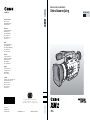 1
1
-
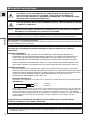 2
2
-
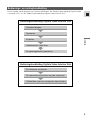 3
3
-
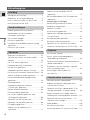 4
4
-
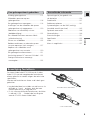 5
5
-
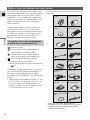 6
6
-
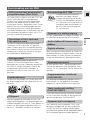 7
7
-
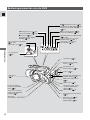 8
8
-
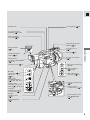 9
9
-
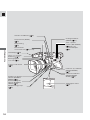 10
10
-
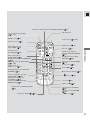 11
11
-
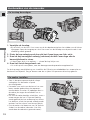 12
12
-
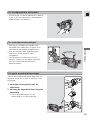 13
13
-
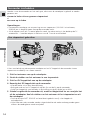 14
14
-
 15
15
-
 16
16
-
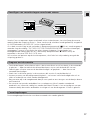 17
17
-
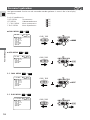 18
18
-
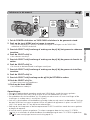 19
19
-
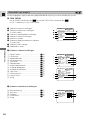 20
20
-
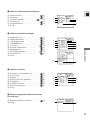 21
21
-
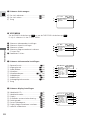 22
22
-
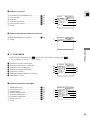 23
23
-
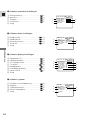 24
24
-
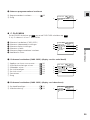 25
25
-
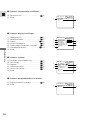 26
26
-
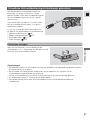 27
27
-
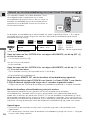 28
28
-
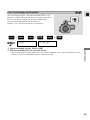 29
29
-
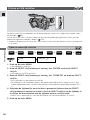 30
30
-
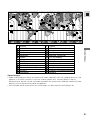 31
31
-
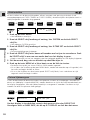 32
32
-
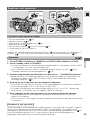 33
33
-
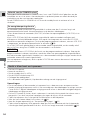 34
34
-
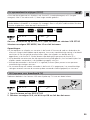 35
35
-
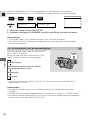 36
36
-
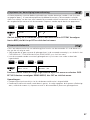 37
37
-
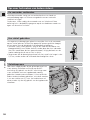 38
38
-
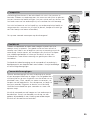 39
39
-
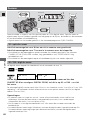 40
40
-
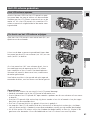 41
41
-
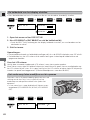 42
42
-
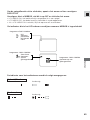 43
43
-
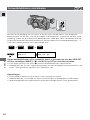 44
44
-
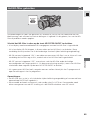 45
45
-
 46
46
-
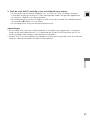 47
47
-
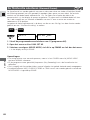 48
48
-
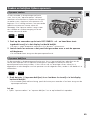 49
49
-
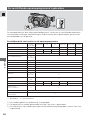 50
50
-
 51
51
-
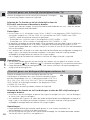 52
52
-
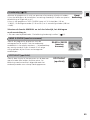 53
53
-
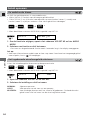 54
54
-
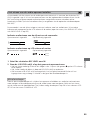 55
55
-
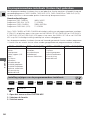 56
56
-
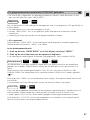 57
57
-
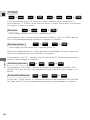 58
58
-
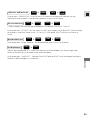 59
59
-
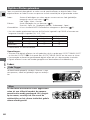 60
60
-
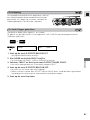 61
61
-
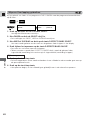 62
62
-
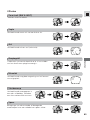 63
63
-
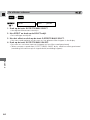 64
64
-
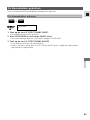 65
65
-
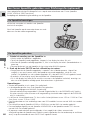 66
66
-
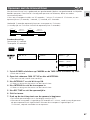 67
67
-
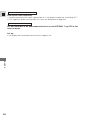 68
68
-
 69
69
-
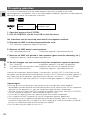 70
70
-
 71
71
-
 72
72
-
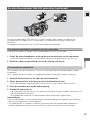 73
73
-
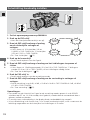 74
74
-
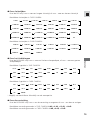 75
75
-
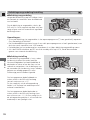 76
76
-
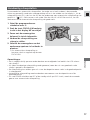 77
77
-
 78
78
-
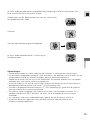 79
79
-
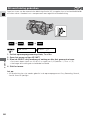 80
80
-
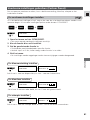 81
81
-
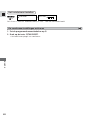 82
82
-
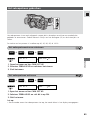 83
83
-
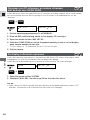 84
84
-
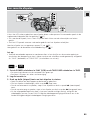 85
85
-
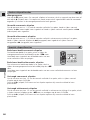 86
86
-
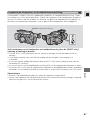 87
87
-
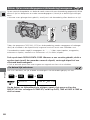 88
88
-
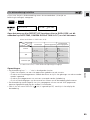 89
89
-
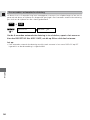 90
90
-
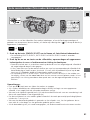 91
91
-
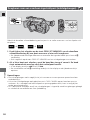 92
92
-
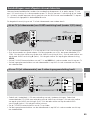 93
93
-
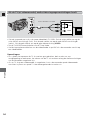 94
94
-
 95
95
-
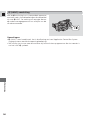 96
96
-
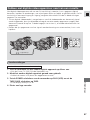 97
97
-
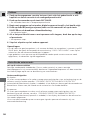 98
98
-
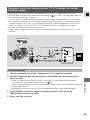 99
99
-
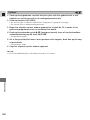 100
100
-
 101
101
-
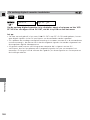 102
102
-
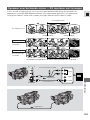 103
103
-
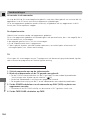 104
104
-
 105
105
-
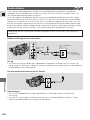 106
106
-
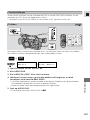 107
107
-
 108
108
-
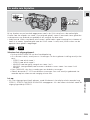 109
109
-
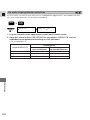 110
110
-
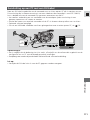 111
111
-
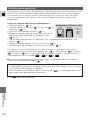 112
112
-
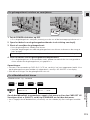 113
113
-
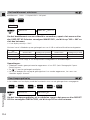 114
114
-
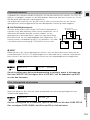 115
115
-
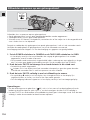 116
116
-
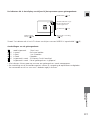 117
117
-
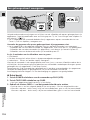 118
118
-
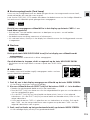 119
119
-
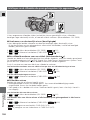 120
120
-
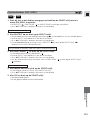 121
121
-
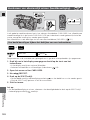 122
122
-
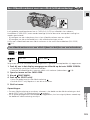 123
123
-
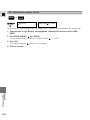 124
124
-
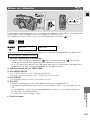 125
125
-
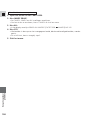 126
126
-
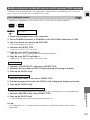 127
127
-
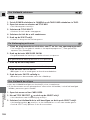 128
128
-
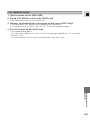 129
129
-
 130
130
-
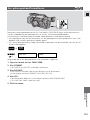 131
131
-
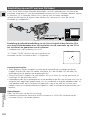 132
132
-
 133
133
-
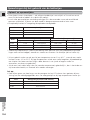 134
134
-
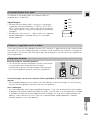 135
135
-
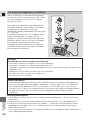 136
136
-
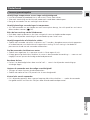 137
137
-
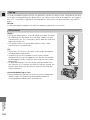 138
138
-
 139
139
-
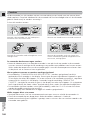 140
140
-
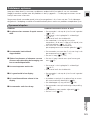 141
141
-
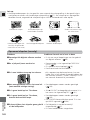 142
142
-
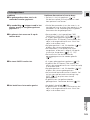 143
143
-
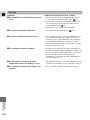 144
144
-
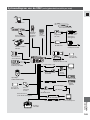 145
145
-
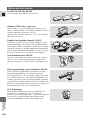 146
146
-
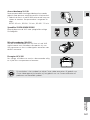 147
147
-
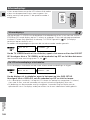 148
148
-
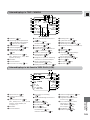 149
149
-
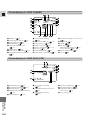 150
150
-
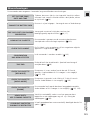 151
151
-
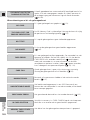 152
152
-
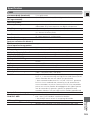 153
153
-
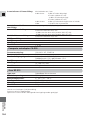 154
154
-
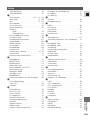 155
155
-
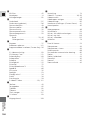 156
156
-
 157
157
-
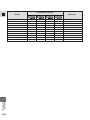 158
158
-
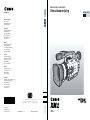 159
159
Canon dm xm 2 de handleiding
- Categorie
- Camcorders
- Type
- de handleiding
- Deze handleiding is ook geschikt voor